מדריך | Android Studio -אמולטור רשמי של גוגל -אנדרואיד 16 למחשב שלב אחר שלב
-
גילתי לאחרונה עוד אופציה לאנדרואיד על המחשב וזה ממש חידוש בעיניי שלא מצאתי על השימוש בה חומר בפורום (אולי את זה.
מדובר במכונה הוירטואלית של אנדרואיד סטודיו.
כמה שהבנתי זה בעיקרון פלטפורמת פיתוח ובזה אין לי שמץ של הבנה (אולי יום אחד אני אהיה חכם יתר),
אבל וכאן בא האבל הגדול!! הפלטפורמה הזו מגיעה עם אמולטור אנדואיד מעולה שנראה מתפקד ומרגיש והכל כמו אנדרואיד רגיל והכי חשוב הוא פרוייקט אישי של גוגל ולא איזה חברה מסכנה יש שם כל מה שתרצה איזה גירסה באיזה תצורה עם תאימות מסודרת להכל זה לדעתי פשוט מטורף!!!!!!!!!!!!!!!!!!!!!!!!!!!שוב אני אשמח שכל בעיה ושאלה שהיא תעלה כאן וזכות הרבים תלויה בכם!!
מה שכן אני מנסה לברר איזה חסרונות יש לה ומה הפתרונות ולא כ"כ מצאתי (אולי כי לא חיפשתי טוב..) אז בזאת בקשתי שטוחה מכל מי שהולך לנסות ולהשתמש שיבדוק ויברר ובעיקר יכתוב כאן מעלות וחסרונות (בעיקר מול אמולטורים אחרים) כדי לכולם יהיה תועלת וגם לי כי אני מתכוון לערוך בעתיד את המדריך מחדש ואני ישמח שזה יהיה אחרי ניסוי וידע מקיף יותר עם פתרונות ולא מתוך התלהבות כמו כאן.
אז תכלס.
דבר ראשון הפעל וירטואליזציה במחשב וכמובן הייפר וי (ראה ספוילר AI)
 ️ הפעלת וירטואליזציה (Hyper-V) עבור אמולטור אנדרואיד
️ הפעלת וירטואליזציה (Hyper-V) עבור אמולטור אנדרואיד
כדי שהאמולטור של Android Studio יעבוד מהר ויעיל, המחשב שלך צריך לאפשר לו להשתמש בטכנולוגיית וירטואליזציה. בווינדוס, ניתן לעשות זאת באמצעות רכיב שנקרא Hyper-V או על ידי הפעלת טכנולוגיות דומות ישירות ב-BIOS של המחשב.- הפעלת תכונות וירטואליזציה ב-BIOS/UEFI
שלב זה הוא קריטי ודורש הפעלה מחדש של המחשב:
הפעל מחדש את המחשב.
בזמן האתחול, לחץ על המקש המתאים לכניסה להגדרות המערכת (BIOS/UEFI). המקש הזה הוא לרוב F2, F10, F12 או Delete, ותלוי ביצרן המחשב שלך.
אתר את ההגדרות הקשורות לוירטואליזציה. הן יכולות להימצא תחת תפריטים כמו "Advanced", "CPU Features", או "Security".
הפעל את האפשרות. היא עשויה להיקרא בשמות כגון: "Intel VT-x", "AMD-V", "Virtualization Technology" או "Secure Virtual Machine (SVM)".
שמור את השינויים וצא. המחשב יאתחל מחדש.
- הפעלת רכיב Hyper-V בווינדוס (למשתמשי ווינדוס 10/11 פרו ומעלה)
רכיב ה-Hyper-V מאפשר למערכת ההפעלה לארח מכונות וירטואליות בצורה יעילה. הפעלתו בווינדוס מבטיחה תאימות עם האמולטור החדש של אנדרואיד סטודיו:
חפש בתפריט "התחל" את "הפעל או בטל תכונות של Windows" (Turn Windows features on or off) ופתח אותו.
גלול למטה ואתר את האפשרויות הבאות (ודא שהן מסומנות):
Hyper-V (סמן את תיבת הסימון הראשית שלו ואת כל תתי-התיבות).
Windows Hypervisor Platform
Virtual Machine Platform
(אופציונלי אך מומלץ: Windows Sandbox ו-Windows Subsystem for Linux)
לחץ על "אישור". המערכת תבצע התקנה של הרכיבים הנדרשים.
המערכת תבקש להפעיל מחדש את המחשב כדי להחיל את השינויים. אשר והמתן לסיום האתחול.
לאחר הפעלה מחדש, הווירטואליזציה אמורה להיות פעילה, והאמולטור יפעל בצורה חלקה ומהירה יותר.
הורדה
ניכנס ל https://developer.android.com/studio?hl=he
נוריד את התוכנה
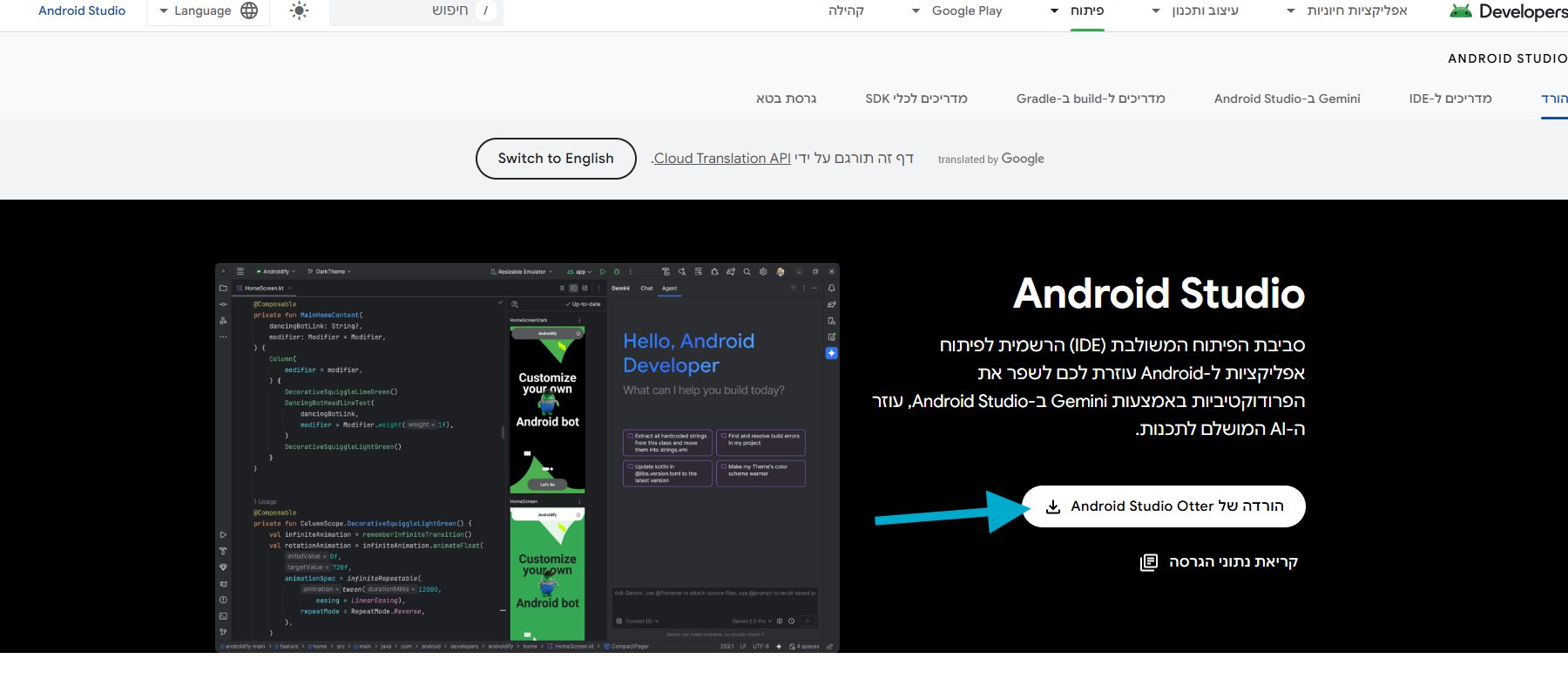
נגלול עד למטה ונאשר הכל
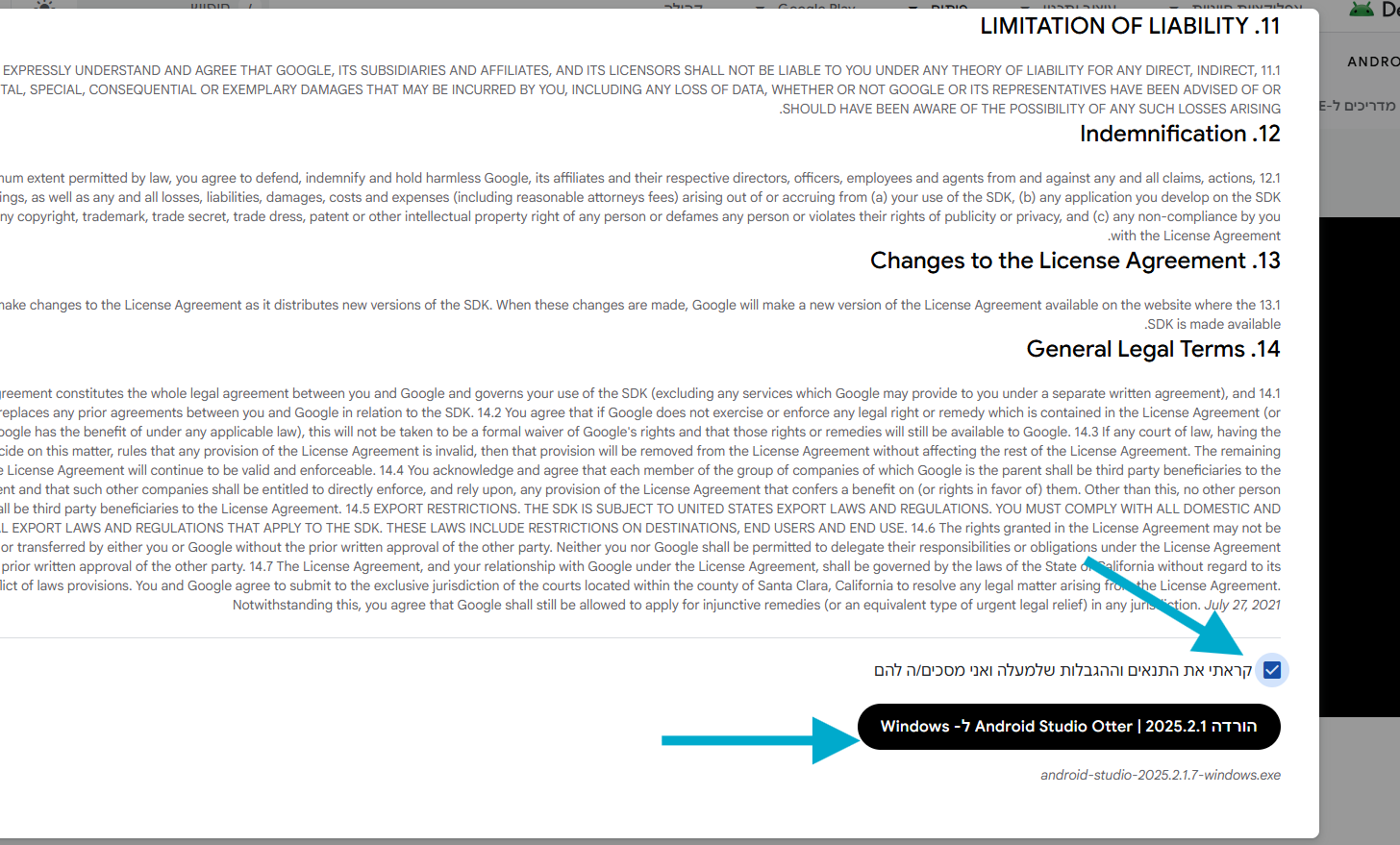
עכשיו נתקין את התוכנה
מצורפים צילומים של כל השלבים פשוט לאשר לפי המסומן
חשוב!! כל חלון של הרשאת מנהל שקופץ פשוט לאשר!.
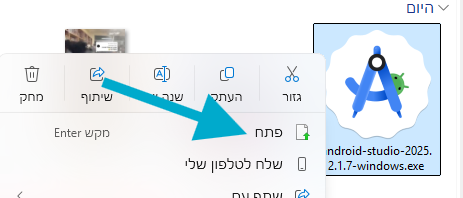
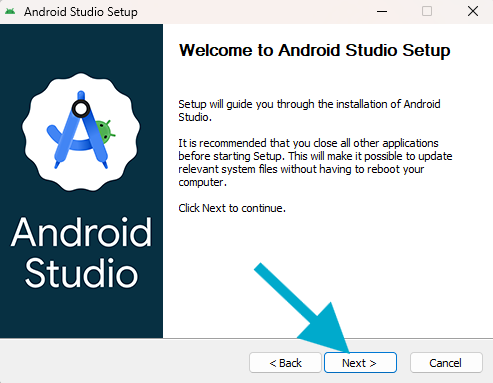
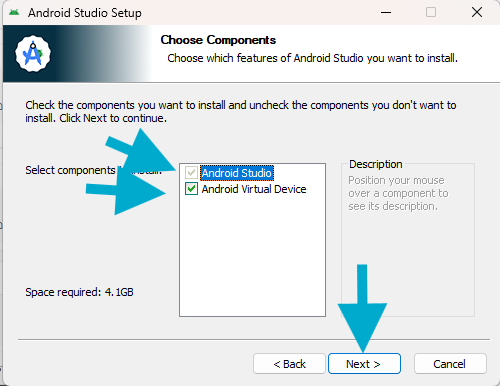
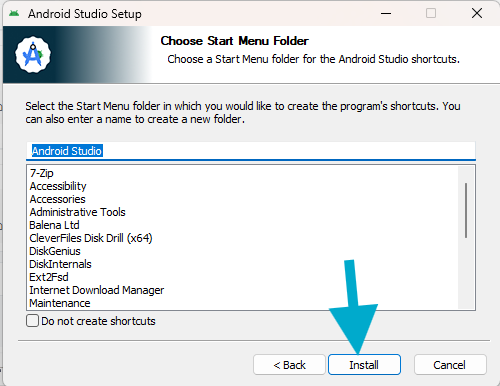
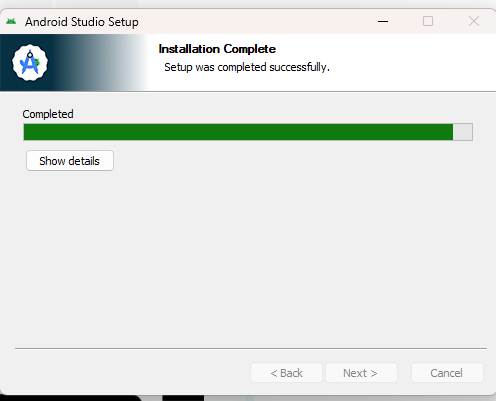
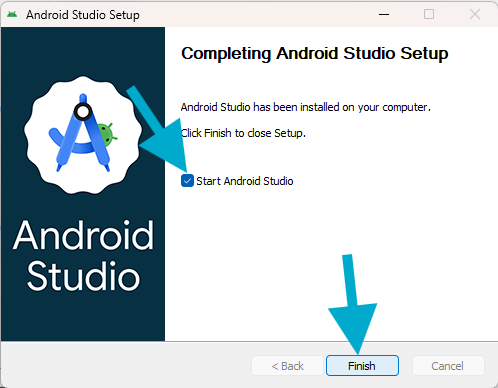
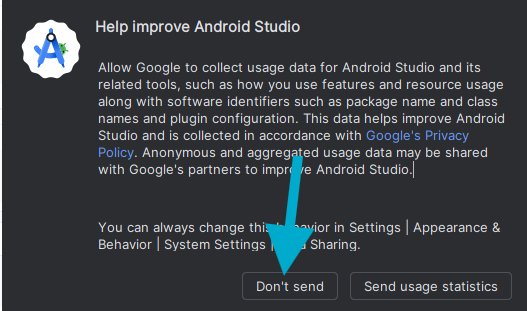
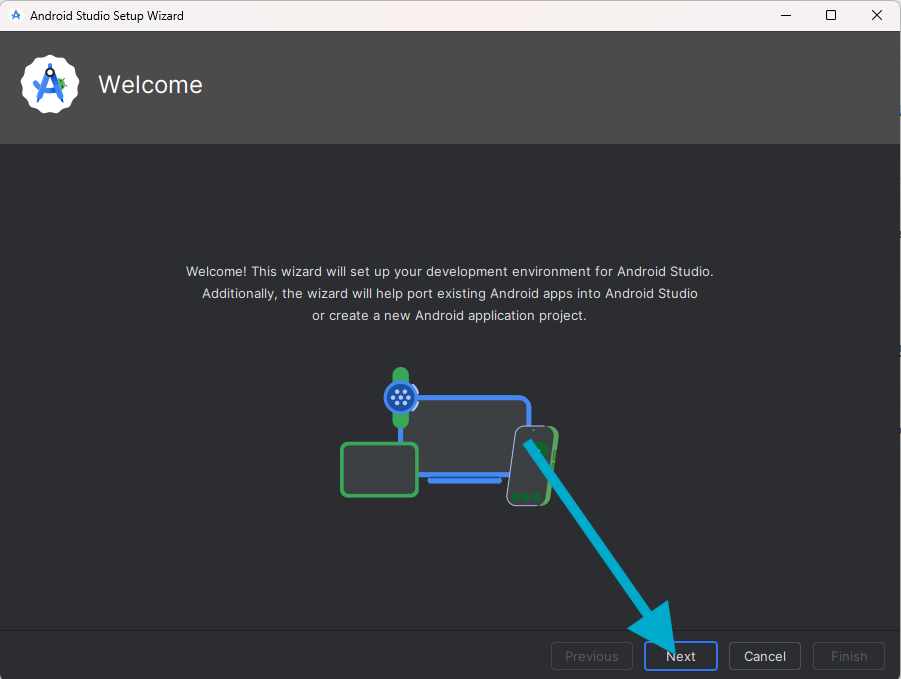
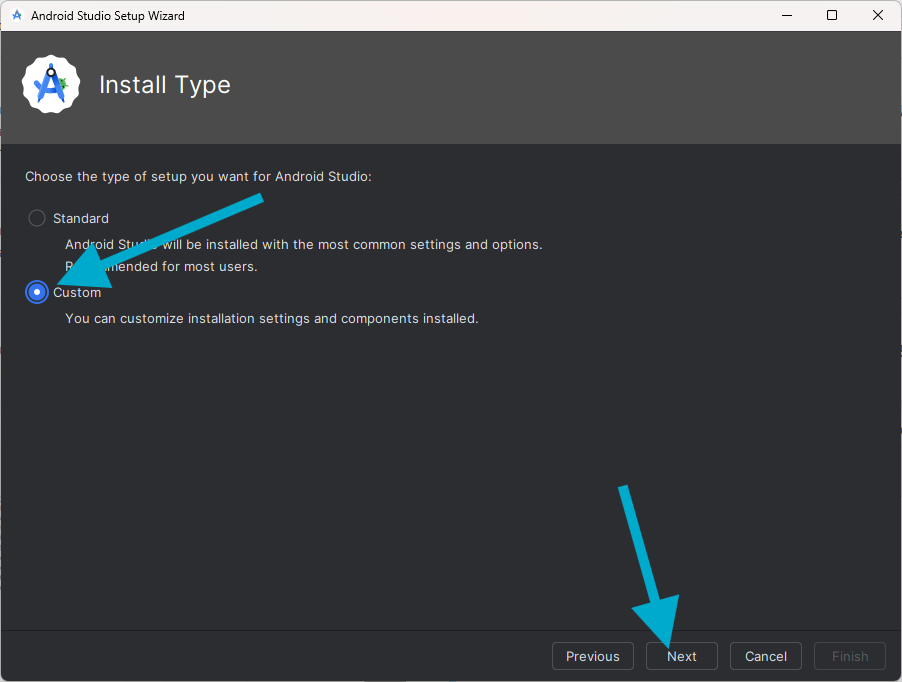
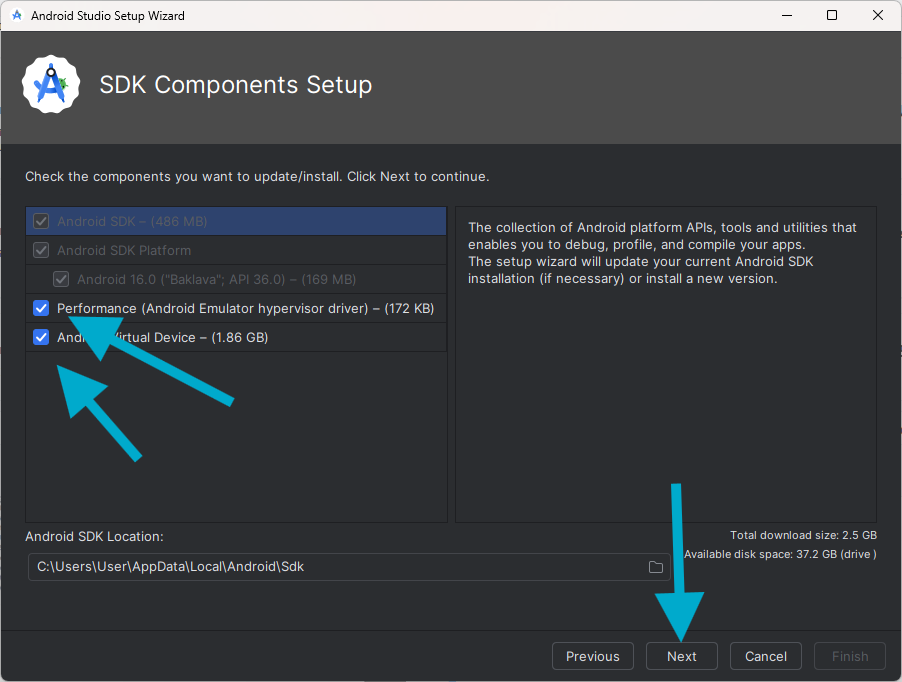
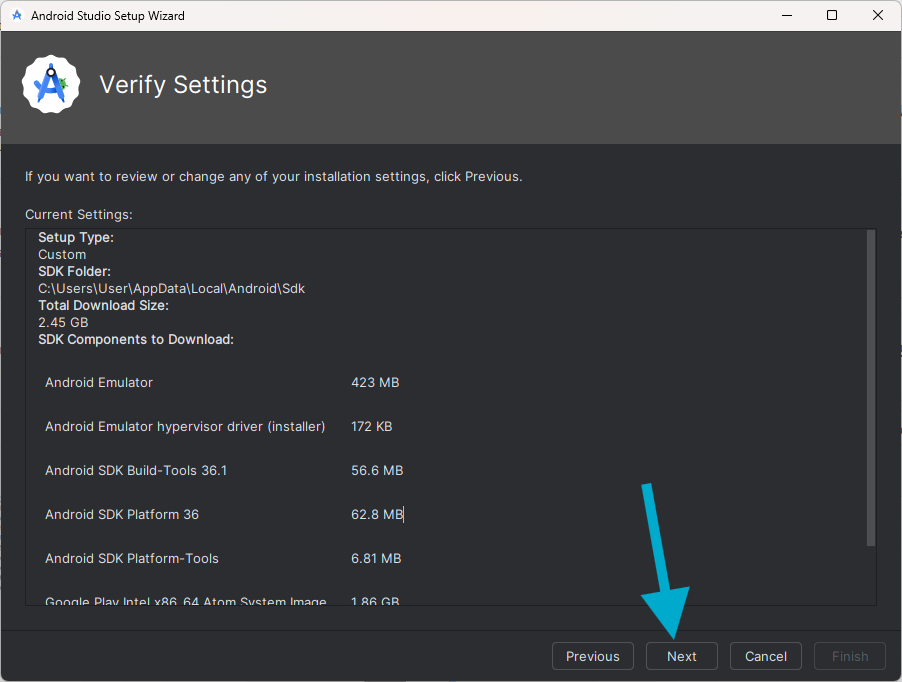
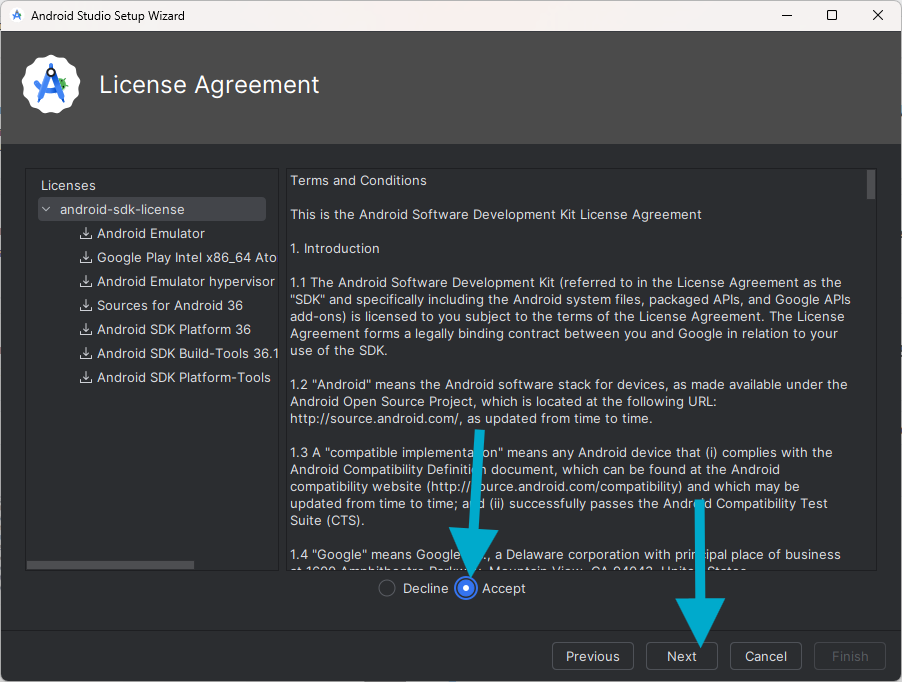
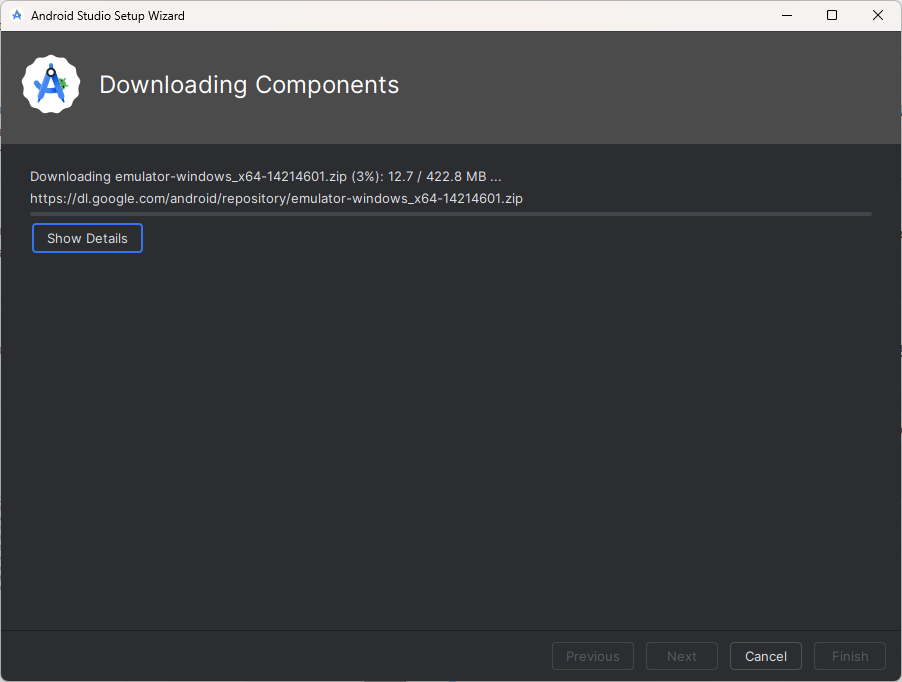
כאן הוא מוריד אז זה לוקח זמן -סבלנות!!!
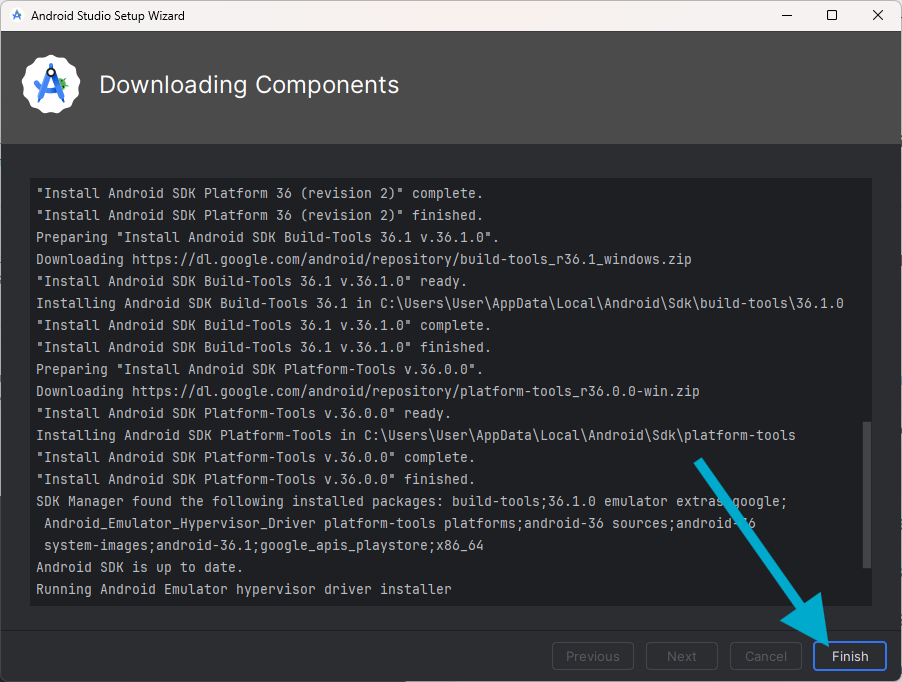
מופיע חלון הבית של האפליקציה
נתקדם בתוכו להגדרת המכשיר של האמולטור
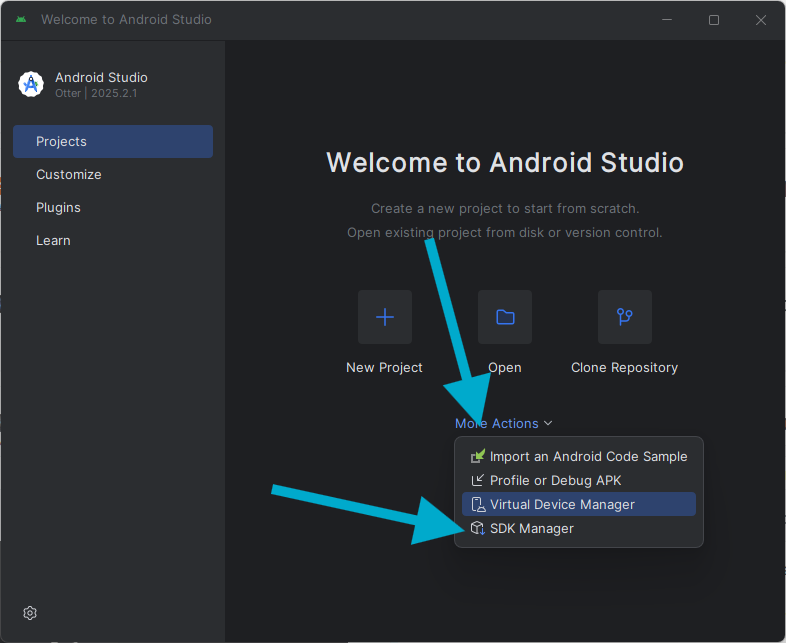
עכשיו נבחר את גירסת האנדרואיד
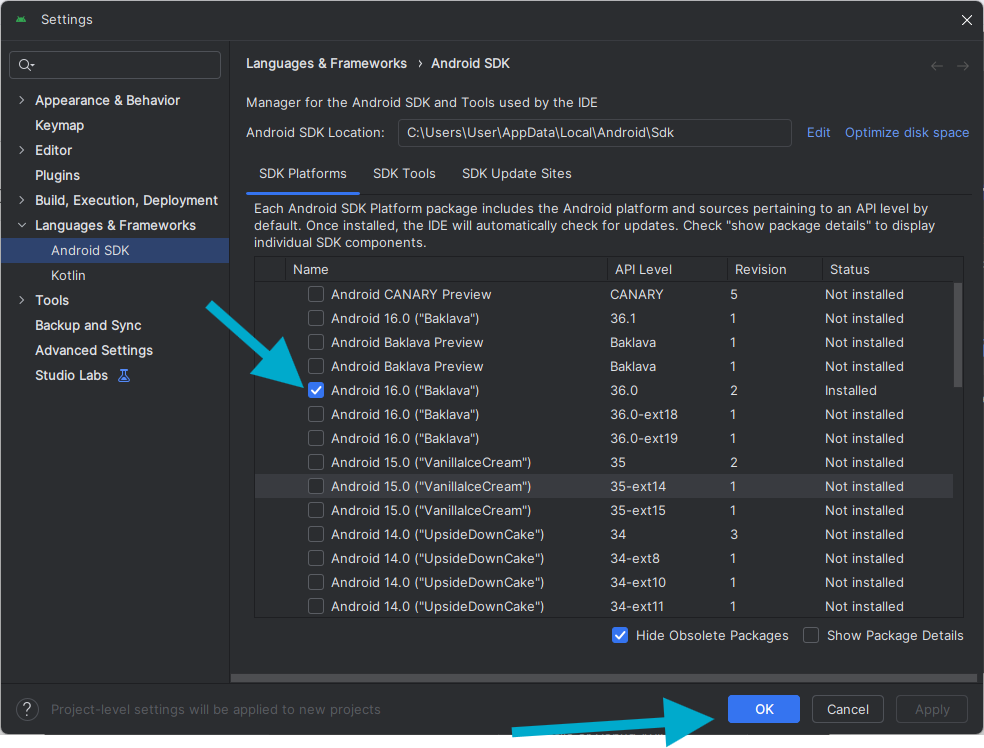
אני בחרתי אנדרואיד 16 (וזה כבר הגיע מותקן) אבל אפשר לבחור מה שרוצים כאן
המכשיר הבסיסי מוכןעכשיו אני לא כזה מייבין גדול ובהדרכה שקיבלתי זה פשוט להגדיר מכשיר חדש מאפס ולא להשתמש בו אולי עם התגובות וההסברים כאן בפורום נוכל לדלג או לא לעשות שלבים מיותרים כרגע אני רק מדקלם ומדריך מה שאני יודע
אז לשלב הבאהמכשיר שלנו
נחזור לחלון הבית של האפליקציה וניכנס לאופציה השלישית בתפריט הנפתח
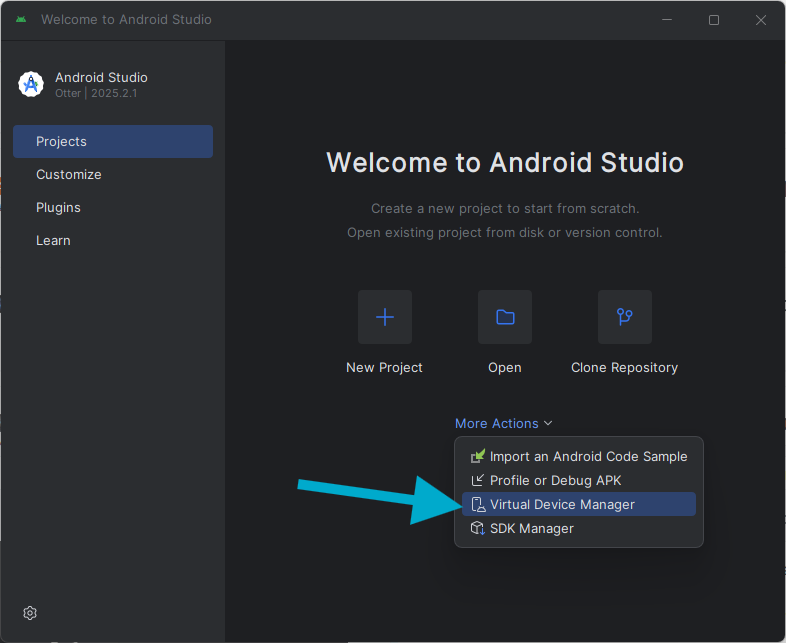
נגיע לרשימת ההתקנים הקיימים (יש את מה שקיבלנו בהתקנה)
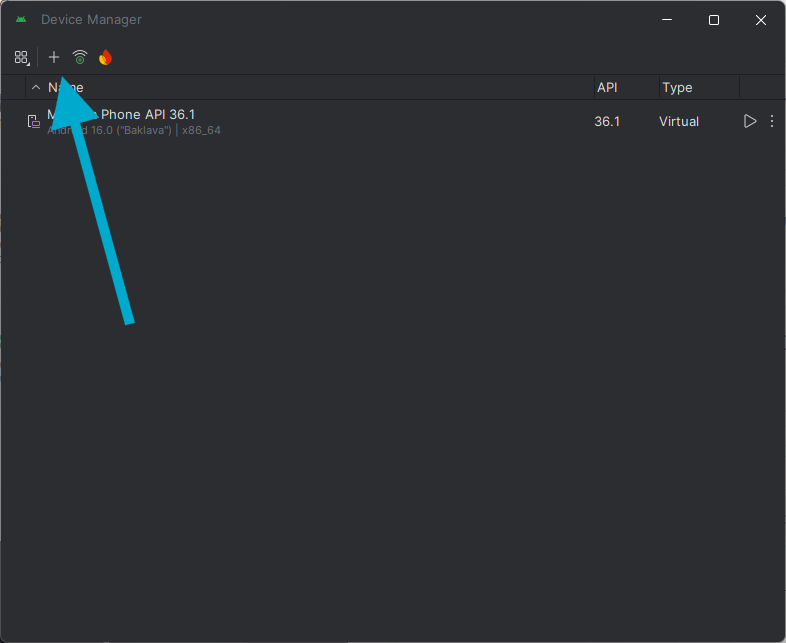
נלחץ על סמל הפלוס
נגיע לחלון בחירת סוג מכשיר
בצד הימני יש כמה סוגים (טלפון טאבלט מחשב TV ועוד) אני בחרתי טאבלט (GPT אומר שעדיף טלפון כי זה יותר מהיר לי יותר נוח טאבלט)
יש שתי סוגים פיקסל ומדיום אני בחרתי פיקסל
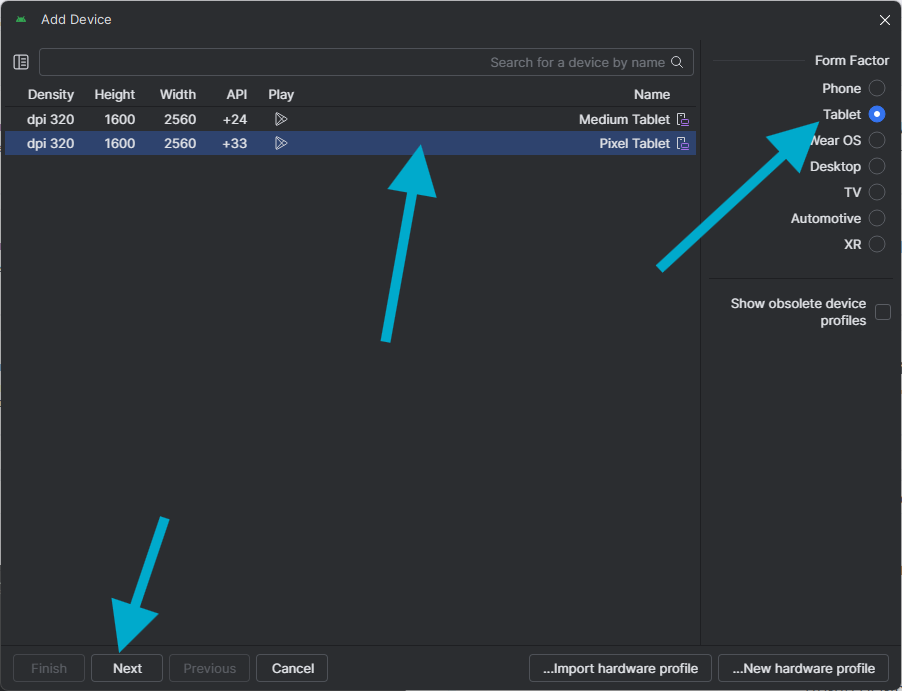
שלב הגדרת המכשיר
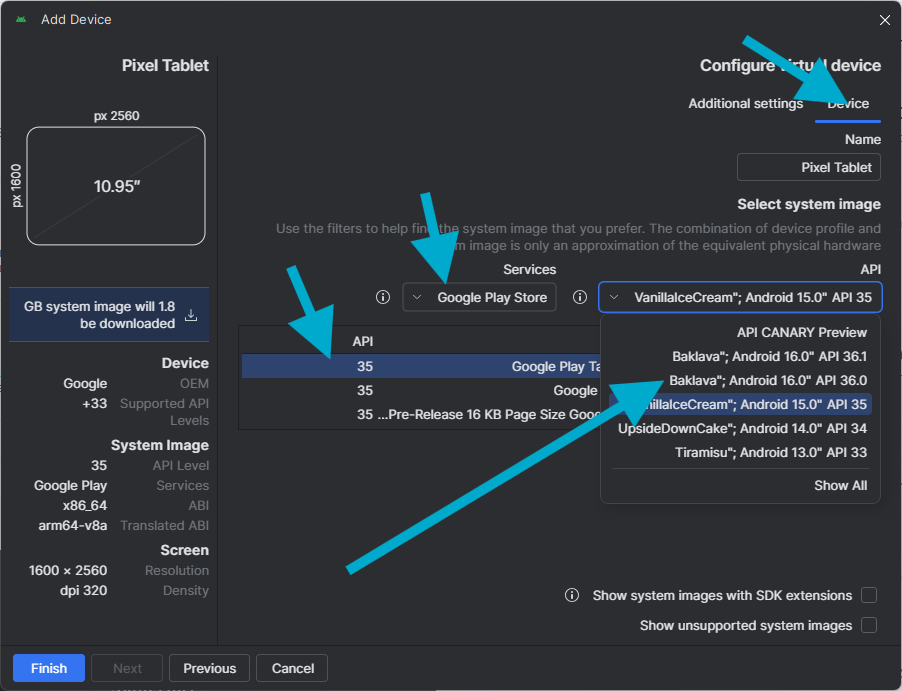
בAPI בחרתי אנדרואיד 16 36.0 (זה ודאי מעודכן) בשירותים בחרתי עם גוגל פליי ותמונה בחרתי את העליון
עכשיו נעבור להקצאות המשאבים עבור האמולטור
נלחץ על הכרטיסייה השניה באותו חלון
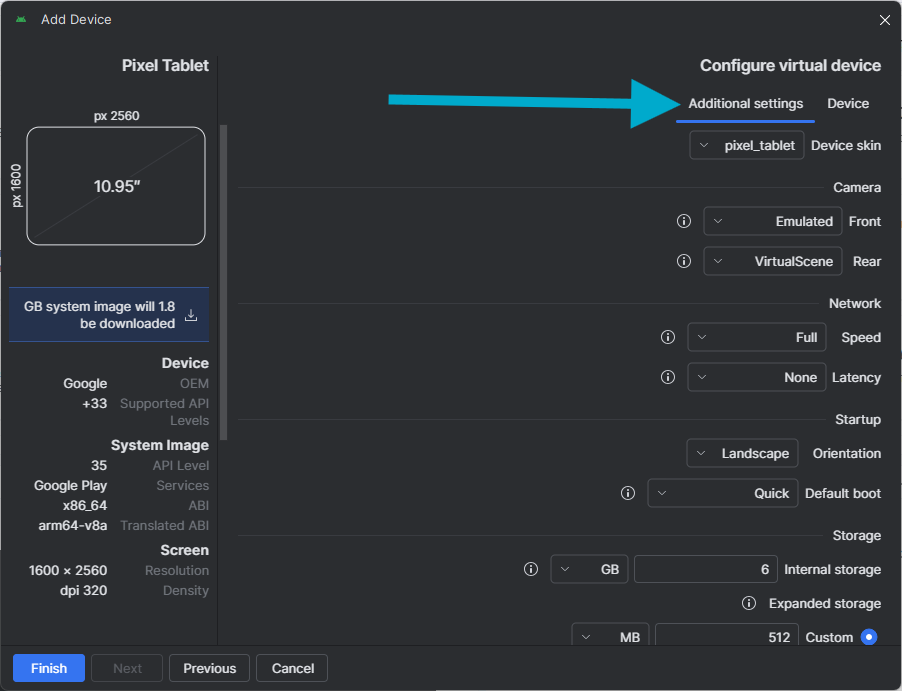
יש שם כמה חלקים- מצלמה -לא נגעתי
- רשת -לא נגעתי
- התחל -לא נגעתי
- זיכרון -כדאי להגדיר בראשון זה הזיכרון הפנימי )מינימום 8 ומעלה לפי הצורך והשני זה כרטיס וירטואלי אז כמה שאתם רוצים (חשוב לראות שמסומן בGB ולא בMB אם לא רוצים לסמן על NONE)
- מעבד -תלוי כמה המעבד שלכם טוב וכמה ליבות יש בו
לאנדרואיד שלנו 2 ליבות – איטי יחסית, 4 ליבות – אופטימלי לרוב המחשבים, 6–8 ליבות – רק אם יש לך מחשב מפלצת
אז מה שכדאי להגדיר זה 4 ורק אם יש לך מעל 12 לקחת יותר אבל הכל לשיקול דעתכם רק חשוב להשאיר מספיק ליבות פנויות שישאר לוינדוס ושלא ייחנק - כרטיס גרפי -לבחור Hardware ורק אם זה לא עובד לעבור ל Automatic
- זיכרון ראם -כדאי 4 GB אבל אם יש פחות מ16 ראם במחשב זה יכל להאט אז אולי כדאי 3 או 2 (שווה לנסות קודם 4)
ב VM Heap Size מינימום 512
וכמובן לאשר בסוף
מצ"ב תמונה
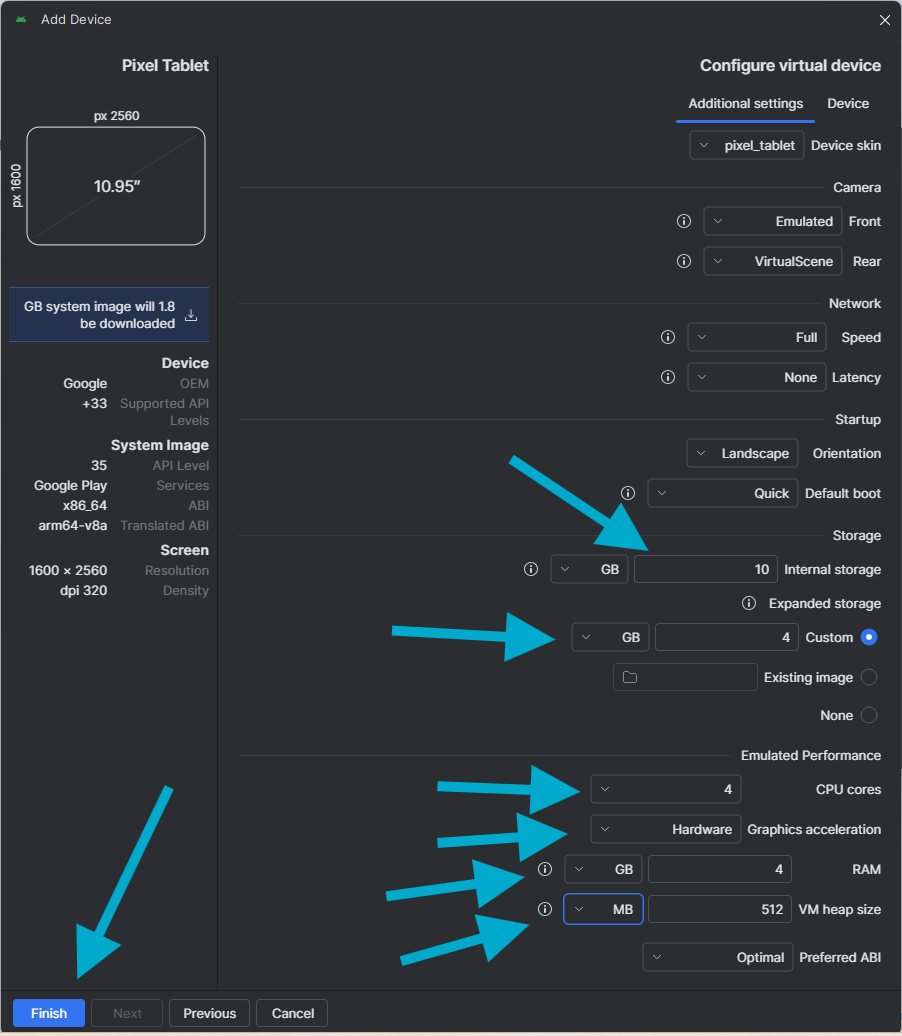
יפתח חלון ששואל אם להוריד את המערכת
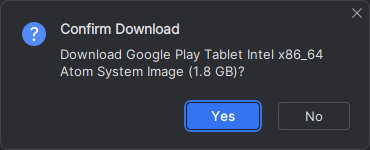
נאשר אותו
יגיע החלון הבא -נחכה בסבלנות.
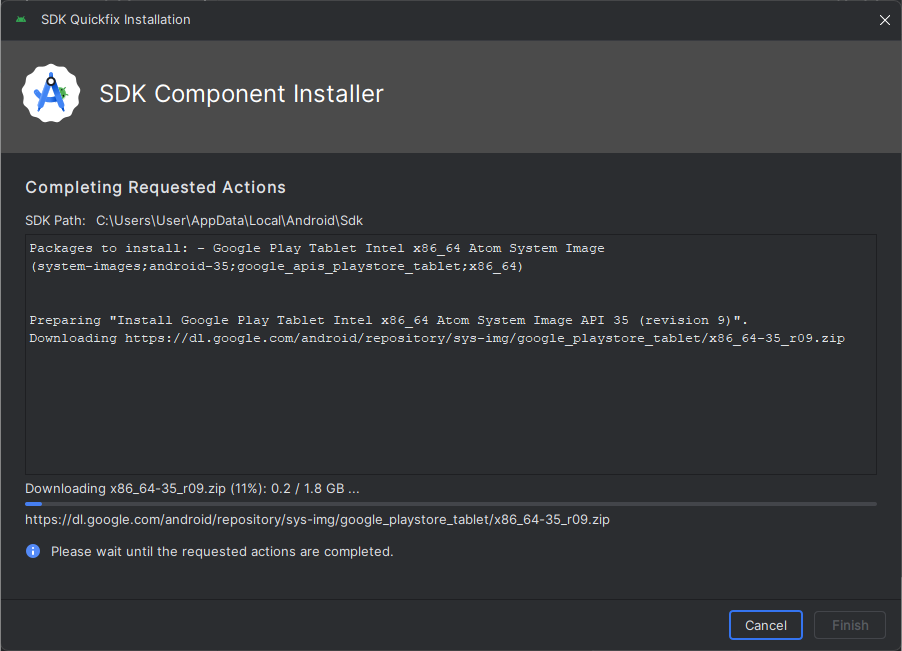
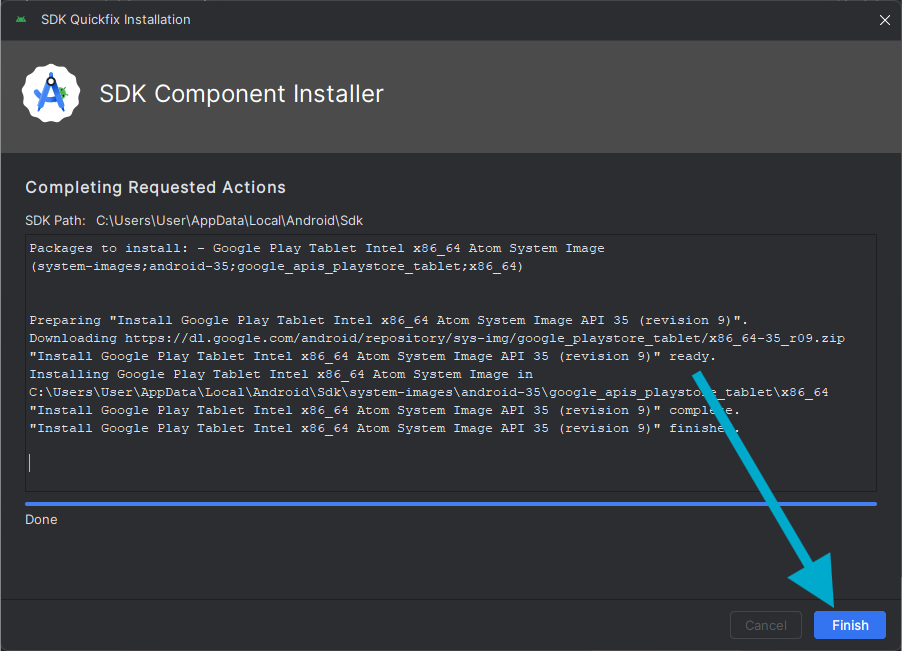
עכשיו בחלון של תפריט המכשירים מופיע המכשיר החדש
נלחץ על סמל ההפעלה
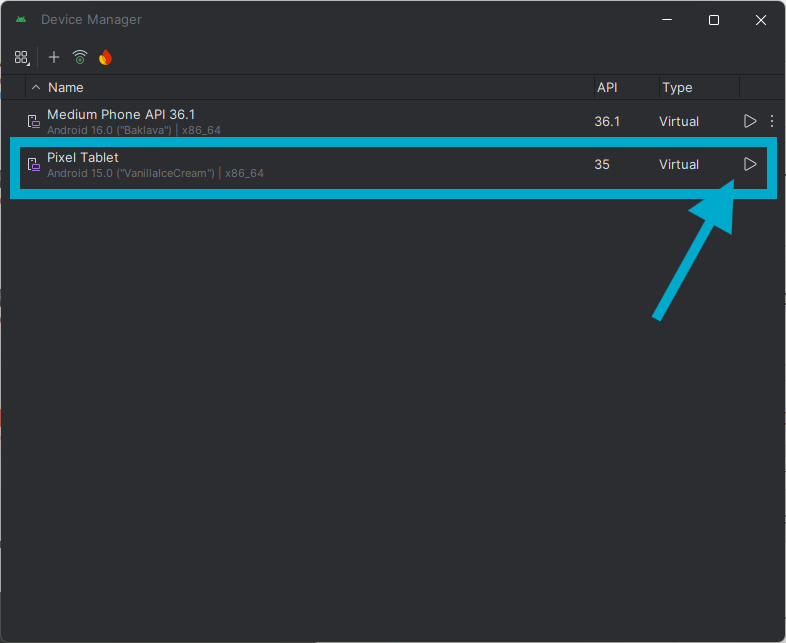
וזהו הטאבלט יופיע

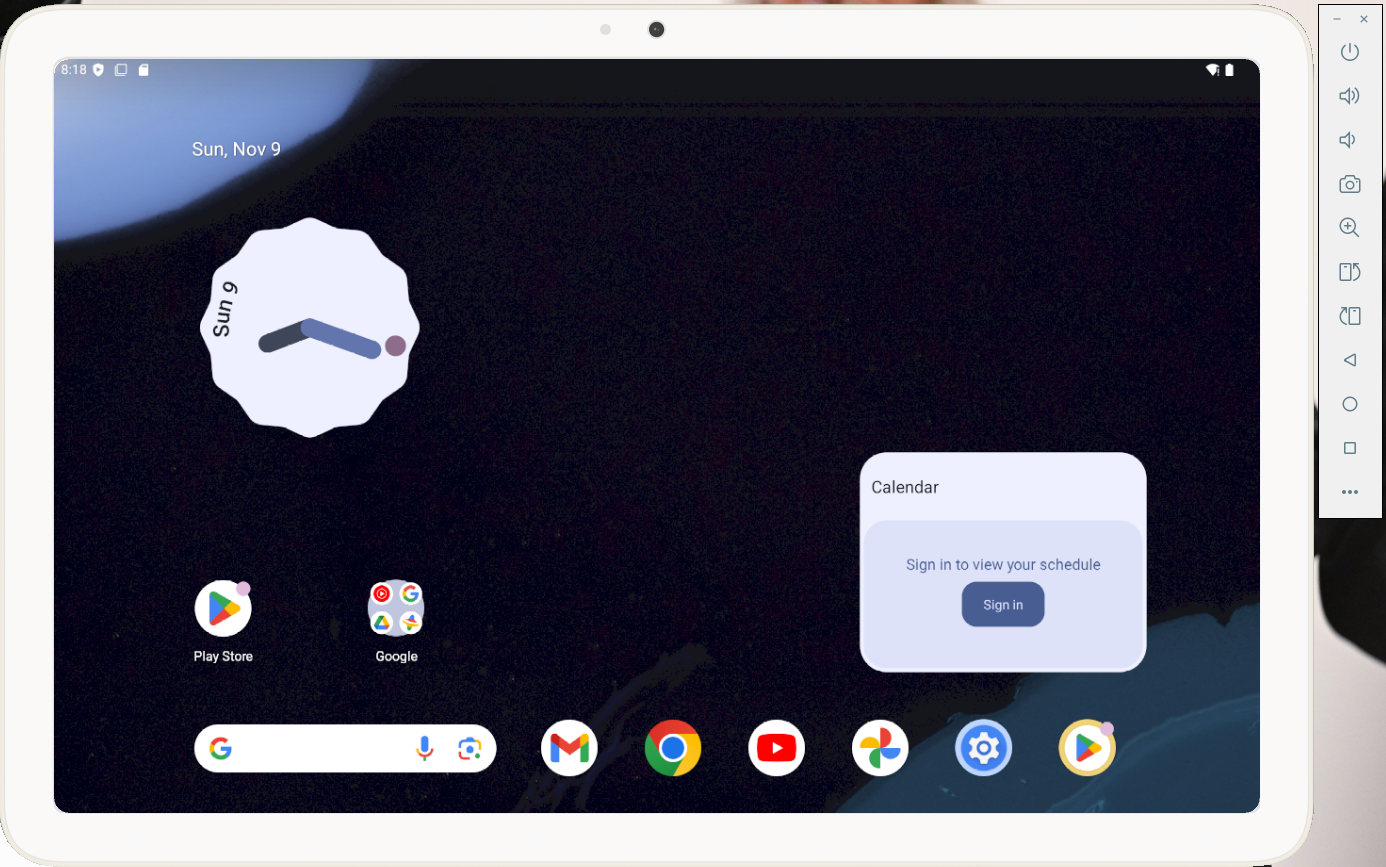
זהו סיימנו כאן
כדי לכבות פשוט סוגרים את החלון
כדי להגיע אליו שוב פשוט לפתוח את אנדרואיד סטודיו
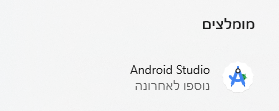
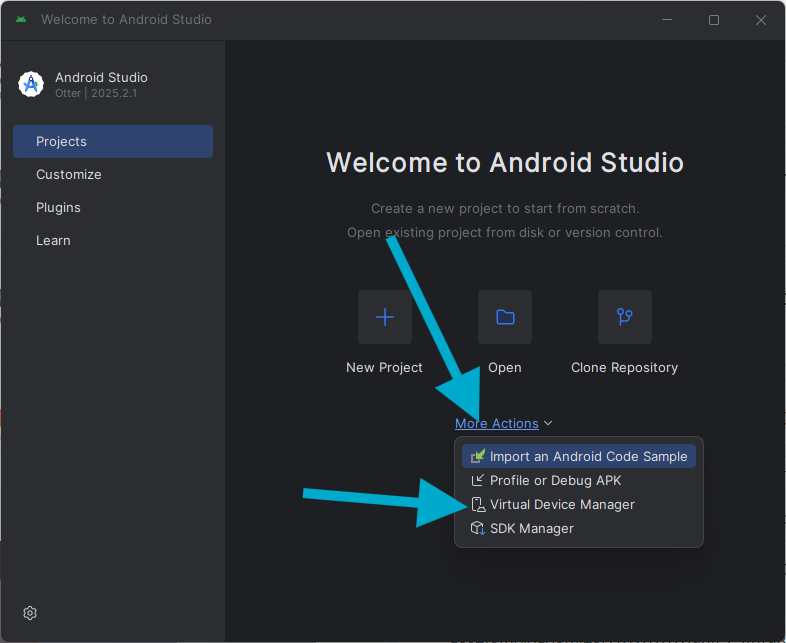
עדכון 04/01/2026
פיצ'ר חשוב שאפשר לעשות
למי שנמאס או לא מעוניין להיכנס כל פעם דרך אנדרואיד סטודיו וזה
אפשר לעשות קיצור דרך ישירות לאמולטור
כךאופציה א'
.bat
להעתיק את הטקסט כאן בשורת הקוד לקובץ טקסט ולשמור בשם (למשל אמולטור) עם סיומת .bat ואז בלחיצה פעמיים האמולטור נפתח@echo off start "" "C:\Users\שם משתמש\AppData\Local\Android\Sdk\emulator\emulator.exe" -avd Pixel_Tabletואם שם המכשיר שונה אז גם אתשם המכשיר (זה הלבן בקוד) בדוגמה שלי זה Pixel_Tablet תשנו למה שיש לכם
אופציה ב'
פאוור של
תיכנסו לפאוור של ותריצו& "C:\Users\שם משתמש\AppData\Local\Android\Sdk\emulator\emulator.exe" -avd Pixel_Tabletלשנות כנ"ל באופציה א לפי מה שיש לכם
אם רוצים אפשר לעשות לזה קיצור דרך ולשמור במקום נוח פשוט עושים קיצור במקום הרצוי ובשורת הכתובת מכניסים את זה
powershell.exe -Command "& 'C:\Users\שם משתמש\AppData\Local\Android\Sdk\emulator\emulator.exe' -avd Pixel_Tablet"כמובן לשנות כנ"ל
כמו שאמרתי אני עכשיו גיליתי את זה ומסתבר שהמדריך גם יכול להשתפר בהרבה
אז בבקשה כל שאלה בעיה תוספת הסבר ודברים שלא מובנים וכו' נא לכתוב בתגובות לתועלת כולםזהו סיימתי כאן אשמח לתגובות ושאלות תובנות ועוד.....
וגם במה יש לי להשתפר .....
לא הבנת אשמח להסביר חסר משהו תקן אותי
חסר משהו תקן אותי 
- הפעלת תכונות וירטואליזציה ב-BIOS/UEFI
-
א אלישע מואב 0 התייחס לנושא זה
-
גילתי לאחרונה עוד אופציה לאנדרואיד על המחשב וזה ממש חידוש בעיניי שלא מצאתי על השימוש בה חומר בפורום (אולי את זה.
מדובר במכונה הוירטואלית של אנדרואיד סטודיו.
כמה שהבנתי זה בעיקרון פלטפורמת פיתוח ובזה אין לי שמץ של הבנה (אולי יום אחד אני אהיה חכם יתר),
אבל וכאן בא האבל הגדול!! הפלטפורמה הזו מגיעה עם אמולטור אנדואיד מעולה שנראה מתפקד ומרגיש והכל כמו אנדרואיד רגיל והכי חשוב הוא פרוייקט אישי של גוגל ולא איזה חברה מסכנה יש שם כל מה שתרצה איזה גירסה באיזה תצורה עם תאימות מסודרת להכל זה לדעתי פשוט מטורף!!!!!!!!!!!!!!!!!!!!!!!!!!!שוב אני אשמח שכל בעיה ושאלה שהיא תעלה כאן וזכות הרבים תלויה בכם!!
מה שכן אני מנסה לברר איזה חסרונות יש לה ומה הפתרונות ולא כ"כ מצאתי (אולי כי לא חיפשתי טוב..) אז בזאת בקשתי שטוחה מכל מי שהולך לנסות ולהשתמש שיבדוק ויברר ובעיקר יכתוב כאן מעלות וחסרונות (בעיקר מול אמולטורים אחרים) כדי לכולם יהיה תועלת וגם לי כי אני מתכוון לערוך בעתיד את המדריך מחדש ואני ישמח שזה יהיה אחרי ניסוי וידע מקיף יותר עם פתרונות ולא מתוך התלהבות כמו כאן.
אז תכלס.
דבר ראשון הפעל וירטואליזציה במחשב וכמובן הייפר וי (ראה ספוילר AI)
 ️ הפעלת וירטואליזציה (Hyper-V) עבור אמולטור אנדרואיד
️ הפעלת וירטואליזציה (Hyper-V) עבור אמולטור אנדרואיד
כדי שהאמולטור של Android Studio יעבוד מהר ויעיל, המחשב שלך צריך לאפשר לו להשתמש בטכנולוגיית וירטואליזציה. בווינדוס, ניתן לעשות זאת באמצעות רכיב שנקרא Hyper-V או על ידי הפעלת טכנולוגיות דומות ישירות ב-BIOS של המחשב.- הפעלת תכונות וירטואליזציה ב-BIOS/UEFI
שלב זה הוא קריטי ודורש הפעלה מחדש של המחשב:
הפעל מחדש את המחשב.
בזמן האתחול, לחץ על המקש המתאים לכניסה להגדרות המערכת (BIOS/UEFI). המקש הזה הוא לרוב F2, F10, F12 או Delete, ותלוי ביצרן המחשב שלך.
אתר את ההגדרות הקשורות לוירטואליזציה. הן יכולות להימצא תחת תפריטים כמו "Advanced", "CPU Features", או "Security".
הפעל את האפשרות. היא עשויה להיקרא בשמות כגון: "Intel VT-x", "AMD-V", "Virtualization Technology" או "Secure Virtual Machine (SVM)".
שמור את השינויים וצא. המחשב יאתחל מחדש.
- הפעלת רכיב Hyper-V בווינדוס (למשתמשי ווינדוס 10/11 פרו ומעלה)
רכיב ה-Hyper-V מאפשר למערכת ההפעלה לארח מכונות וירטואליות בצורה יעילה. הפעלתו בווינדוס מבטיחה תאימות עם האמולטור החדש של אנדרואיד סטודיו:
חפש בתפריט "התחל" את "הפעל או בטל תכונות של Windows" (Turn Windows features on or off) ופתח אותו.
גלול למטה ואתר את האפשרויות הבאות (ודא שהן מסומנות):
Hyper-V (סמן את תיבת הסימון הראשית שלו ואת כל תתי-התיבות).
Windows Hypervisor Platform
Virtual Machine Platform
(אופציונלי אך מומלץ: Windows Sandbox ו-Windows Subsystem for Linux)
לחץ על "אישור". המערכת תבצע התקנה של הרכיבים הנדרשים.
המערכת תבקש להפעיל מחדש את המחשב כדי להחיל את השינויים. אשר והמתן לסיום האתחול.
לאחר הפעלה מחדש, הווירטואליזציה אמורה להיות פעילה, והאמולטור יפעל בצורה חלקה ומהירה יותר.
הורדה
ניכנס ל https://developer.android.com/studio?hl=he
נוריד את התוכנה
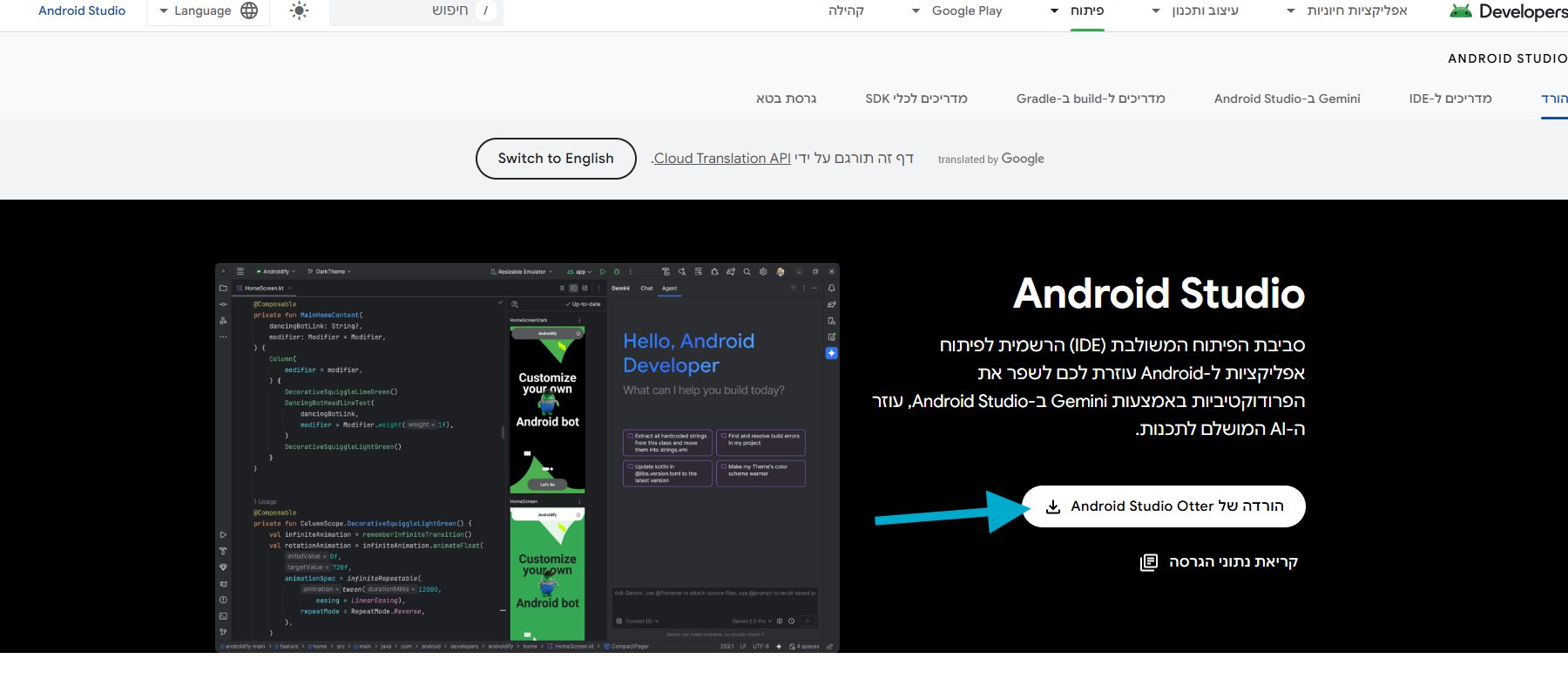
נגלול עד למטה ונאשר הכל
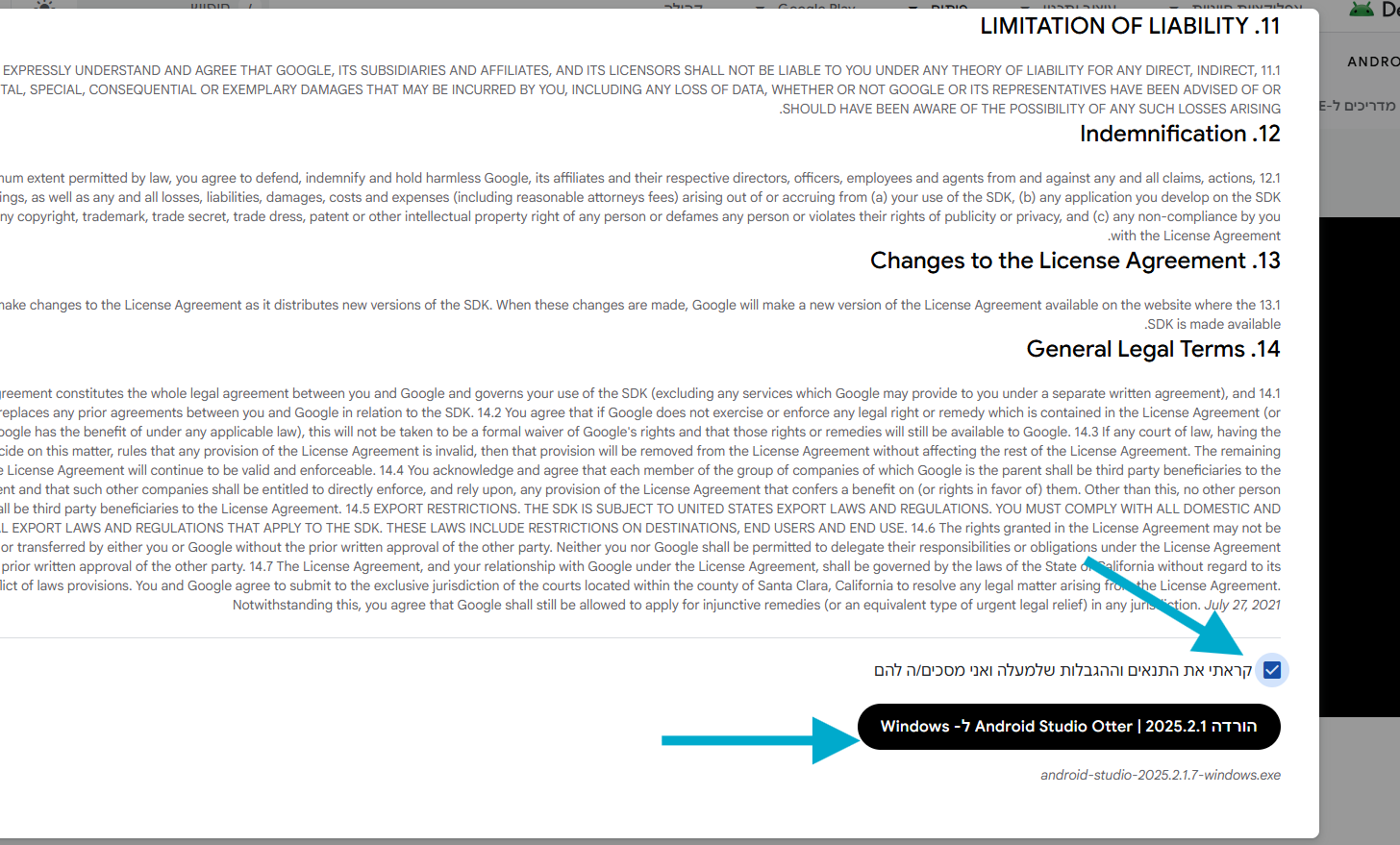
עכשיו נתקין את התוכנה
מצורפים צילומים של כל השלבים פשוט לאשר לפי המסומן
חשוב!! כל חלון של הרשאת מנהל שקופץ פשוט לאשר!.
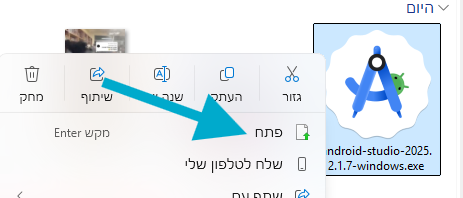
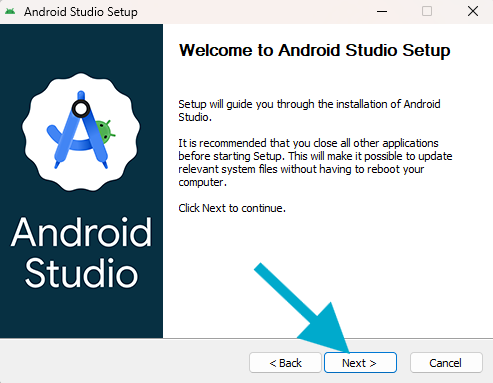
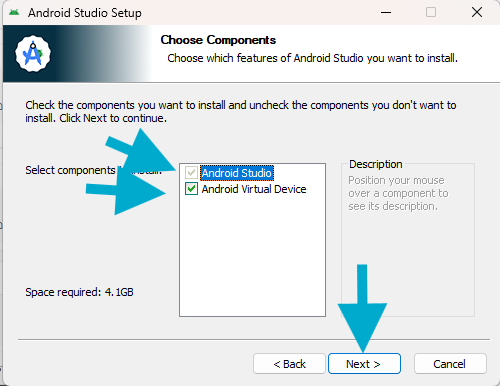
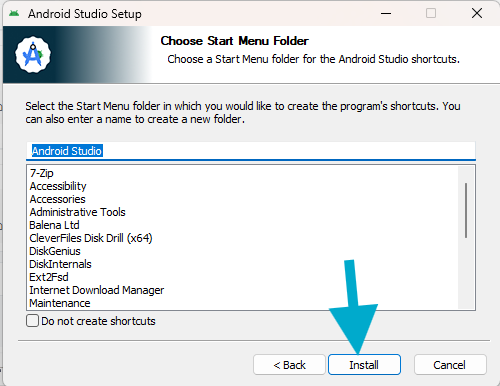
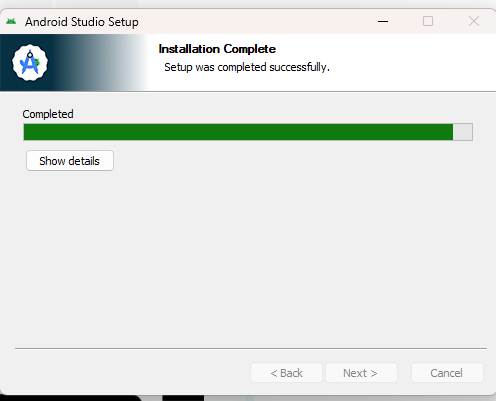
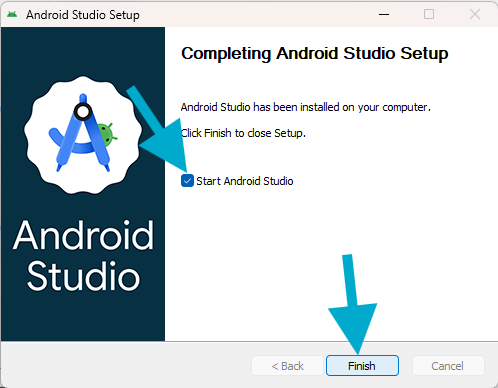
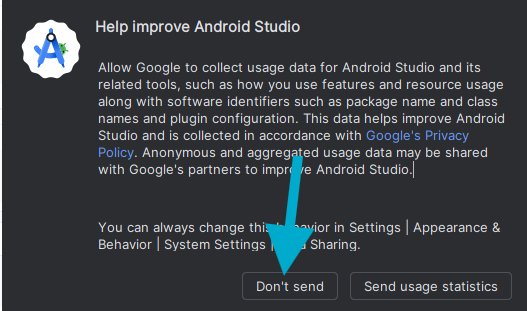
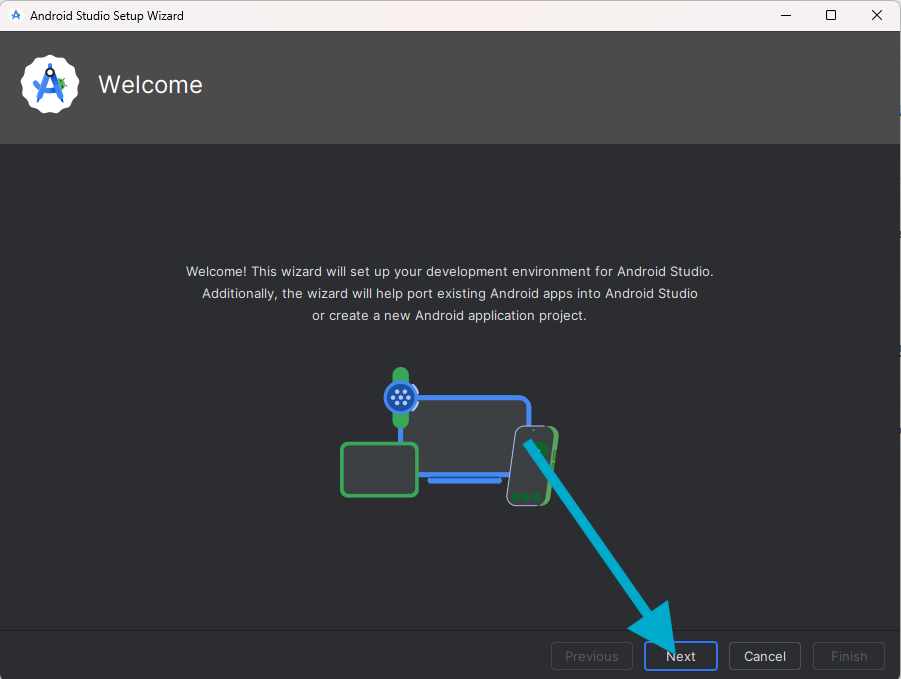
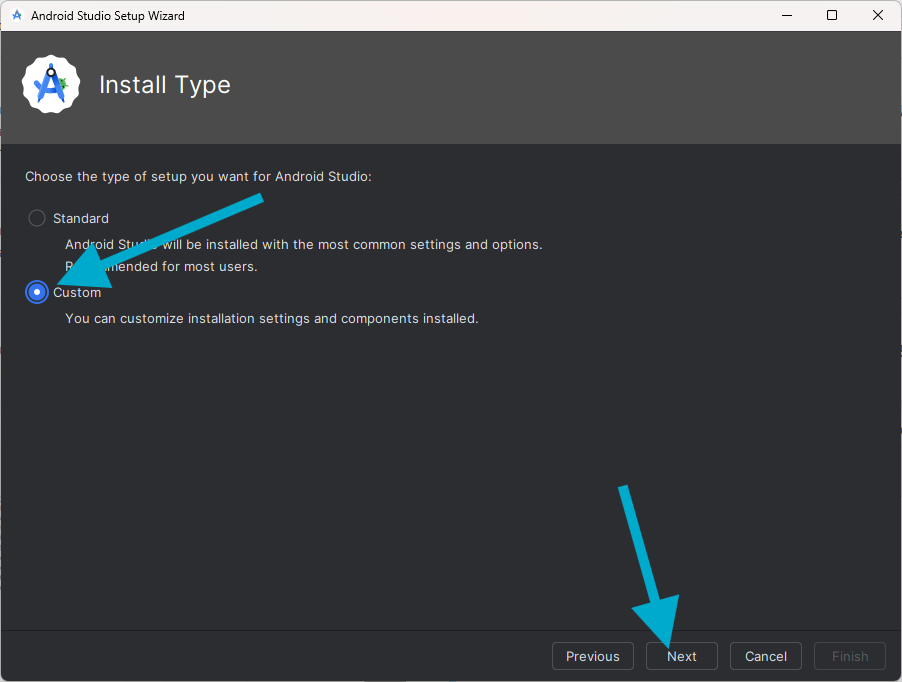
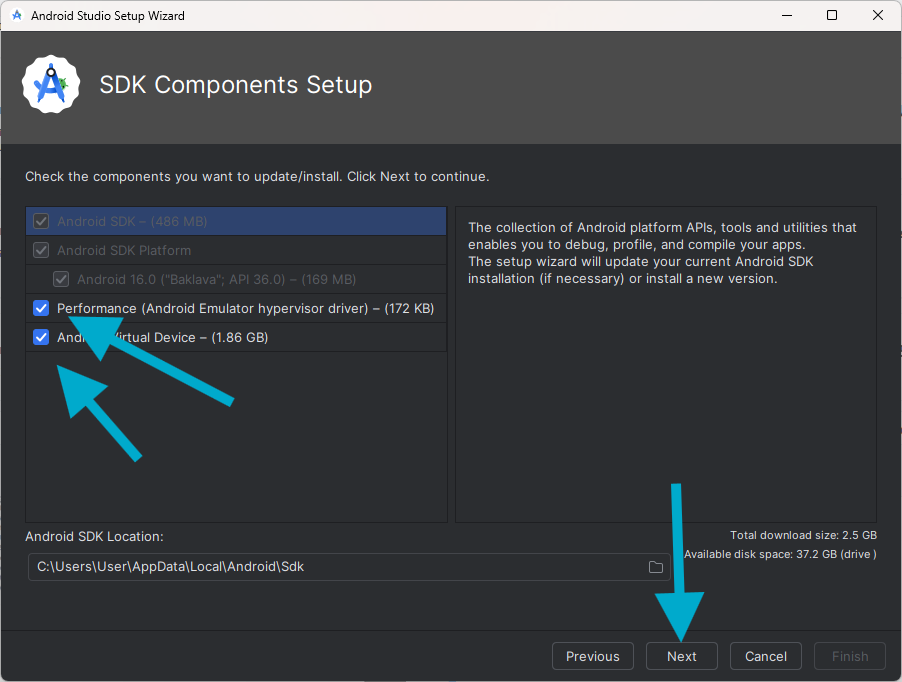
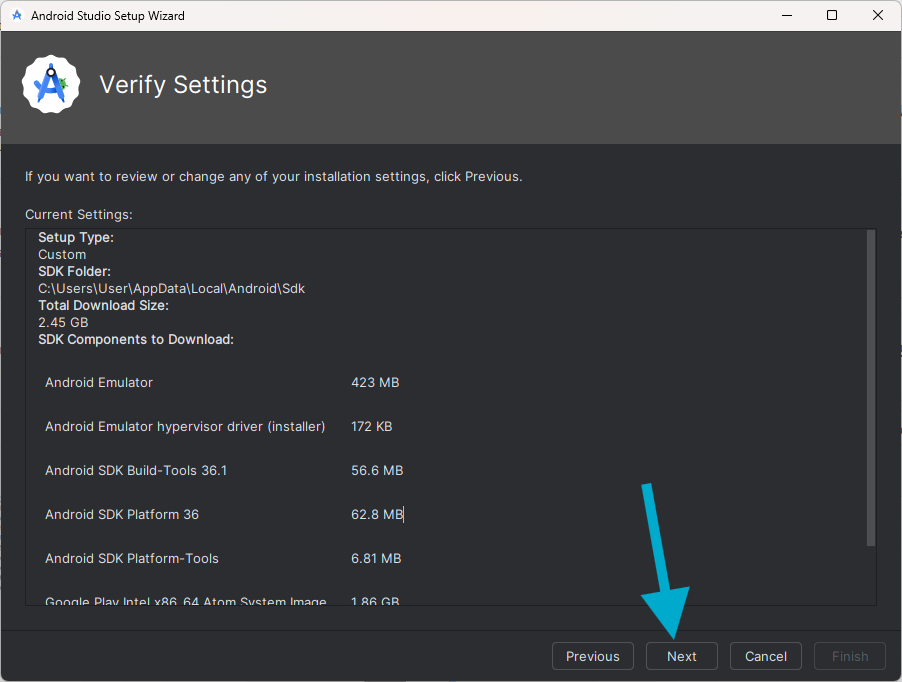
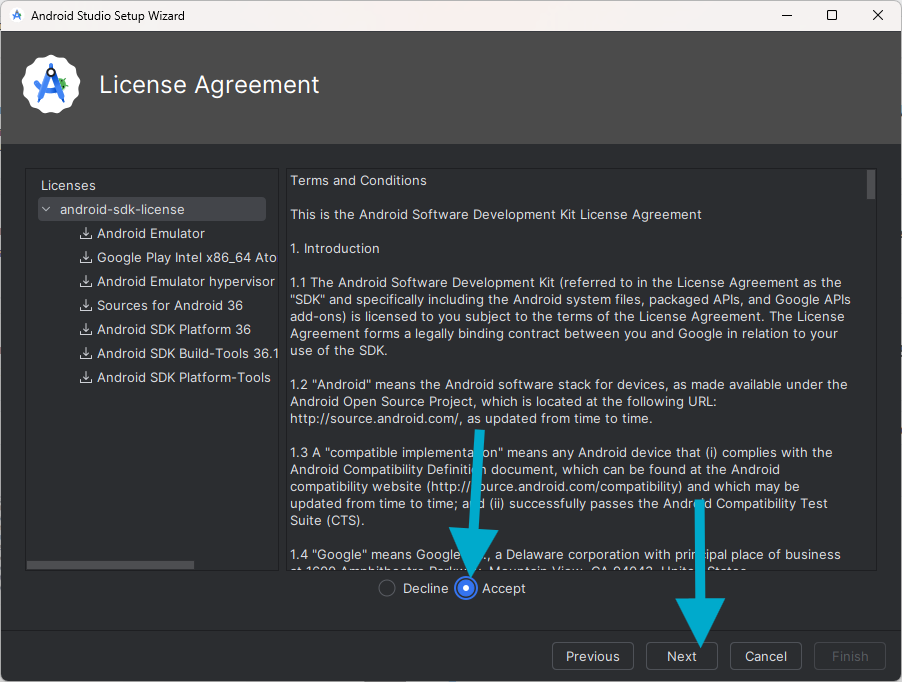
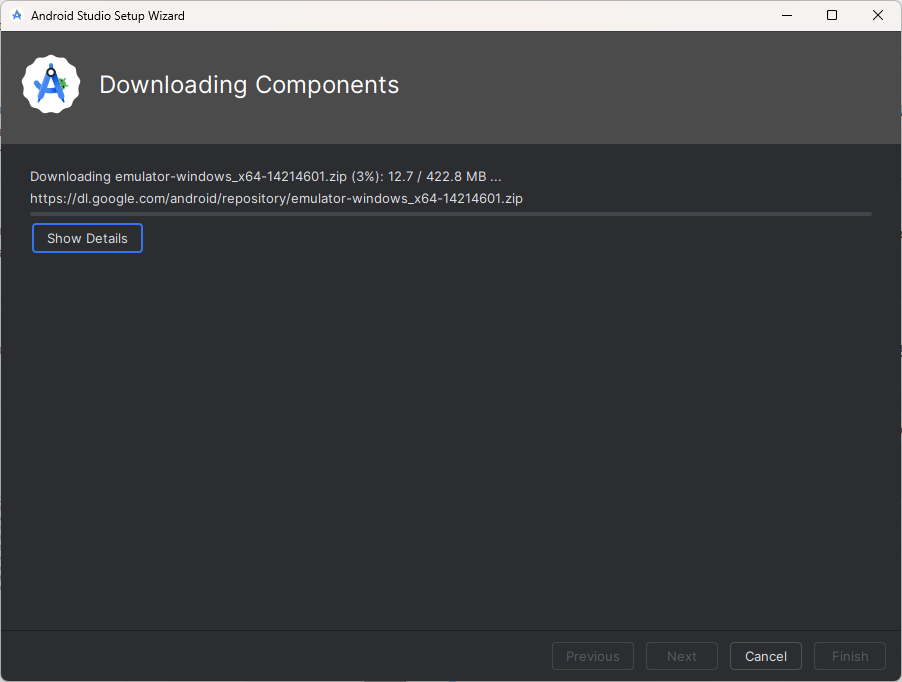
כאן הוא מוריד אז זה לוקח זמן -סבלנות!!!
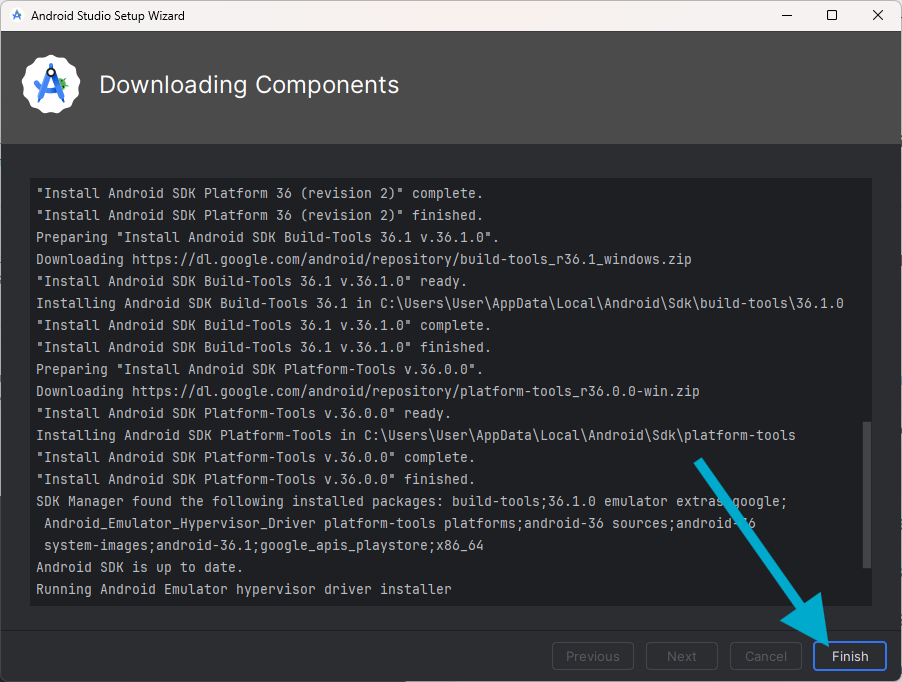
מופיע חלון הבית של האפליקציה
נתקדם בתוכו להגדרת המכשיר של האמולטור
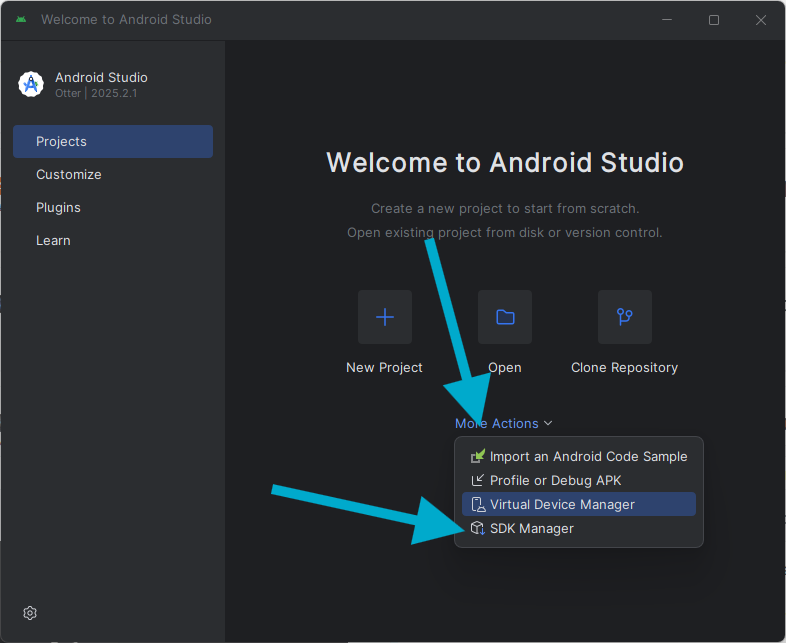
עכשיו נבחר את גירסת האנדרואיד
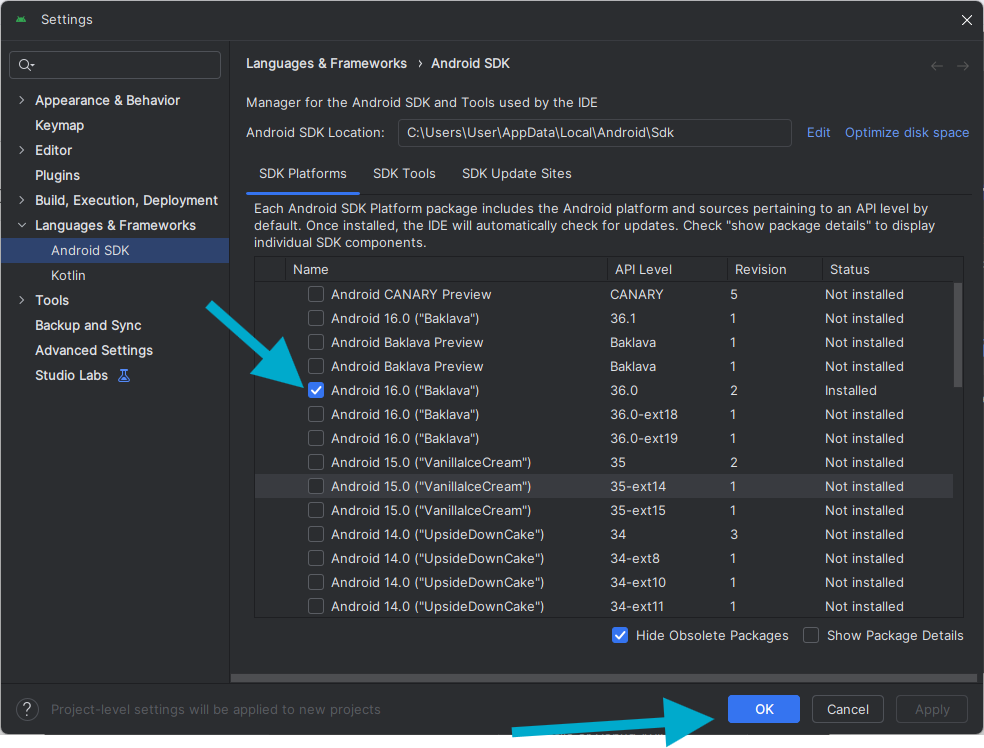
אני בחרתי אנדרואיד 16 (וזה כבר הגיע מותקן) אבל אפשר לבחור מה שרוצים כאן
המכשיר הבסיסי מוכןעכשיו אני לא כזה מייבין גדול ובהדרכה שקיבלתי זה פשוט להגדיר מכשיר חדש מאפס ולא להשתמש בו אולי עם התגובות וההסברים כאן בפורום נוכל לדלג או לא לעשות שלבים מיותרים כרגע אני רק מדקלם ומדריך מה שאני יודע
אז לשלב הבאהמכשיר שלנו
נחזור לחלון הבית של האפליקציה וניכנס לאופציה השלישית בתפריט הנפתח
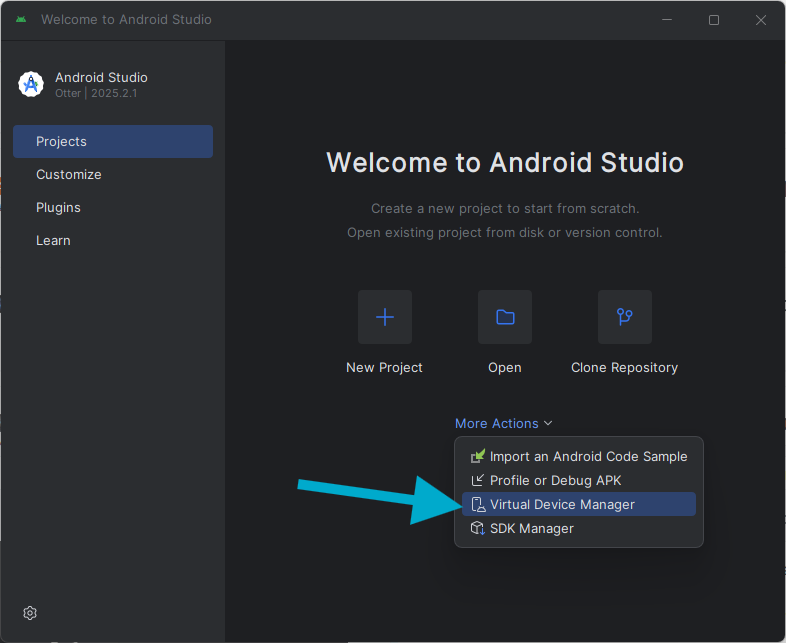
נגיע לרשימת ההתקנים הקיימים (יש את מה שקיבלנו בהתקנה)
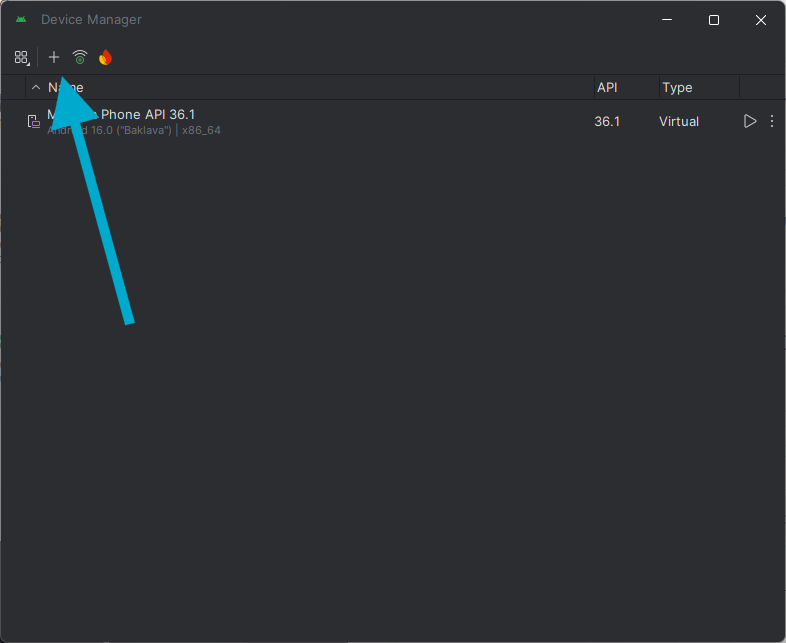
נלחץ על סמל הפלוס
נגיע לחלון בחירת סוג מכשיר
בצד הימני יש כמה סוגים (טלפון טאבלט מחשב TV ועוד) אני בחרתי טאבלט (GPT אומר שעדיף טלפון כי זה יותר מהיר לי יותר נוח טאבלט)
יש שתי סוגים פיקסל ומדיום אני בחרתי פיקסל
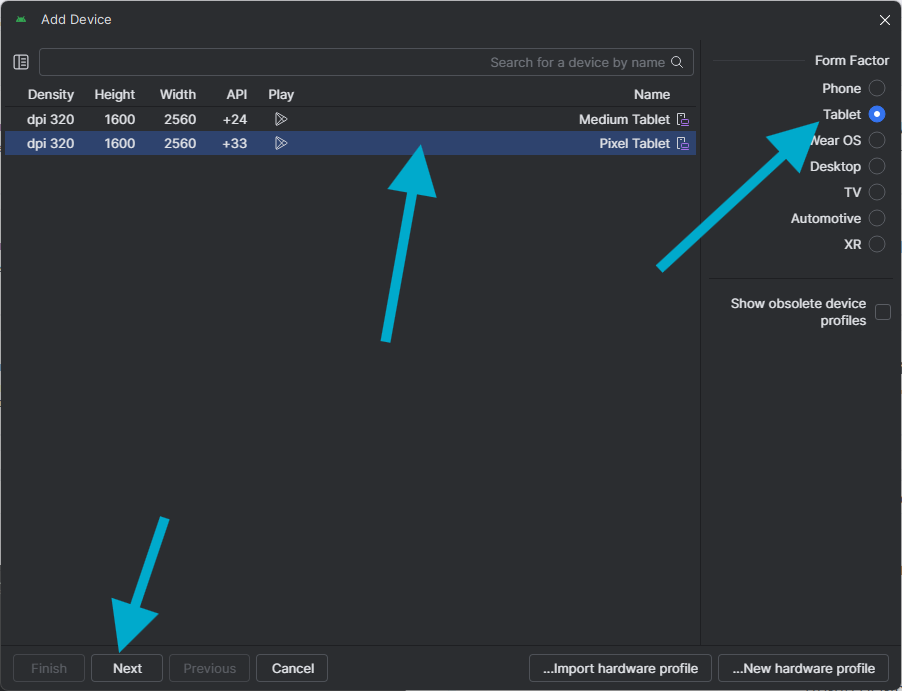
שלב הגדרת המכשיר
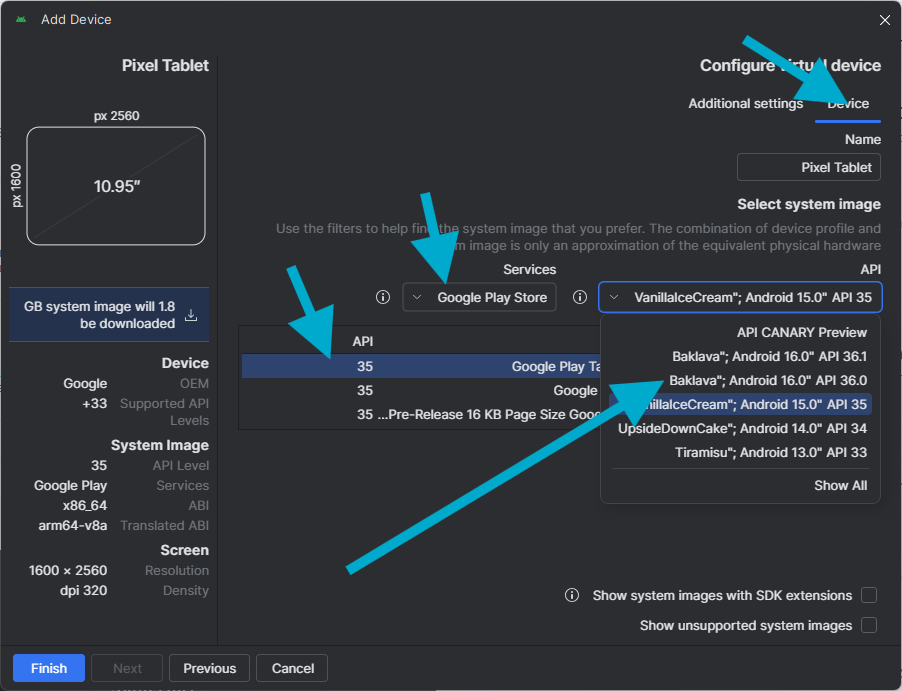
בAPI בחרתי אנדרואיד 16 36.0 (זה ודאי מעודכן) בשירותים בחרתי עם גוגל פליי ותמונה בחרתי את העליון
עכשיו נעבור להקצאות המשאבים עבור האמולטור
נלחץ על הכרטיסייה השניה באותו חלון
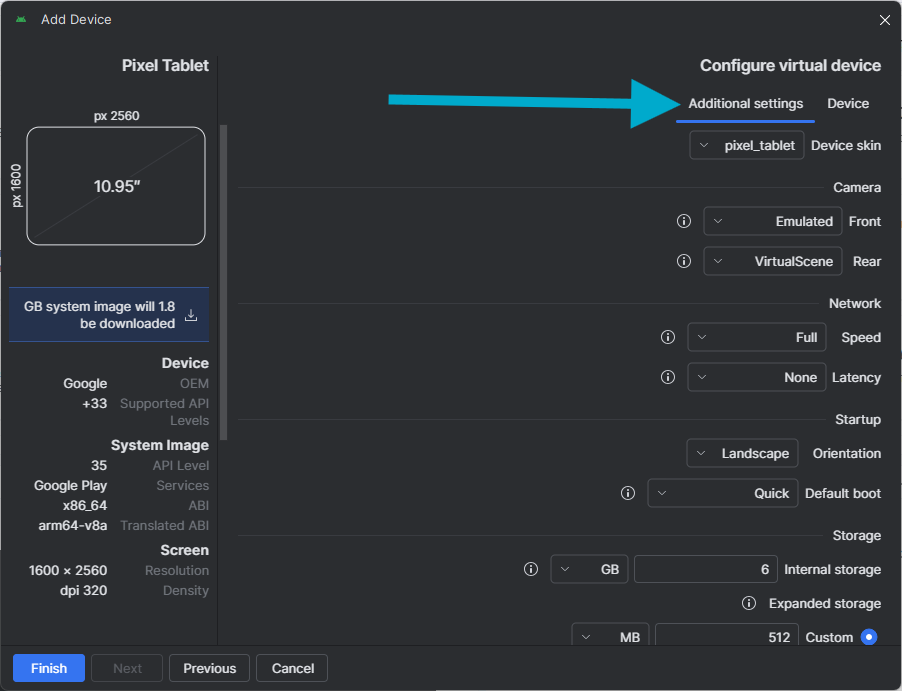
יש שם כמה חלקים- מצלמה -לא נגעתי
- רשת -לא נגעתי
- התחל -לא נגעתי
- זיכרון -כדאי להגדיר בראשון זה הזיכרון הפנימי )מינימום 8 ומעלה לפי הצורך והשני זה כרטיס וירטואלי אז כמה שאתם רוצים (חשוב לראות שמסומן בGB ולא בMB אם לא רוצים לסמן על NONE)
- מעבד -תלוי כמה המעבד שלכם טוב וכמה ליבות יש בו
לאנדרואיד שלנו 2 ליבות – איטי יחסית, 4 ליבות – אופטימלי לרוב המחשבים, 6–8 ליבות – רק אם יש לך מחשב מפלצת
אז מה שכדאי להגדיר זה 4 ורק אם יש לך מעל 12 לקחת יותר אבל הכל לשיקול דעתכם רק חשוב להשאיר מספיק ליבות פנויות שישאר לוינדוס ושלא ייחנק - כרטיס גרפי -לבחור Hardware ורק אם זה לא עובד לעבור ל Automatic
- זיכרון ראם -כדאי 4 GB אבל אם יש פחות מ16 ראם במחשב זה יכל להאט אז אולי כדאי 3 או 2 (שווה לנסות קודם 4)
ב VM Heap Size מינימום 512
וכמובן לאשר בסוף
מצ"ב תמונה
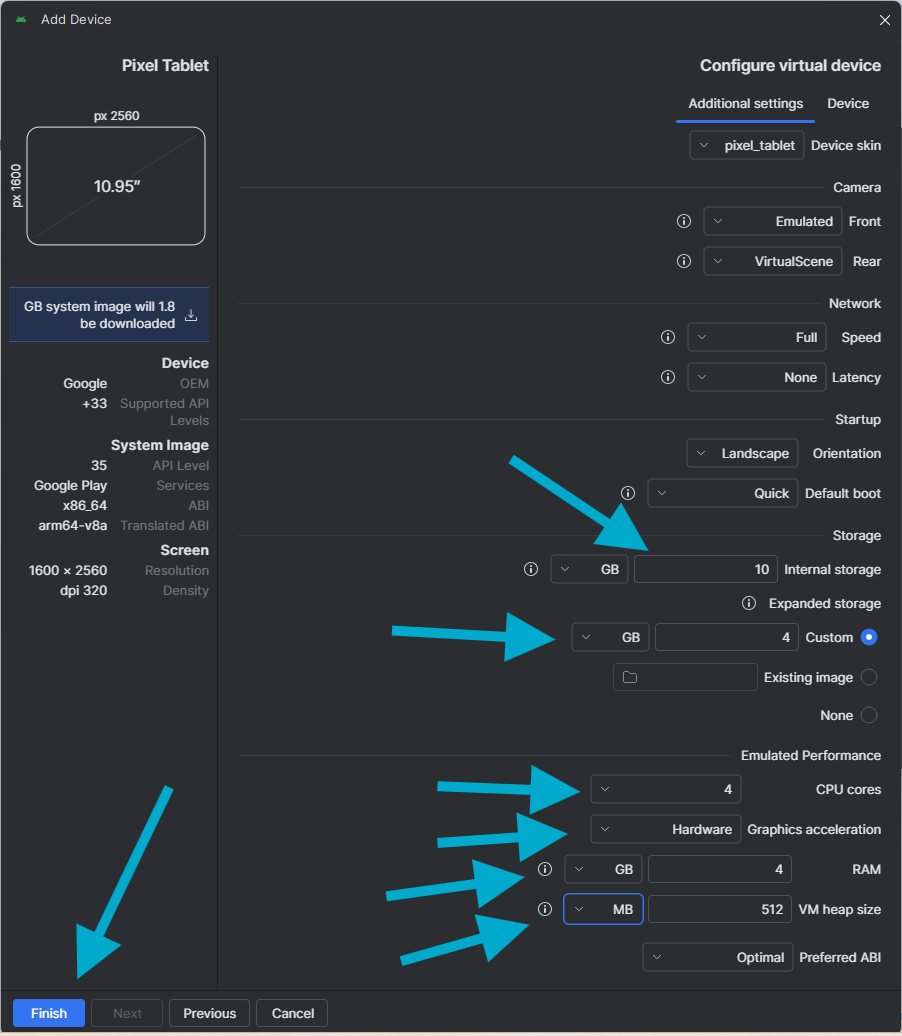
יפתח חלון ששואל אם להוריד את המערכת
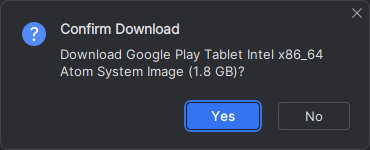
נאשר אותו
יגיע החלון הבא -נחכה בסבלנות.
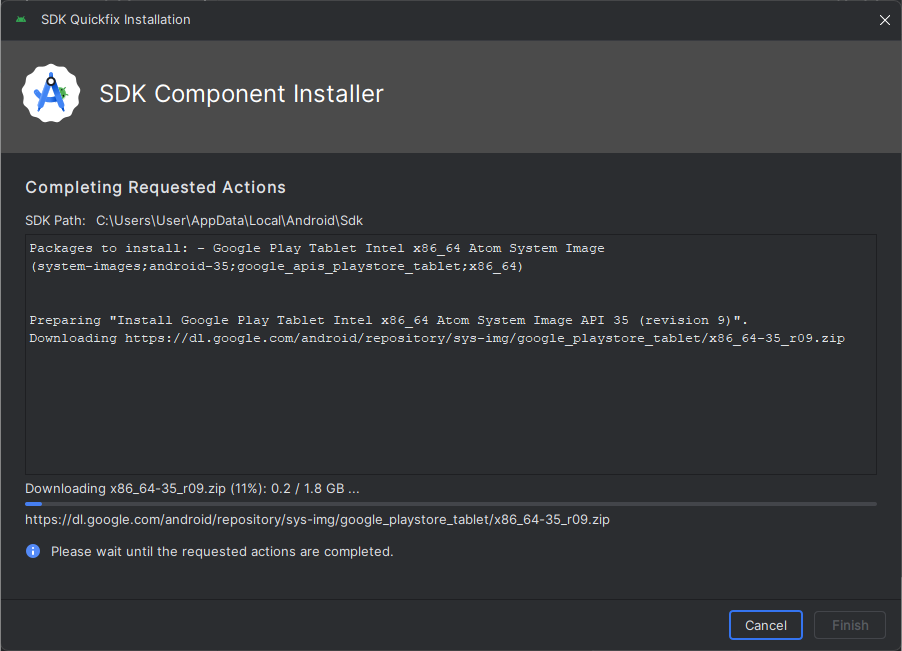
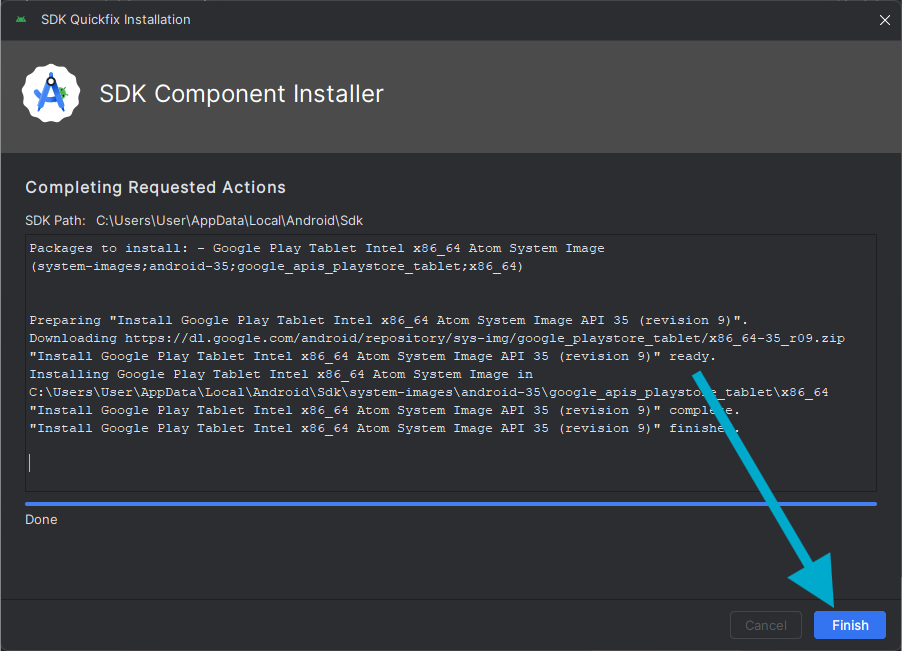
עכשיו בחלון של תפריט המכשירים מופיע המכשיר החדש
נלחץ על סמל ההפעלה
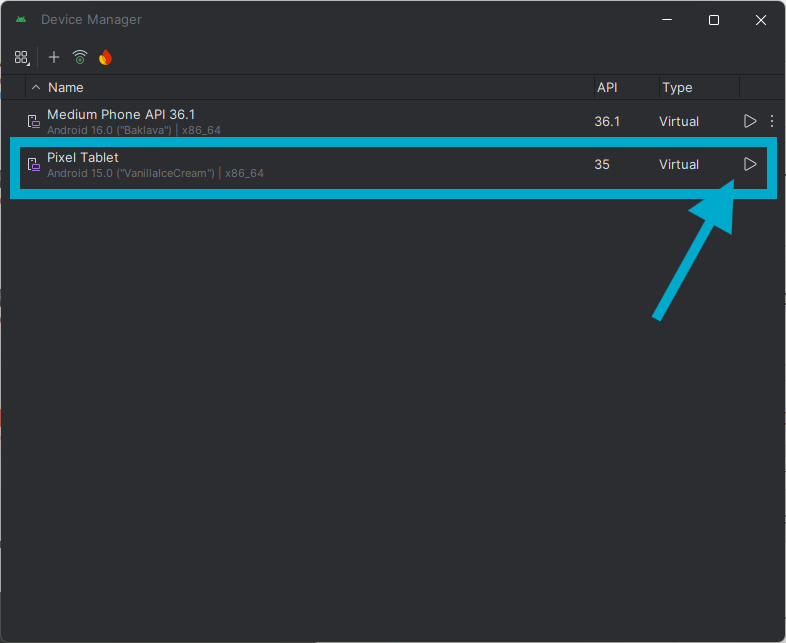
וזהו הטאבלט יופיע

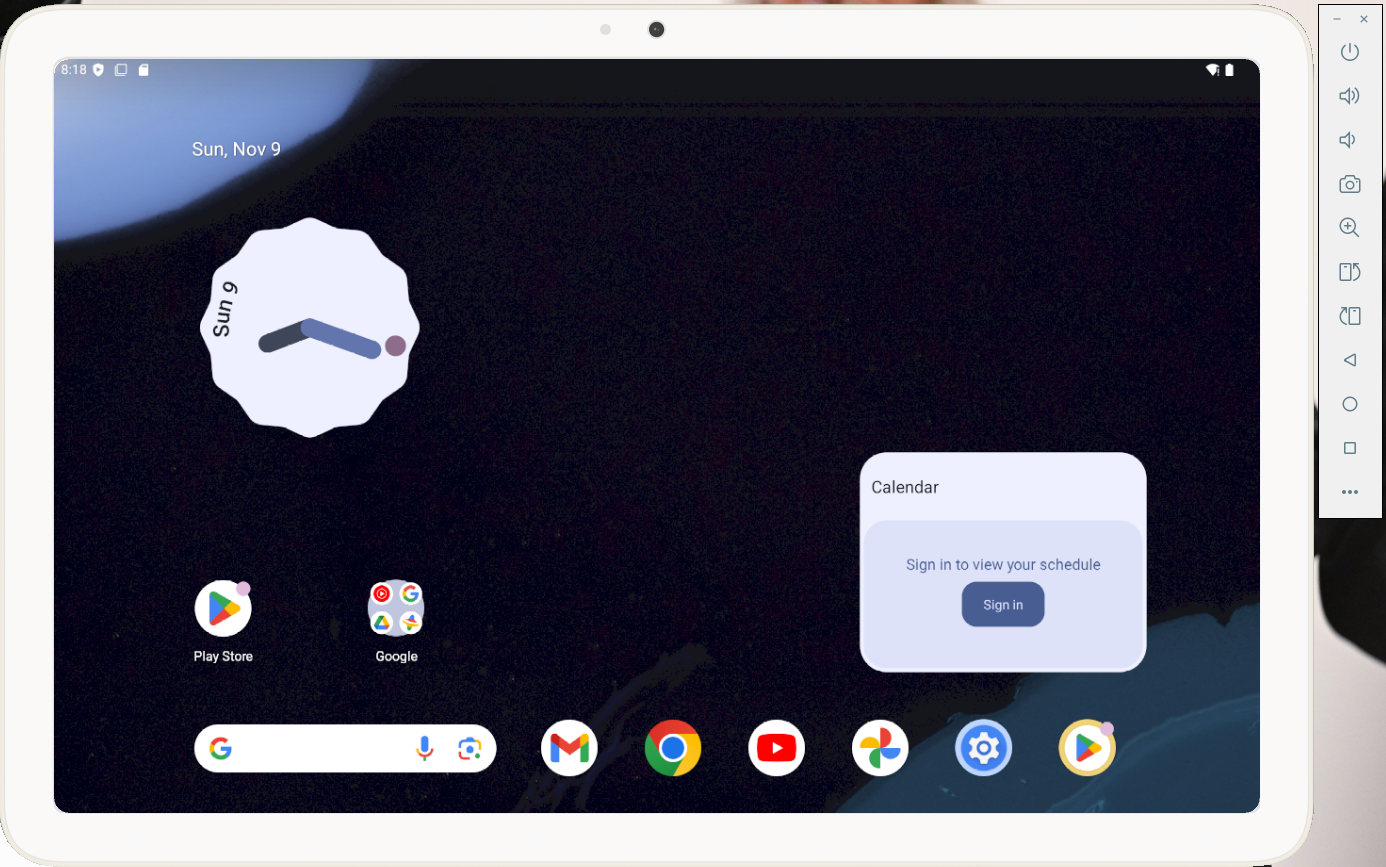
זהו סיימנו כאן
כדי לכבות פשוט סוגרים את החלון
כדי להגיע אליו שוב פשוט לפתוח את אנדרואיד סטודיו
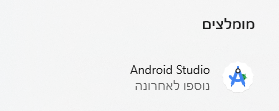
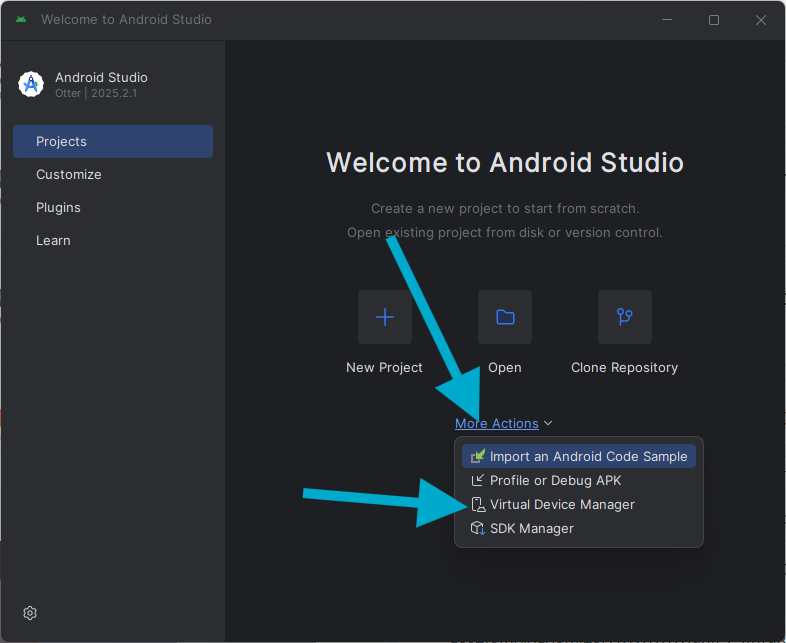
עדכון 04/01/2026
פיצ'ר חשוב שאפשר לעשות
למי שנמאס או לא מעוניין להיכנס כל פעם דרך אנדרואיד סטודיו וזה
אפשר לעשות קיצור דרך ישירות לאמולטור
כךאופציה א'
.bat
להעתיק את הטקסט כאן בשורת הקוד לקובץ טקסט ולשמור בשם (למשל אמולטור) עם סיומת .bat ואז בלחיצה פעמיים האמולטור נפתח@echo off start "" "C:\Users\שם משתמש\AppData\Local\Android\Sdk\emulator\emulator.exe" -avd Pixel_Tabletואם שם המכשיר שונה אז גם אתשם המכשיר (זה הלבן בקוד) בדוגמה שלי זה Pixel_Tablet תשנו למה שיש לכם
אופציה ב'
פאוור של
תיכנסו לפאוור של ותריצו& "C:\Users\שם משתמש\AppData\Local\Android\Sdk\emulator\emulator.exe" -avd Pixel_Tabletלשנות כנ"ל באופציה א לפי מה שיש לכם
אם רוצים אפשר לעשות לזה קיצור דרך ולשמור במקום נוח פשוט עושים קיצור במקום הרצוי ובשורת הכתובת מכניסים את זה
powershell.exe -Command "& 'C:\Users\שם משתמש\AppData\Local\Android\Sdk\emulator\emulator.exe' -avd Pixel_Tablet"כמובן לשנות כנ"ל
כמו שאמרתי אני עכשיו גיליתי את זה ומסתבר שהמדריך גם יכול להשתפר בהרבה
אז בבקשה כל שאלה בעיה תוספת הסבר ודברים שלא מובנים וכו' נא לכתוב בתגובות לתועלת כולםזהו סיימתי כאן אשמח לתגובות ושאלות תובנות ועוד.....
וגם במה יש לי להשתפר .....
לא הבנת אשמח להסביר חסר משהו תקן אותי
חסר משהו תקן אותי 
@אלישע-מואב-0 יש איך להתקין בזה תעודות אבטחה?
- הפעלת תכונות וירטואליזציה ב-BIOS/UEFI
-
@אלישע-מואב-0 יש איך להתקין בזה תעודות אבטחה?
@oryadaniely כתב במדריך | Android Studio -אמולטור רשמי של גוגל -אנדרואיד 16 למחשב שלב אחר שלב:
@אלישע-מואב-0 יש איך להתקין בזה תעודות אבטחה?
כמו בכל אנדרואיד.
אתה מתכוון איך לעשות רוט?
-
@oryadaniely כתב במדריך | Android Studio -אמולטור רשמי של גוגל -אנדרואיד 16 למחשב שלב אחר שלב:
@אלישע-מואב-0 יש איך להתקין בזה תעודות אבטחה?
כמו בכל אנדרואיד.
אתה מתכוון איך לעשות רוט?
@ע-ה-דכו-ע יש לזה מדריכים, לא? רק לדעת שאפשרי.
-
@mdy כתב במדריך | Android Studio -אמולטור רשמי של גוגל -אנדרואיד 16 למחשב שלב אחר שלב:
לחצתי משהו בטעות
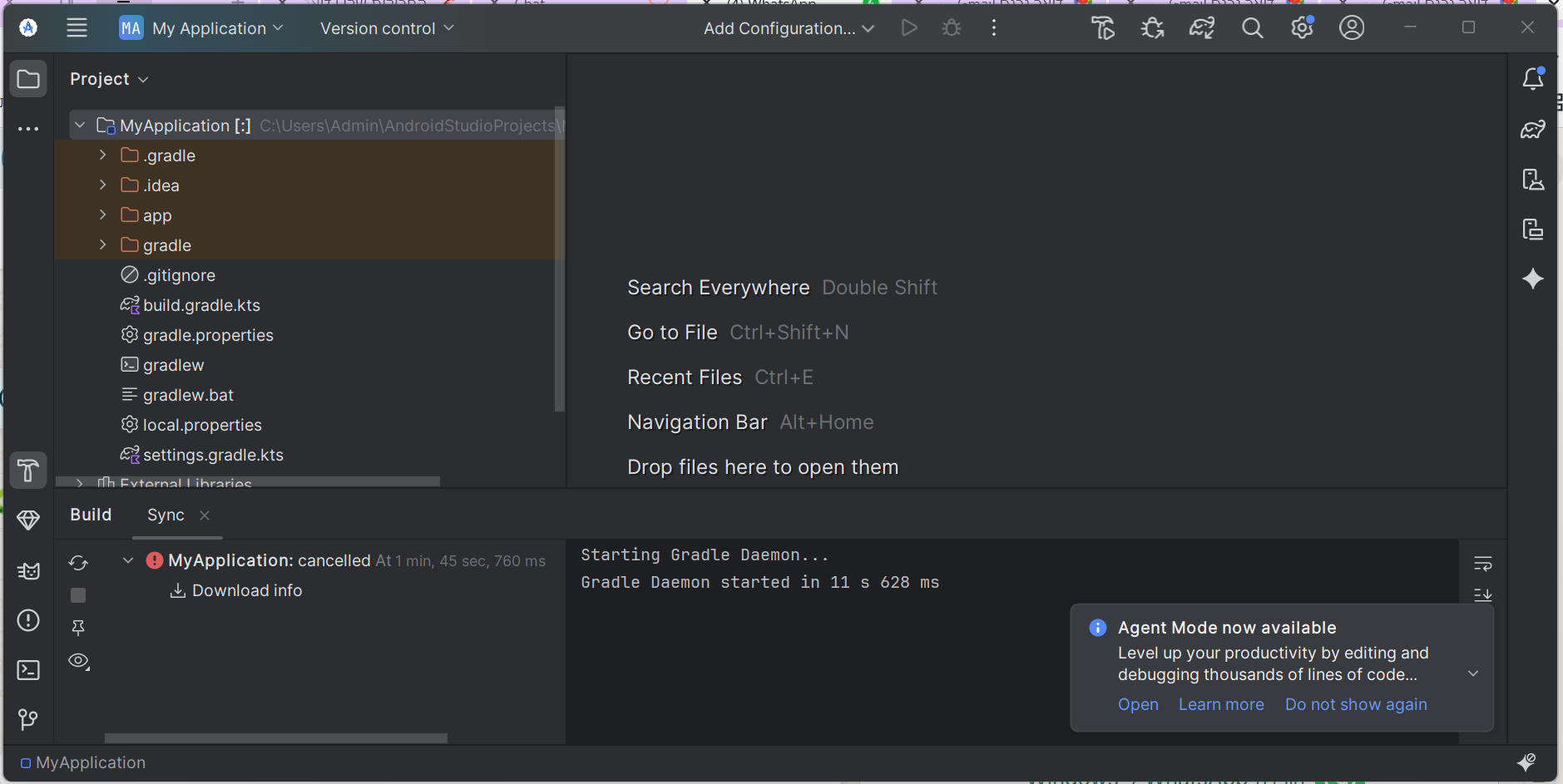
איך אני יוצא מזה?ממה אתה רוצה לצאת?
@ע-ה-דכו-ע לחזור למסך הראשי
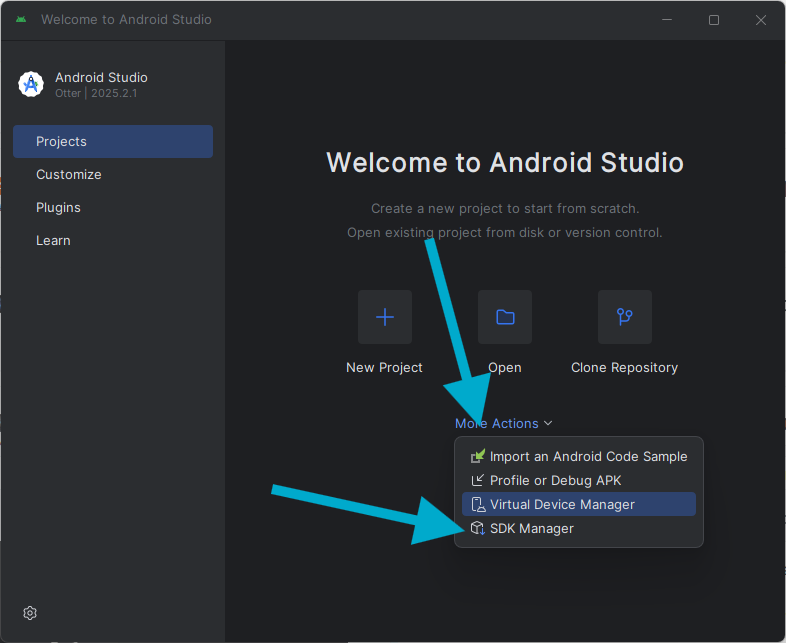
-
@ע-ה-דכו-ע לחזור למסך הראשי
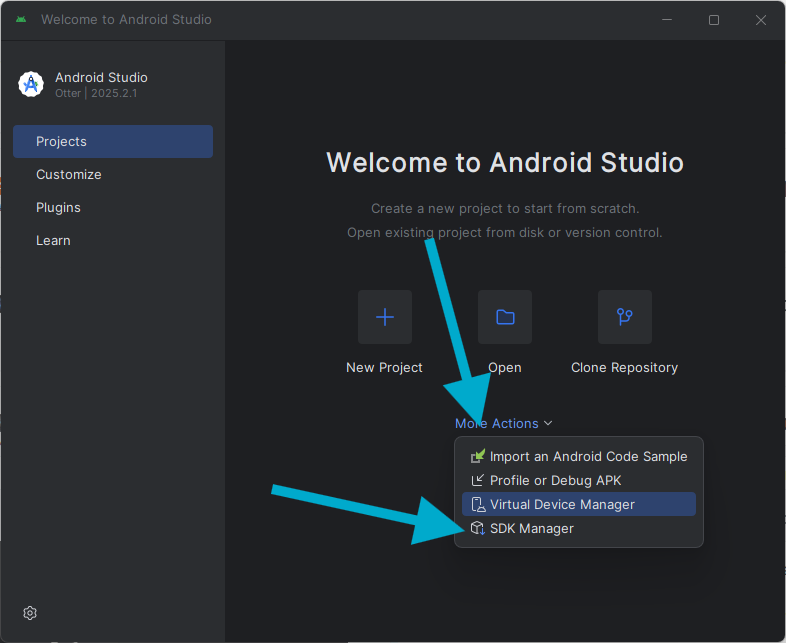
@mdy כתב במדריך | Android Studio -אמולטור רשמי של גוגל -אנדרואיד 16 למחשב שלב אחר שלב:
@ע-ה-דכו-ע לחזור למסך הראשי
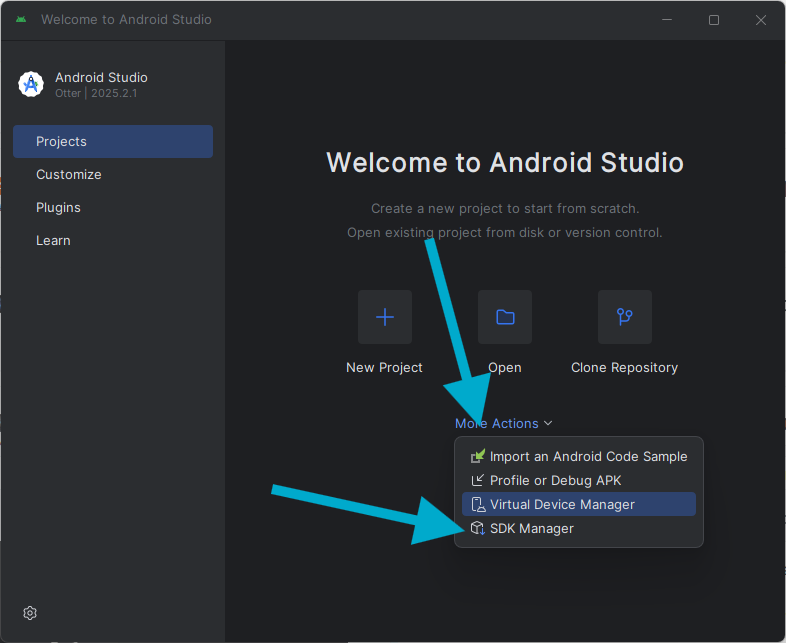
מה הענין?
אתה יכול להיכנס לכפתור עם השלוש פסים בצד שמאל, וללחוץ על close project, ואז זה יחזיר אותך למסך הנ"ל (אבל עדיין הכפתורים לא יהיו בדיוק באותו מקום, אלא בשלוש נקודות בימין למעלה).
-
אנדרואיד סטודיו זה IDE - כמו שאמרת - מקום למתכנתים

ולכן יש שם כל גרסת אנדרואיד קיימת...
מה שכן זה איטי בהרבה מרוב האמולטורים שהשתמשתי בהם...@iosi-poli כתב במדריך | Android Studio -אמולטור רשמי של גוגל -אנדרואיד 16 למחשב שלב אחר שלב:
מה שכן זה איטי בהרבה מרוב האמולטורים שהשתמשתי בהם...
דווקא אם השתמשתי בטלפון ולא בטאבלט והקציתי מספיק לא הרגשתי איטיות (בלי חיבור אינטרנט עם חיבור זה באמת היה איטי אבל לא נורא חושב שזה שווה את התאימות המלאה שלו)
אגב יש למישהו מושג איך הבלוטות' שם? (אין לי בלוטות' במחשב) -
גילתי לאחרונה עוד אופציה לאנדרואיד על המחשב וזה ממש חידוש בעיניי שלא מצאתי על השימוש בה חומר בפורום (אולי את זה.
מדובר במכונה הוירטואלית של אנדרואיד סטודיו.
כמה שהבנתי זה בעיקרון פלטפורמת פיתוח ובזה אין לי שמץ של הבנה (אולי יום אחד אני אהיה חכם יתר),
אבל וכאן בא האבל הגדול!! הפלטפורמה הזו מגיעה עם אמולטור אנדואיד מעולה שנראה מתפקד ומרגיש והכל כמו אנדרואיד רגיל והכי חשוב הוא פרוייקט אישי של גוגל ולא איזה חברה מסכנה יש שם כל מה שתרצה איזה גירסה באיזה תצורה עם תאימות מסודרת להכל זה לדעתי פשוט מטורף!!!!!!!!!!!!!!!!!!!!!!!!!!!שוב אני אשמח שכל בעיה ושאלה שהיא תעלה כאן וזכות הרבים תלויה בכם!!
מה שכן אני מנסה לברר איזה חסרונות יש לה ומה הפתרונות ולא כ"כ מצאתי (אולי כי לא חיפשתי טוב..) אז בזאת בקשתי שטוחה מכל מי שהולך לנסות ולהשתמש שיבדוק ויברר ובעיקר יכתוב כאן מעלות וחסרונות (בעיקר מול אמולטורים אחרים) כדי לכולם יהיה תועלת וגם לי כי אני מתכוון לערוך בעתיד את המדריך מחדש ואני ישמח שזה יהיה אחרי ניסוי וידע מקיף יותר עם פתרונות ולא מתוך התלהבות כמו כאן.
אז תכלס.
דבר ראשון הפעל וירטואליזציה במחשב וכמובן הייפר וי (ראה ספוילר AI)
 ️ הפעלת וירטואליזציה (Hyper-V) עבור אמולטור אנדרואיד
️ הפעלת וירטואליזציה (Hyper-V) עבור אמולטור אנדרואיד
כדי שהאמולטור של Android Studio יעבוד מהר ויעיל, המחשב שלך צריך לאפשר לו להשתמש בטכנולוגיית וירטואליזציה. בווינדוס, ניתן לעשות זאת באמצעות רכיב שנקרא Hyper-V או על ידי הפעלת טכנולוגיות דומות ישירות ב-BIOS של המחשב.- הפעלת תכונות וירטואליזציה ב-BIOS/UEFI
שלב זה הוא קריטי ודורש הפעלה מחדש של המחשב:
הפעל מחדש את המחשב.
בזמן האתחול, לחץ על המקש המתאים לכניסה להגדרות המערכת (BIOS/UEFI). המקש הזה הוא לרוב F2, F10, F12 או Delete, ותלוי ביצרן המחשב שלך.
אתר את ההגדרות הקשורות לוירטואליזציה. הן יכולות להימצא תחת תפריטים כמו "Advanced", "CPU Features", או "Security".
הפעל את האפשרות. היא עשויה להיקרא בשמות כגון: "Intel VT-x", "AMD-V", "Virtualization Technology" או "Secure Virtual Machine (SVM)".
שמור את השינויים וצא. המחשב יאתחל מחדש.
- הפעלת רכיב Hyper-V בווינדוס (למשתמשי ווינדוס 10/11 פרו ומעלה)
רכיב ה-Hyper-V מאפשר למערכת ההפעלה לארח מכונות וירטואליות בצורה יעילה. הפעלתו בווינדוס מבטיחה תאימות עם האמולטור החדש של אנדרואיד סטודיו:
חפש בתפריט "התחל" את "הפעל או בטל תכונות של Windows" (Turn Windows features on or off) ופתח אותו.
גלול למטה ואתר את האפשרויות הבאות (ודא שהן מסומנות):
Hyper-V (סמן את תיבת הסימון הראשית שלו ואת כל תתי-התיבות).
Windows Hypervisor Platform
Virtual Machine Platform
(אופציונלי אך מומלץ: Windows Sandbox ו-Windows Subsystem for Linux)
לחץ על "אישור". המערכת תבצע התקנה של הרכיבים הנדרשים.
המערכת תבקש להפעיל מחדש את המחשב כדי להחיל את השינויים. אשר והמתן לסיום האתחול.
לאחר הפעלה מחדש, הווירטואליזציה אמורה להיות פעילה, והאמולטור יפעל בצורה חלקה ומהירה יותר.
הורדה
ניכנס ל https://developer.android.com/studio?hl=he
נוריד את התוכנה
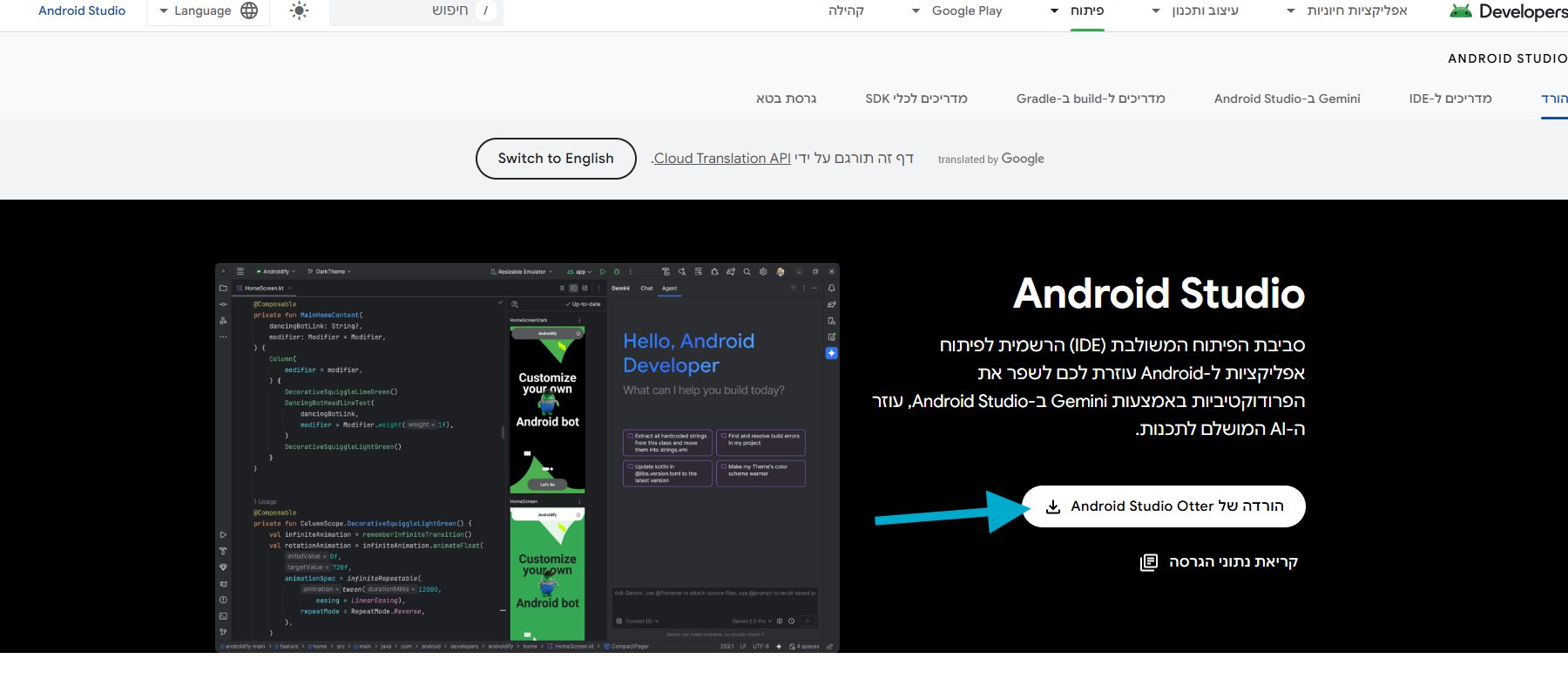
נגלול עד למטה ונאשר הכל
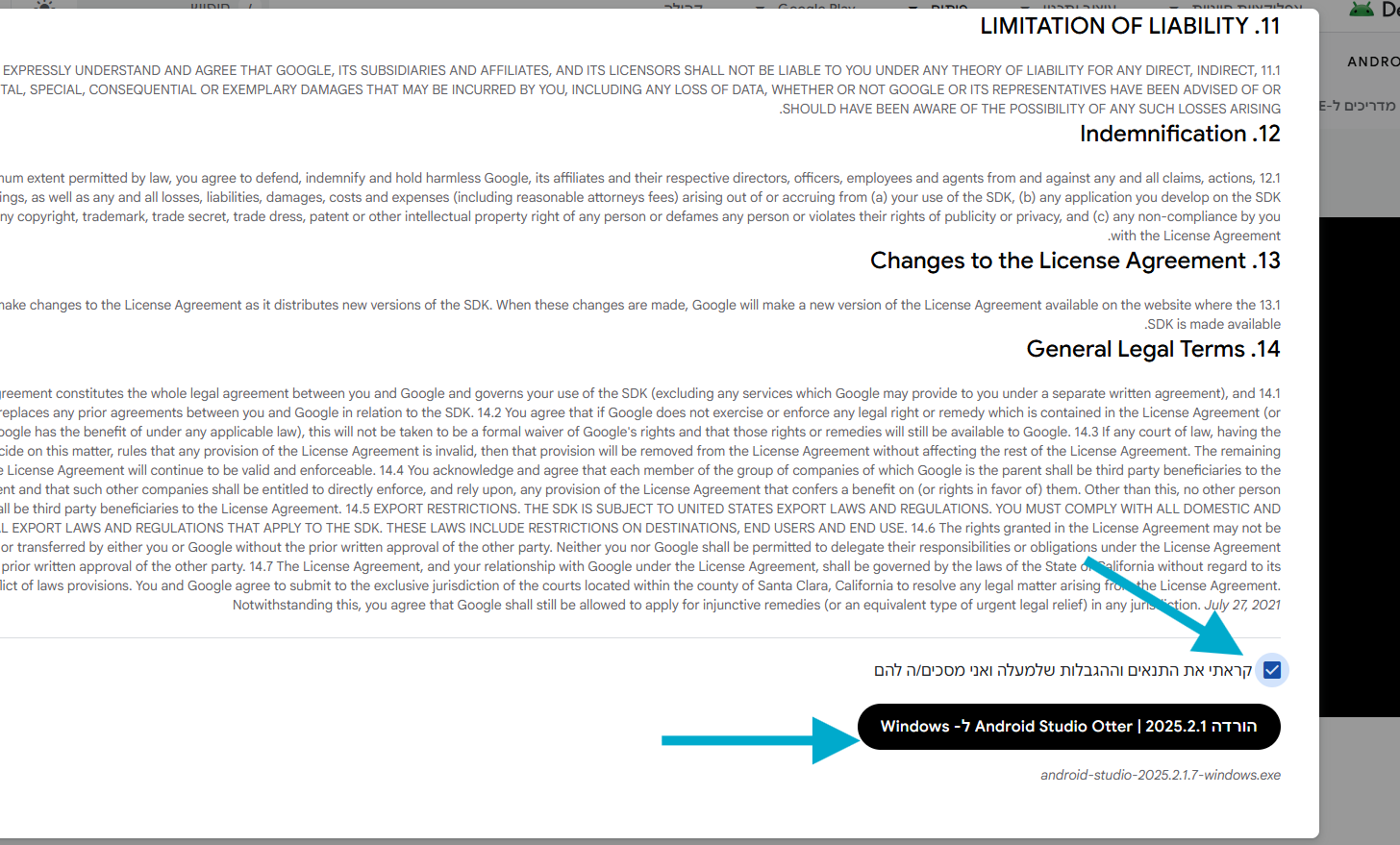
עכשיו נתקין את התוכנה
מצורפים צילומים של כל השלבים פשוט לאשר לפי המסומן
חשוב!! כל חלון של הרשאת מנהל שקופץ פשוט לאשר!.
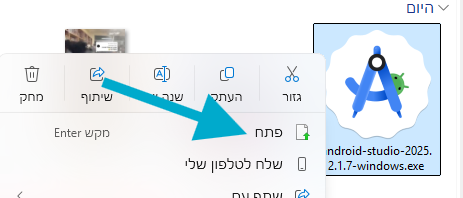
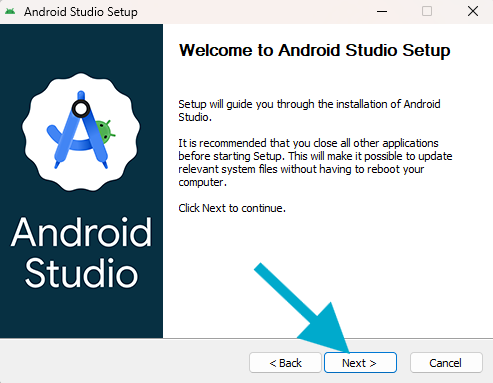
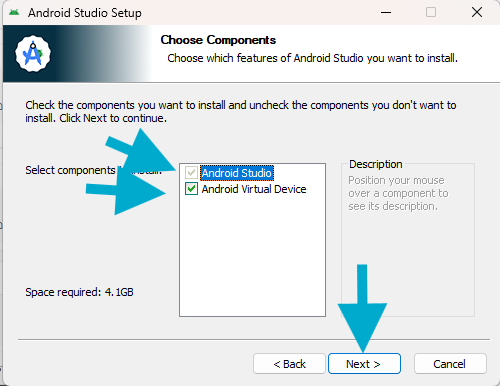
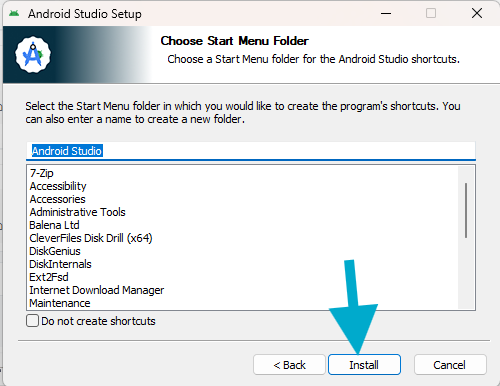
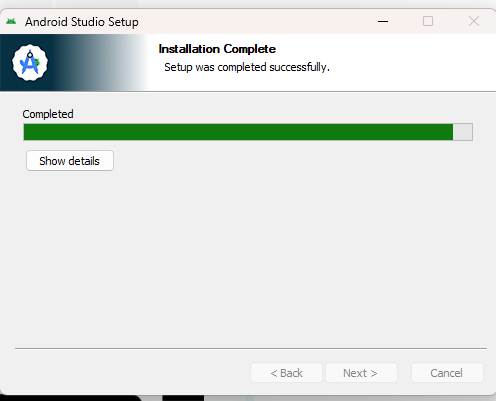
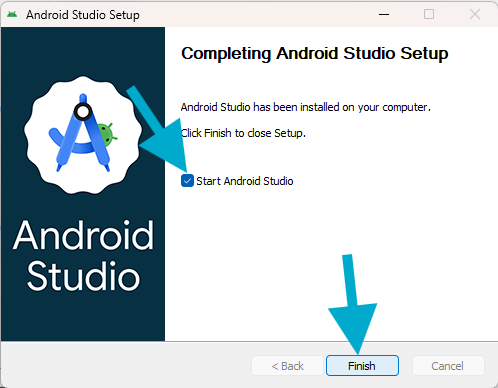
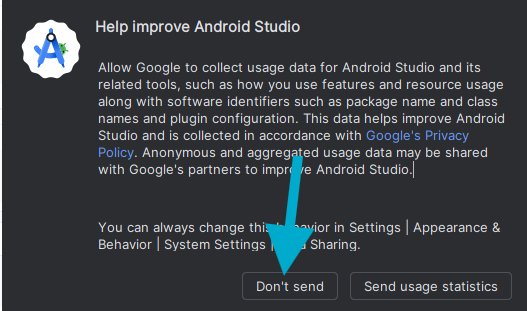
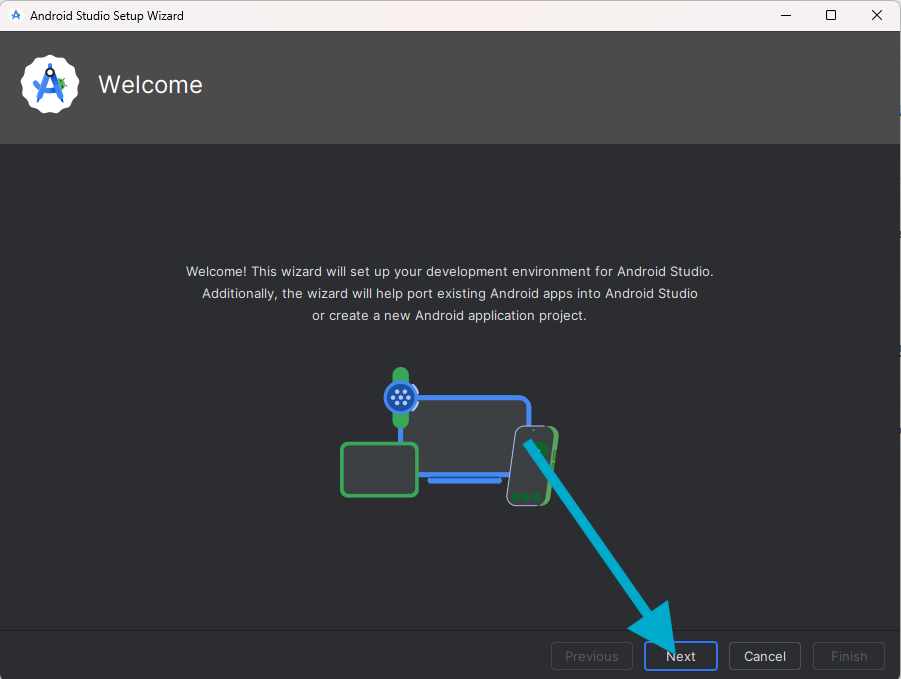
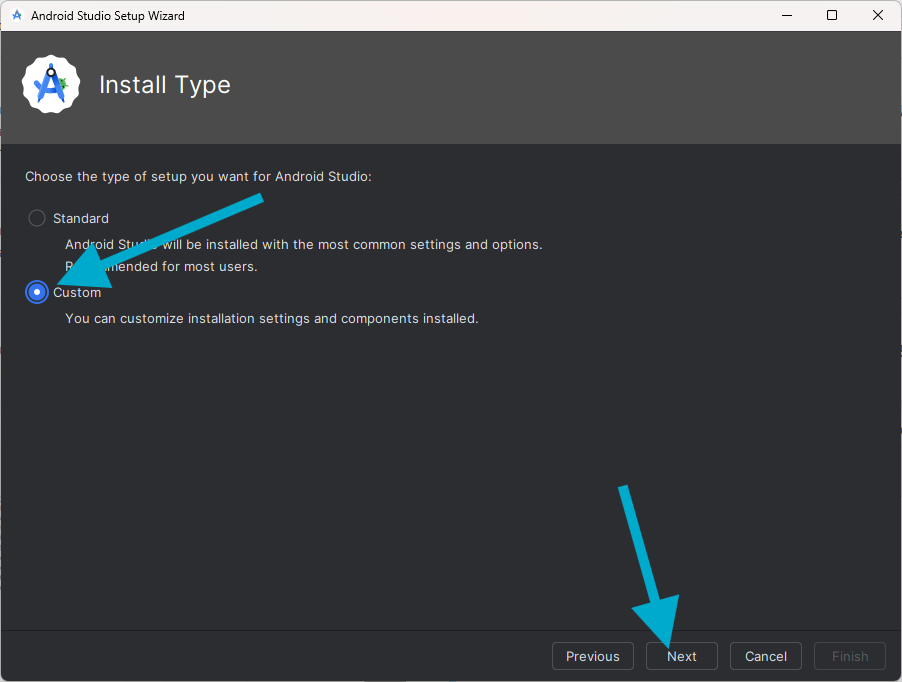
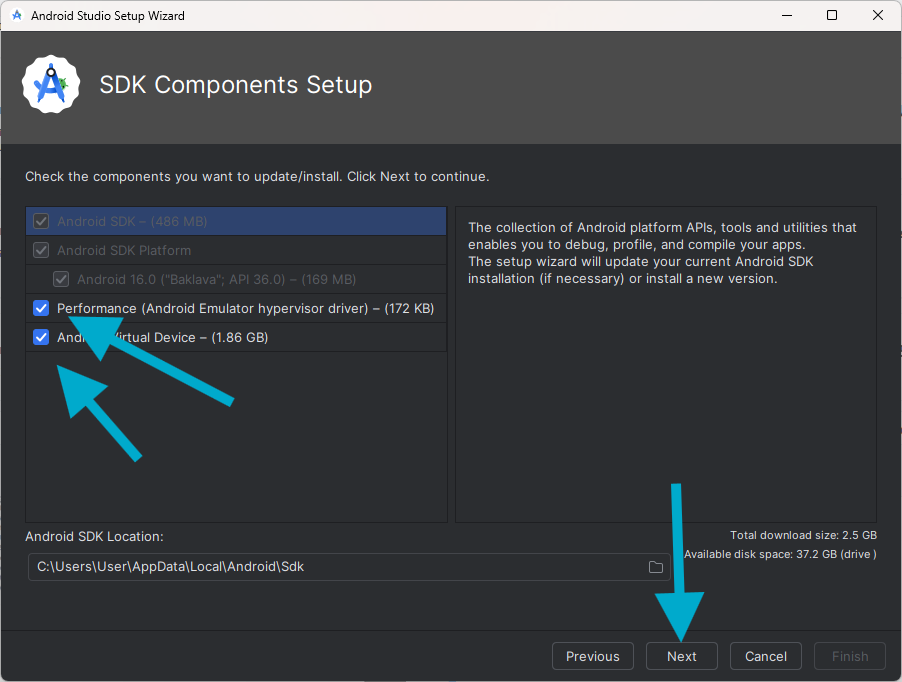
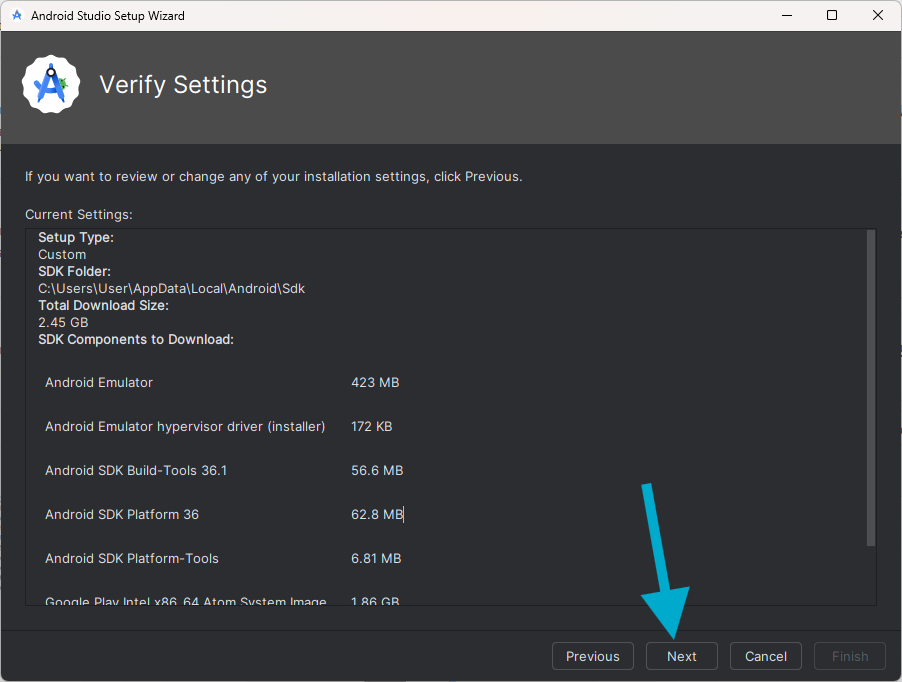
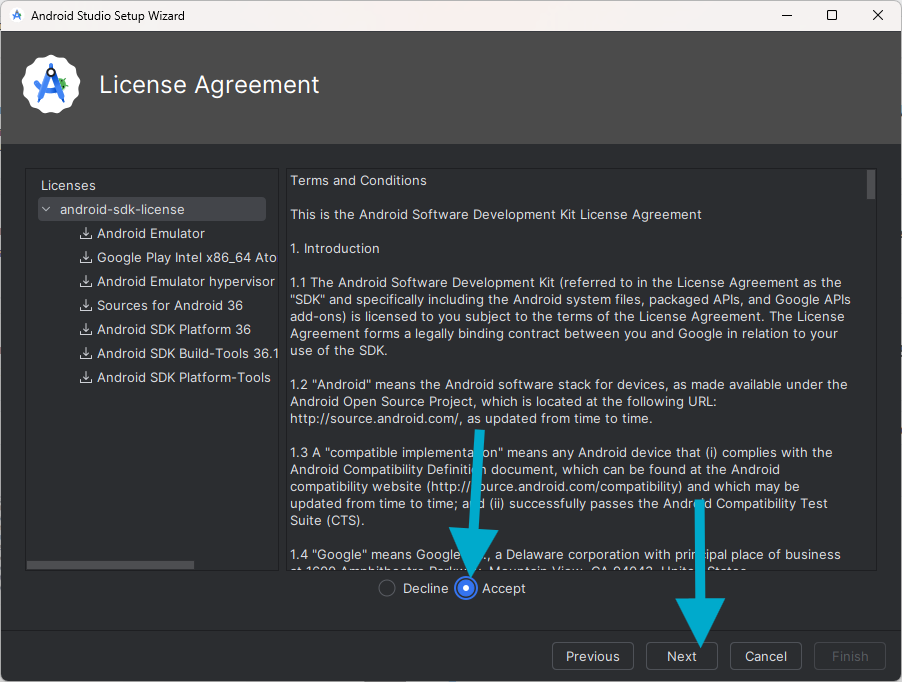
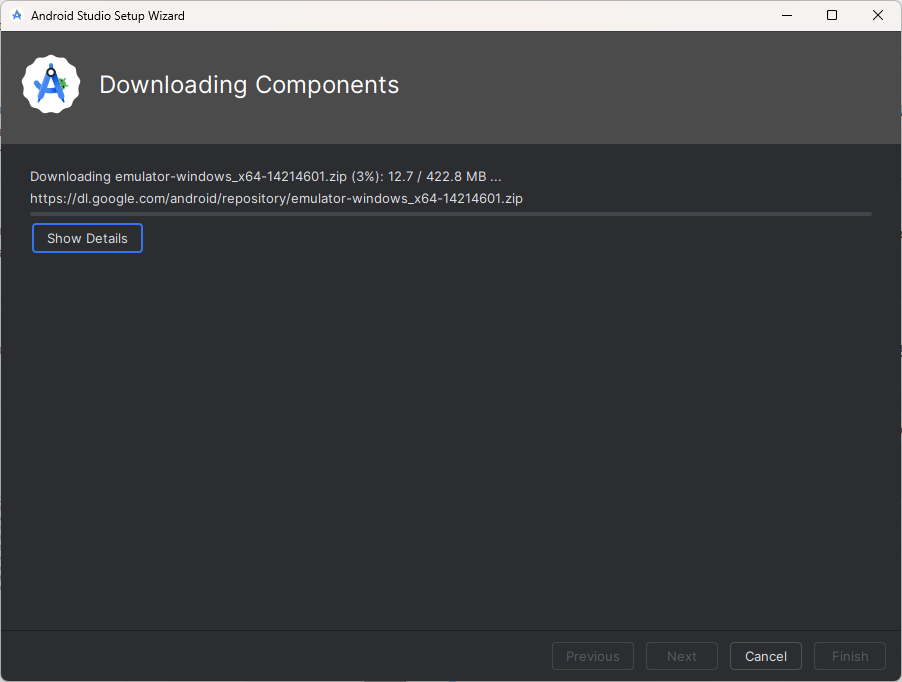
כאן הוא מוריד אז זה לוקח זמן -סבלנות!!!
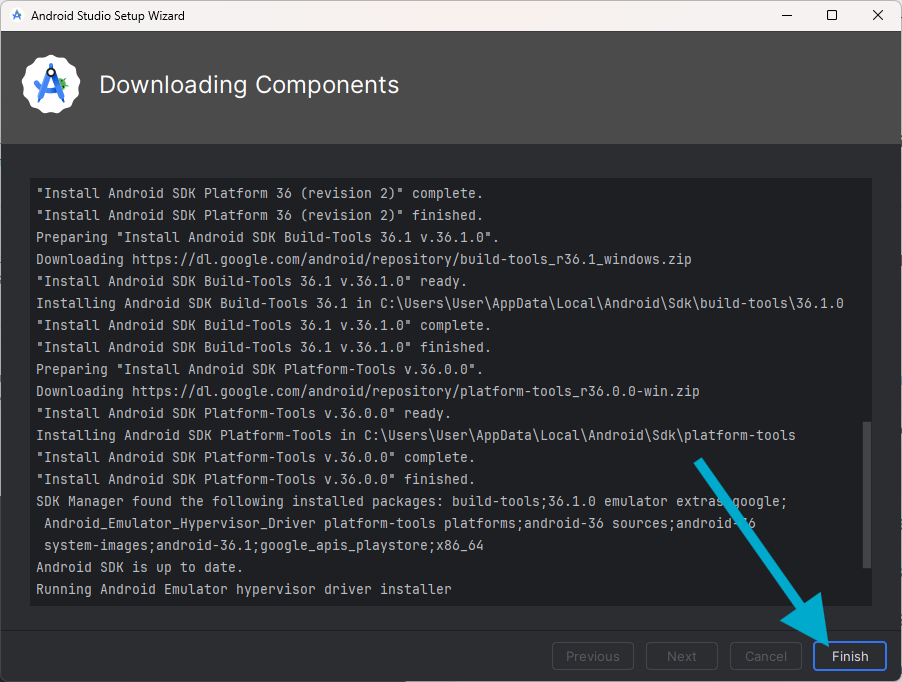
מופיע חלון הבית של האפליקציה
נתקדם בתוכו להגדרת המכשיר של האמולטור
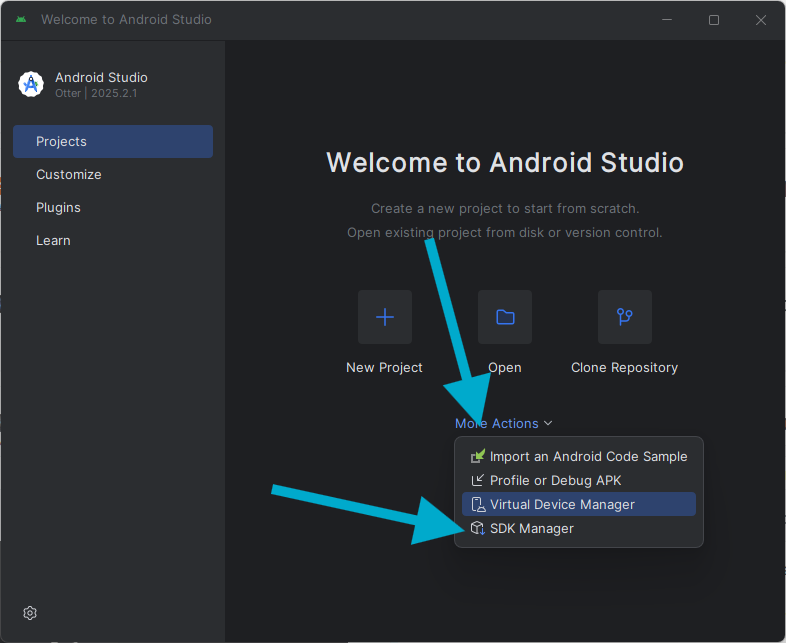
עכשיו נבחר את גירסת האנדרואיד
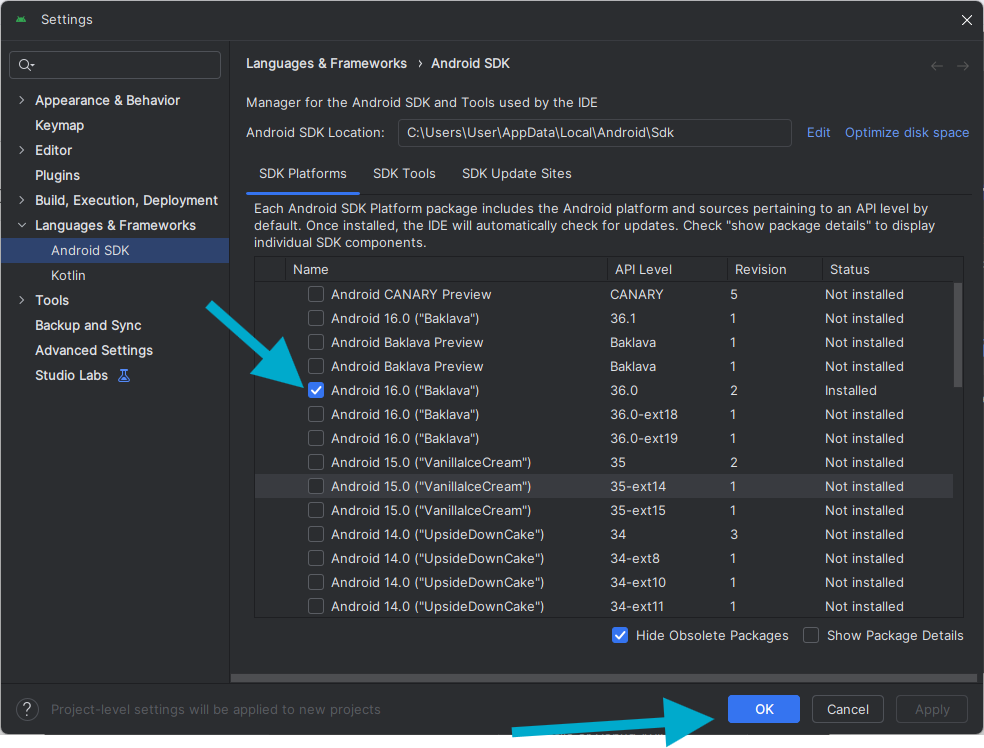
אני בחרתי אנדרואיד 16 (וזה כבר הגיע מותקן) אבל אפשר לבחור מה שרוצים כאן
המכשיר הבסיסי מוכןעכשיו אני לא כזה מייבין גדול ובהדרכה שקיבלתי זה פשוט להגדיר מכשיר חדש מאפס ולא להשתמש בו אולי עם התגובות וההסברים כאן בפורום נוכל לדלג או לא לעשות שלבים מיותרים כרגע אני רק מדקלם ומדריך מה שאני יודע
אז לשלב הבאהמכשיר שלנו
נחזור לחלון הבית של האפליקציה וניכנס לאופציה השלישית בתפריט הנפתח
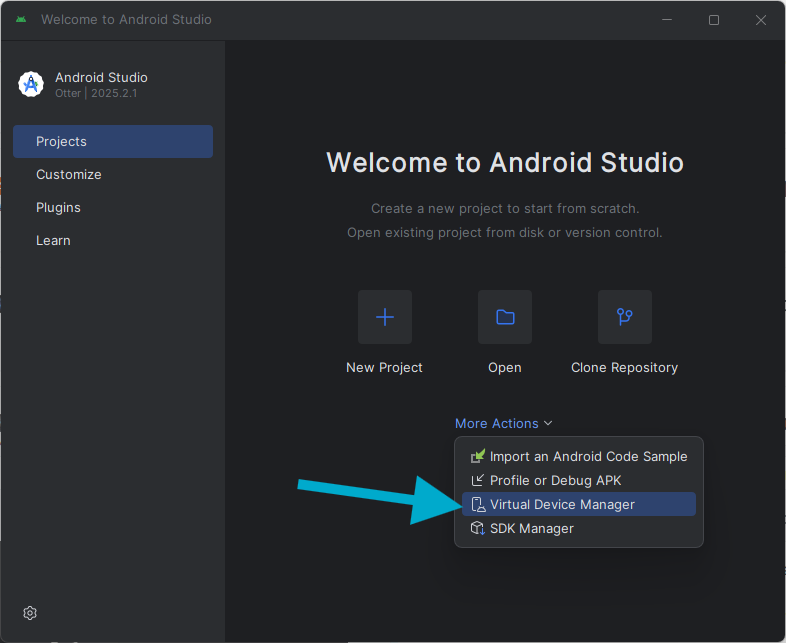
נגיע לרשימת ההתקנים הקיימים (יש את מה שקיבלנו בהתקנה)
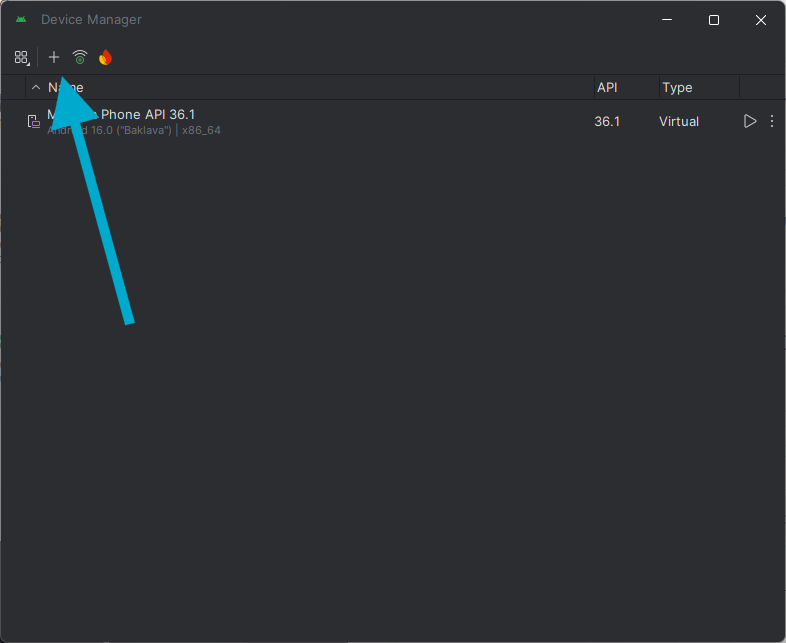
נלחץ על סמל הפלוס
נגיע לחלון בחירת סוג מכשיר
בצד הימני יש כמה סוגים (טלפון טאבלט מחשב TV ועוד) אני בחרתי טאבלט (GPT אומר שעדיף טלפון כי זה יותר מהיר לי יותר נוח טאבלט)
יש שתי סוגים פיקסל ומדיום אני בחרתי פיקסל
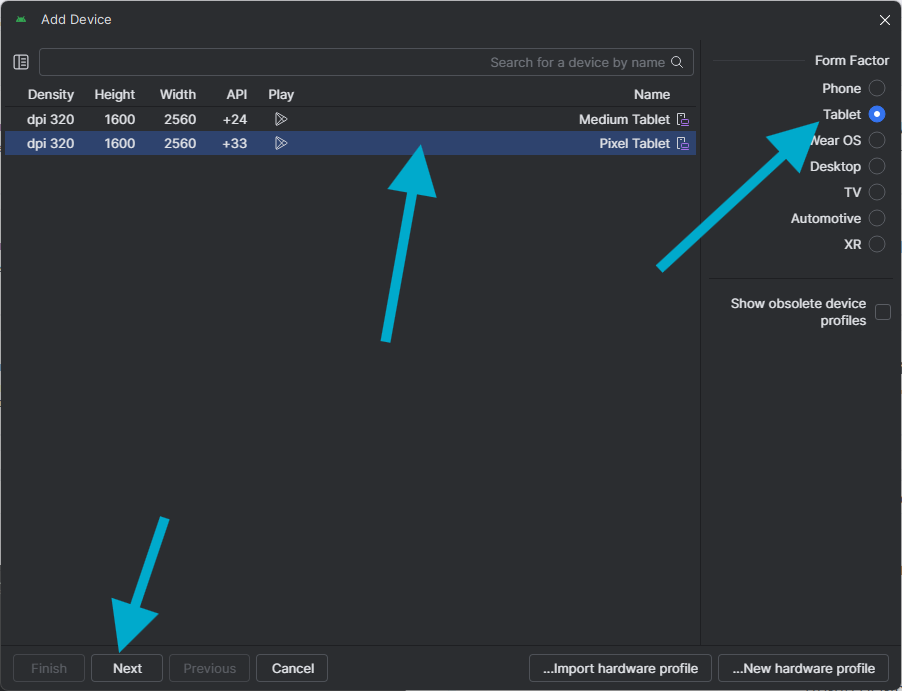
שלב הגדרת המכשיר
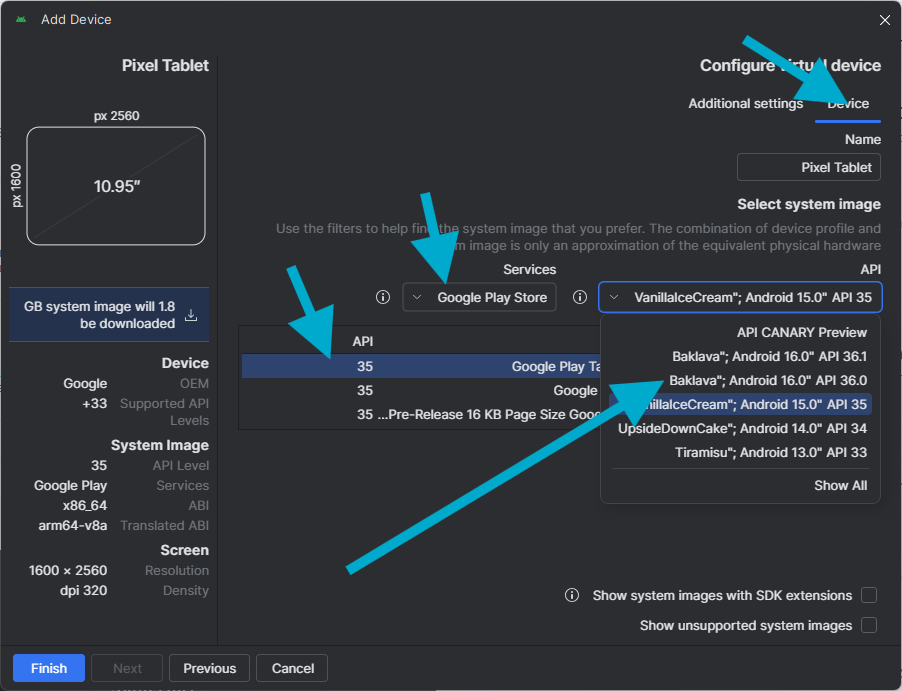
בAPI בחרתי אנדרואיד 16 36.0 (זה ודאי מעודכן) בשירותים בחרתי עם גוגל פליי ותמונה בחרתי את העליון
עכשיו נעבור להקצאות המשאבים עבור האמולטור
נלחץ על הכרטיסייה השניה באותו חלון
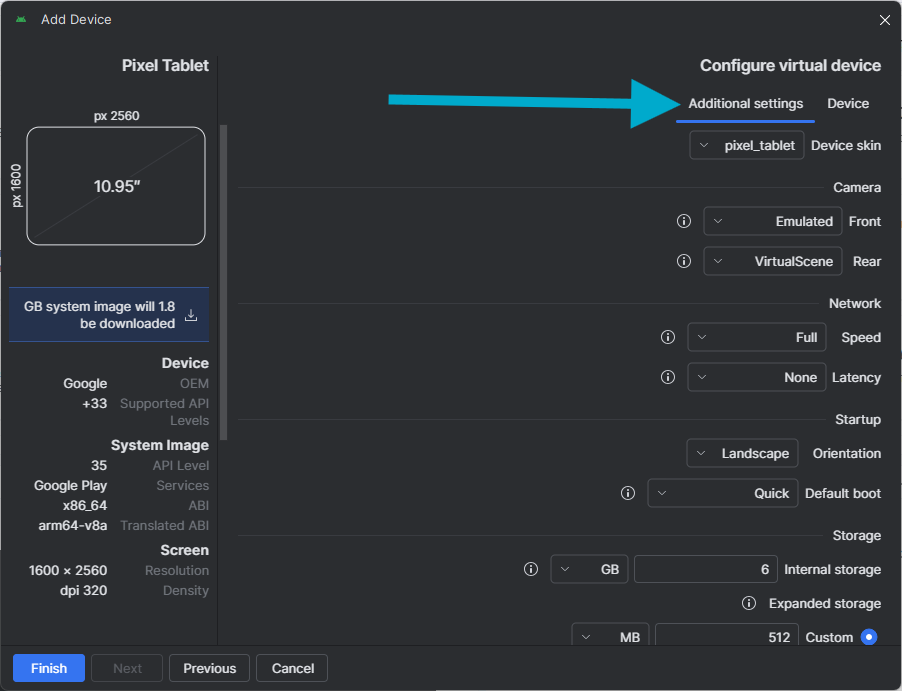
יש שם כמה חלקים- מצלמה -לא נגעתי
- רשת -לא נגעתי
- התחל -לא נגעתי
- זיכרון -כדאי להגדיר בראשון זה הזיכרון הפנימי )מינימום 8 ומעלה לפי הצורך והשני זה כרטיס וירטואלי אז כמה שאתם רוצים (חשוב לראות שמסומן בGB ולא בMB אם לא רוצים לסמן על NONE)
- מעבד -תלוי כמה המעבד שלכם טוב וכמה ליבות יש בו
לאנדרואיד שלנו 2 ליבות – איטי יחסית, 4 ליבות – אופטימלי לרוב המחשבים, 6–8 ליבות – רק אם יש לך מחשב מפלצת
אז מה שכדאי להגדיר זה 4 ורק אם יש לך מעל 12 לקחת יותר אבל הכל לשיקול דעתכם רק חשוב להשאיר מספיק ליבות פנויות שישאר לוינדוס ושלא ייחנק - כרטיס גרפי -לבחור Hardware ורק אם זה לא עובד לעבור ל Automatic
- זיכרון ראם -כדאי 4 GB אבל אם יש פחות מ16 ראם במחשב זה יכל להאט אז אולי כדאי 3 או 2 (שווה לנסות קודם 4)
ב VM Heap Size מינימום 512
וכמובן לאשר בסוף
מצ"ב תמונה
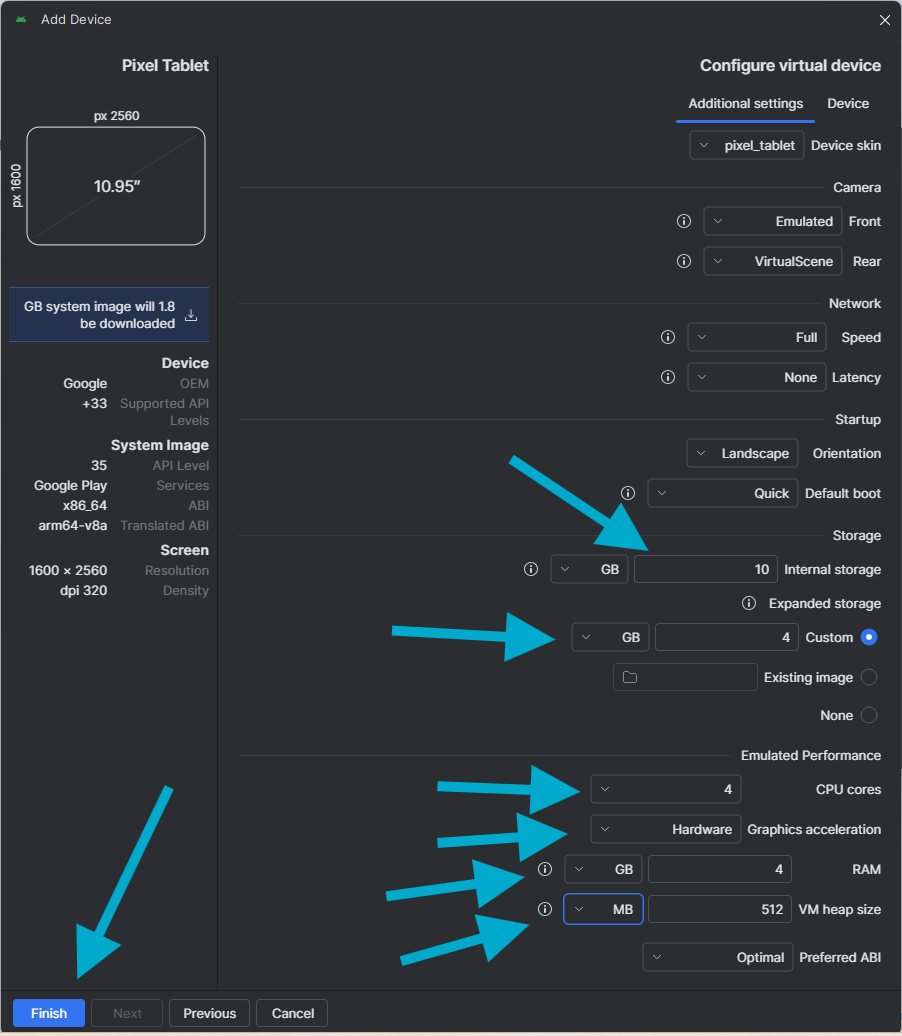
יפתח חלון ששואל אם להוריד את המערכת
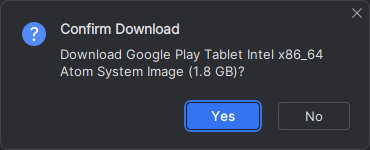
נאשר אותו
יגיע החלון הבא -נחכה בסבלנות.
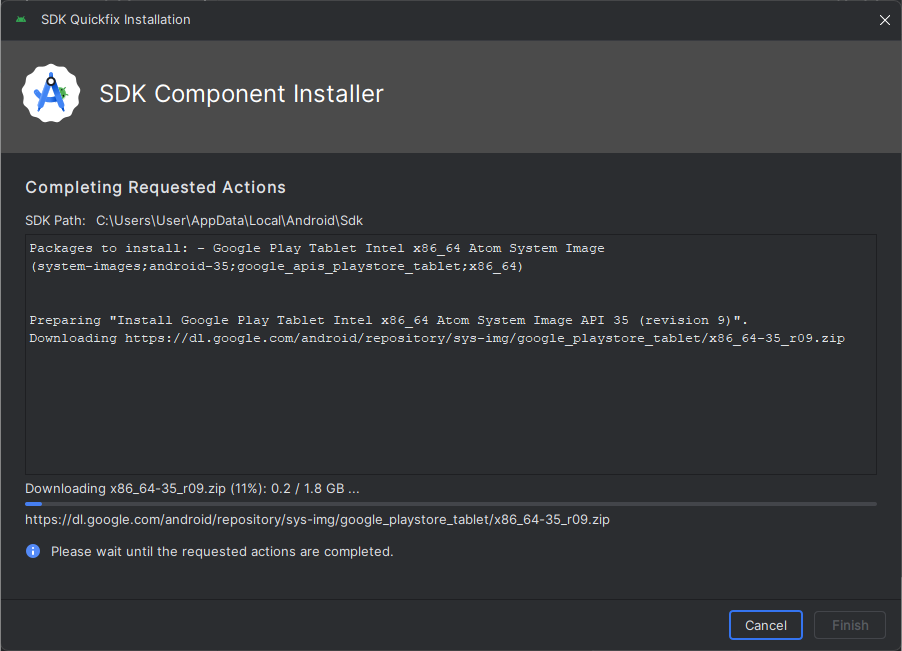
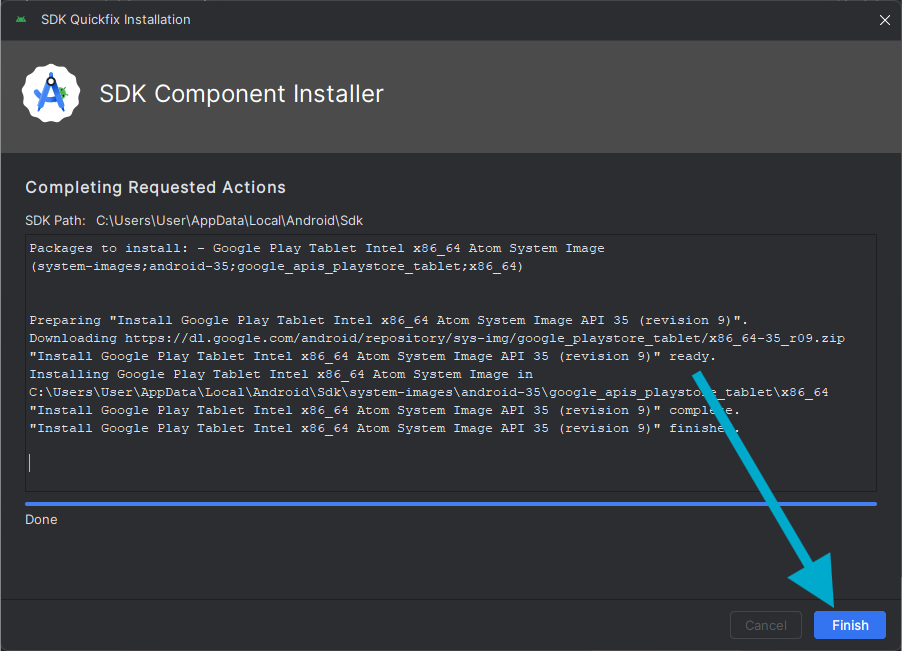
עכשיו בחלון של תפריט המכשירים מופיע המכשיר החדש
נלחץ על סמל ההפעלה
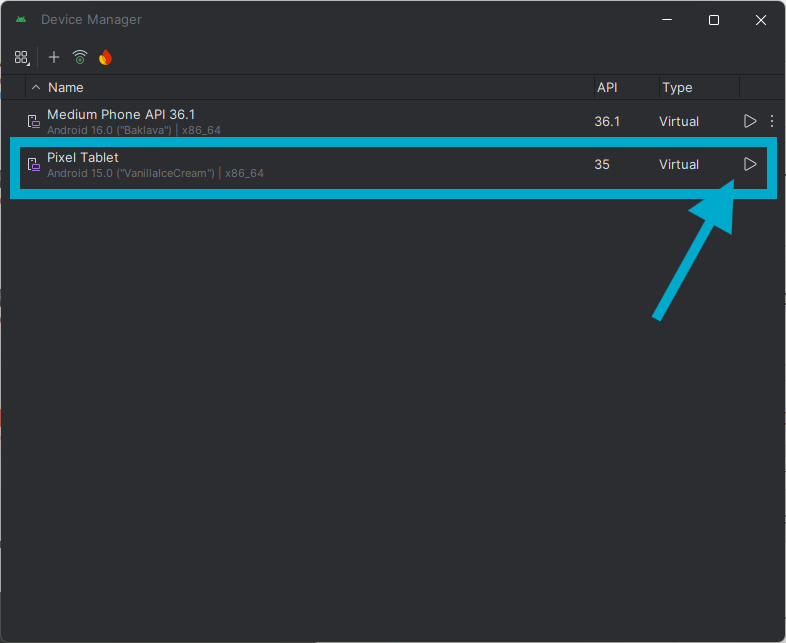
וזהו הטאבלט יופיע

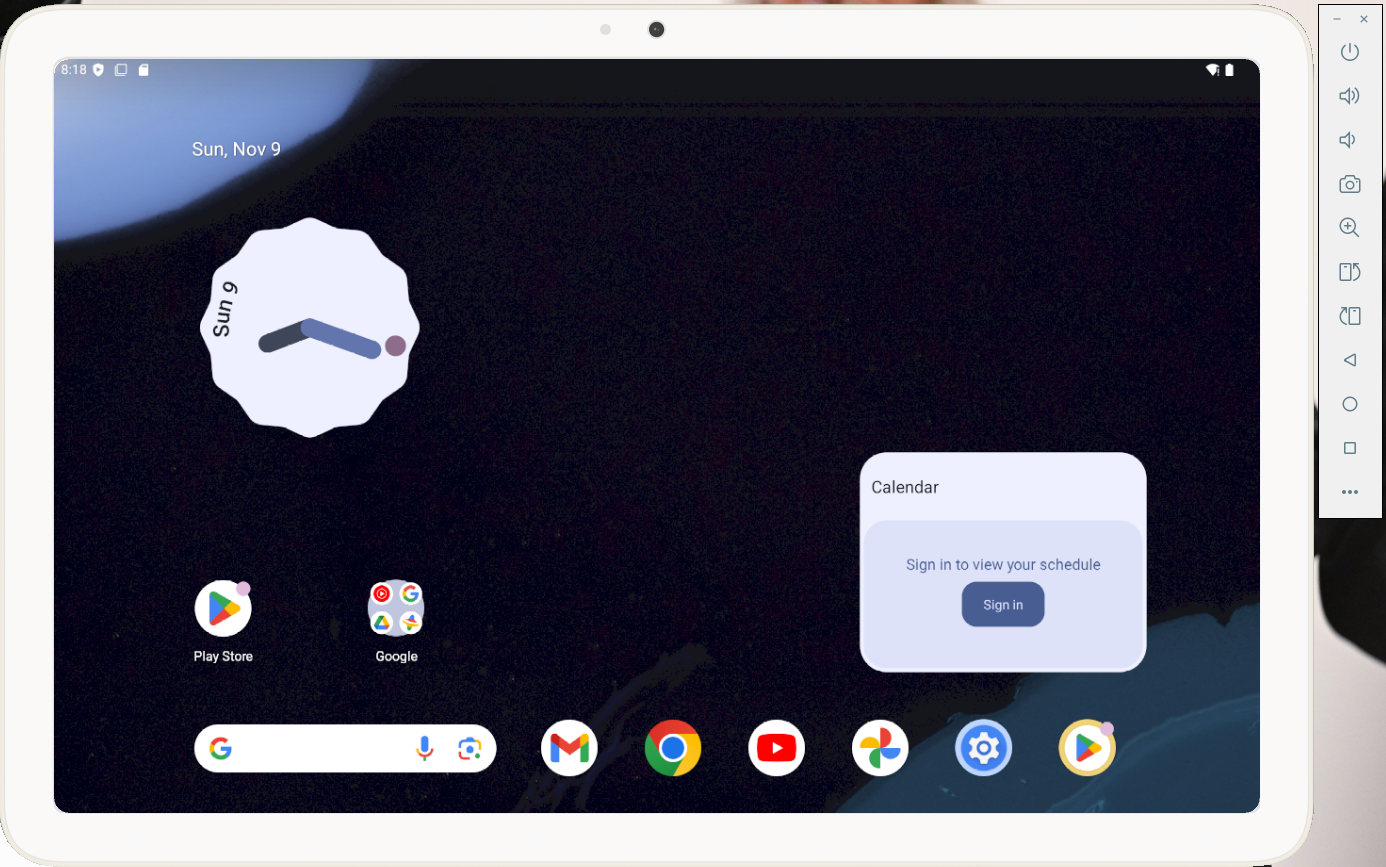
זהו סיימנו כאן
כדי לכבות פשוט סוגרים את החלון
כדי להגיע אליו שוב פשוט לפתוח את אנדרואיד סטודיו
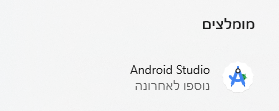
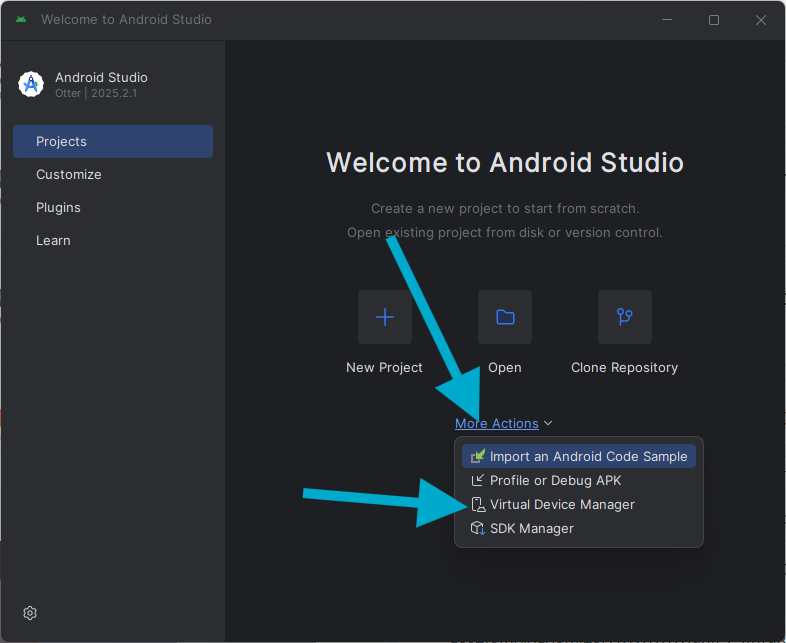
עדכון 04/01/2026
פיצ'ר חשוב שאפשר לעשות
למי שנמאס או לא מעוניין להיכנס כל פעם דרך אנדרואיד סטודיו וזה
אפשר לעשות קיצור דרך ישירות לאמולטור
כךאופציה א'
.bat
להעתיק את הטקסט כאן בשורת הקוד לקובץ טקסט ולשמור בשם (למשל אמולטור) עם סיומת .bat ואז בלחיצה פעמיים האמולטור נפתח@echo off start "" "C:\Users\שם משתמש\AppData\Local\Android\Sdk\emulator\emulator.exe" -avd Pixel_Tabletואם שם המכשיר שונה אז גם אתשם המכשיר (זה הלבן בקוד) בדוגמה שלי זה Pixel_Tablet תשנו למה שיש לכם
אופציה ב'
פאוור של
תיכנסו לפאוור של ותריצו& "C:\Users\שם משתמש\AppData\Local\Android\Sdk\emulator\emulator.exe" -avd Pixel_Tabletלשנות כנ"ל באופציה א לפי מה שיש לכם
אם רוצים אפשר לעשות לזה קיצור דרך ולשמור במקום נוח פשוט עושים קיצור במקום הרצוי ובשורת הכתובת מכניסים את זה
powershell.exe -Command "& 'C:\Users\שם משתמש\AppData\Local\Android\Sdk\emulator\emulator.exe' -avd Pixel_Tablet"כמובן לשנות כנ"ל
כמו שאמרתי אני עכשיו גיליתי את זה ומסתבר שהמדריך גם יכול להשתפר בהרבה
אז בבקשה כל שאלה בעיה תוספת הסבר ודברים שלא מובנים וכו' נא לכתוב בתגובות לתועלת כולםזהו סיימתי כאן אשמח לתגובות ושאלות תובנות ועוד.....
וגם במה יש לי להשתפר .....
לא הבנת אשמח להסביר חסר משהו תקן אותי
חסר משהו תקן אותי 
@אלישע-מואב-0 השאלה הכי חשובה מבחינתי, אפשר להתחבר לבלוטוס דרכו? למצוא wifi?
אשמח למענה - הפעלת תכונות וירטואליזציה ב-BIOS/UEFI
-
@אלישע-מואב-0 השאלה הכי חשובה מבחינתי, אפשר להתחבר לבלוטוס דרכו? למצוא wifi?
אשמח למענה@mfmf כתב במדריך | Android Studio -אמולטור רשמי של גוגל -אנדרואיד 16 למחשב שלב אחר שלב:
@אלישע-מואב-0 השאלה הכי חשובה מבחינתי, אפשר להתחבר לבלוטוס דרכו? למצוא wifi?
אשמח למענהאם יהיה אפשרות בו לחיפוש וויפיי שונה ממחשב הבסיס זה יהיה פתרון עבור לא מעט מכשירים - כי זה פונקציה שעדיין לא מצאתי בשום אימולטור
-
@אלישע-מואב-0 השאלה הכי חשובה מבחינתי, אפשר להתחבר לבלוטוס דרכו? למצוא wifi?
אשמח למענה@mfmf כתב במדריך | Android Studio -אמולטור רשמי של גוגל -אנדרואיד 16 למחשב שלב אחר שלב:
למצוא wifi
אני חושב שהוא סה"כ מתחבר לרשת של המחשב מבפנים והוא לא יכול לחפש לבד אבל אני לא יודע לא בדקתי
-
@mfmf כתב במדריך | Android Studio -אמולטור רשמי של גוגל -אנדרואיד 16 למחשב שלב אחר שלב:
@אלישע-מואב-0 השאלה הכי חשובה מבחינתי, אפשר להתחבר לבלוטוס דרכו? למצוא wifi?
אשמח למענהאם יהיה אפשרות בו לחיפוש וויפיי שונה ממחשב הבסיס זה יהיה פתרון עבור לא מעט מכשירים - כי זה פונקציה שעדיין לא מצאתי בשום אימולטור
@הבוס-הגדול כתב במדריך | Android Studio -אמולטור רשמי של גוגל -אנדרואיד 16 למחשב שלב אחר שלב:
@mfmf כתב במדריך | Android Studio -אמולטור רשמי של גוגל -אנדרואיד 16 למחשב שלב אחר שלב:
@אלישע-מואב-0 השאלה הכי חשובה מבחינתי, אפשר להתחבר לבלוטוס דרכו? למצוא wifi?
אשמח למענהאם יהיה אפשרות בו לחיפוש וויפיי שונה ממחשב הבסיס זה יהיה פתרון עבור לא מעט מכשירים - כי זה פונקציה שעדיין לא מצאתי בשום אימולטור
לא מציאותי.
-
@הבוס-הגדול כתב במדריך | Android Studio -אמולטור רשמי של גוגל -אנדרואיד 16 למחשב שלב אחר שלב:
@mfmf כתב במדריך | Android Studio -אמולטור רשמי של גוגל -אנדרואיד 16 למחשב שלב אחר שלב:
@אלישע-מואב-0 השאלה הכי חשובה מבחינתי, אפשר להתחבר לבלוטוס דרכו? למצוא wifi?
אשמח למענהאם יהיה אפשרות בו לחיפוש וויפיי שונה ממחשב הבסיס זה יהיה פתרון עבור לא מעט מכשירים - כי זה פונקציה שעדיין לא מצאתי בשום אימולטור
לא מציאותי.
@עדלאידע כתב במדריך | Android Studio -אמולטור רשמי של גוגל -אנדרואיד 16 למחשב שלב אחר שלב:
@הבוס-הגדול כתב במדריך | Android Studio -אמולטור רשמי של גוגל -אנדרואיד 16 למחשב שלב אחר שלב:
@mfmf כתב במדריך | Android Studio -אמולטור רשמי של גוגל -אנדרואיד 16 למחשב שלב אחר שלב:
@אלישע-מואב-0 השאלה הכי חשובה מבחינתי, אפשר להתחבר לבלוטוס דרכו? למצוא wifi?
אשמח למענהאם יהיה אפשרות בו לחיפוש וויפיי שונה ממחשב הבסיס זה יהיה פתרון עבור לא מעט מכשירים - כי זה פונקציה שעדיין לא מצאתי בשום אימולטור
לא מציאותי.
מכיוון ש?
-
@עדלאידע כתב במדריך | Android Studio -אמולטור רשמי של גוגל -אנדרואיד 16 למחשב שלב אחר שלב:
@הבוס-הגדול כתב במדריך | Android Studio -אמולטור רשמי של גוגל -אנדרואיד 16 למחשב שלב אחר שלב:
@mfmf כתב במדריך | Android Studio -אמולטור רשמי של גוגל -אנדרואיד 16 למחשב שלב אחר שלב:
@אלישע-מואב-0 השאלה הכי חשובה מבחינתי, אפשר להתחבר לבלוטוס דרכו? למצוא wifi?
אשמח למענהאם יהיה אפשרות בו לחיפוש וויפיי שונה ממחשב הבסיס זה יהיה פתרון עבור לא מעט מכשירים - כי זה פונקציה שעדיין לא מצאתי בשום אימולטור
לא מציאותי.
מכיוון ש?
@הבוס-הגדול כתב במדריך | Android Studio -אמולטור רשמי של גוגל -אנדרואיד 16 למחשב שלב אחר שלב:
@עדלאידע כתב במדריך | Android Studio -אמולטור רשמי של גוגל -אנדרואיד 16 למחשב שלב אחר שלב:
@הבוס-הגדול כתב במדריך | Android Studio -אמולטור רשמי של גוגל -אנדרואיד 16 למחשב שלב אחר שלב:
@mfmf כתב במדריך | Android Studio -אמולטור רשמי של גוגל -אנדרואיד 16 למחשב שלב אחר שלב:
@אלישע-מואב-0 השאלה הכי חשובה מבחינתי, אפשר להתחבר לבלוטוס דרכו? למצוא wifi?
אשמח למענהאם יהיה אפשרות בו לחיפוש וויפיי שונה ממחשב הבסיס זה יהיה פתרון עבור לא מעט מכשירים - כי זה פונקציה שעדיין לא מצאתי בשום אימולטור
לא מציאותי.
מכיוון ש?
לאימולטור עצמו אין שבב וויפי בנפרד, נכון?
הא רק רוכב על השבב של המחשב, והשבב של המחשב לא מאפשר התחברות ליותר מרשת וויפי אחת בו זמנית. -
@הבוס-הגדול כתב במדריך | Android Studio -אמולטור רשמי של גוגל -אנדרואיד 16 למחשב שלב אחר שלב:
@עדלאידע כתב במדריך | Android Studio -אמולטור רשמי של גוגל -אנדרואיד 16 למחשב שלב אחר שלב:
@הבוס-הגדול כתב במדריך | Android Studio -אמולטור רשמי של גוגל -אנדרואיד 16 למחשב שלב אחר שלב:
@mfmf כתב במדריך | Android Studio -אמולטור רשמי של גוגל -אנדרואיד 16 למחשב שלב אחר שלב:
@אלישע-מואב-0 השאלה הכי חשובה מבחינתי, אפשר להתחבר לבלוטוס דרכו? למצוא wifi?
אשמח למענהאם יהיה אפשרות בו לחיפוש וויפיי שונה ממחשב הבסיס זה יהיה פתרון עבור לא מעט מכשירים - כי זה פונקציה שעדיין לא מצאתי בשום אימולטור
לא מציאותי.
מכיוון ש?
לאימולטור עצמו אין שבב וויפי בנפרד, נכון?
הא רק רוכב על השבב של המחשב, והשבב של המחשב לא מאפשר התחברות ליותר מרשת וויפי אחת בו זמנית.@עדלאידע
מעניין זה שגם בלוטות' עובד על אותו עיקרון ולמרות שהוא לא עובד באמת על השבב (נגיד בסאונדקור לא הצלחתי להגדיר דברים באוזניה) אבל הוא מצליח לזהות את האוזניה והדגם (בסאונדקור) למרות שלכאורה הוא מקבל רק מה שהמחשב מזין לו בכל זאת יש לו גישה פיזית לשבב במובן מסויים אז אולי אפשר להתנתק מהרשת ושרק האמולטור יתחבר
(לגבי הבלוטות' בדקתי את זה בWSA ובסביבת האנדרואיד של fydeos) -
-
האם למעשה באימולטור הזה אני אצליח להתחבר למכשירים דרך בלוטוס ווויפי? באחר ניסיתי [לפני שנים] והוא לא התחבר ולא קלט את הבלוטוס של המחשב. אני צריך בעיקר להתחבר לשואב רובוטי.
יתכן וכבר ענו אך בקצת שהסתכלתי לא מצאתי בבירור, ואין לי מקום וזמן להתקין לניסוי
-
גילתי לאחרונה עוד אופציה לאנדרואיד על המחשב וזה ממש חידוש בעיניי שלא מצאתי על השימוש בה חומר בפורום (אולי את זה.
מדובר במכונה הוירטואלית של אנדרואיד סטודיו.
כמה שהבנתי זה בעיקרון פלטפורמת פיתוח ובזה אין לי שמץ של הבנה (אולי יום אחד אני אהיה חכם יתר),
אבל וכאן בא האבל הגדול!! הפלטפורמה הזו מגיעה עם אמולטור אנדואיד מעולה שנראה מתפקד ומרגיש והכל כמו אנדרואיד רגיל והכי חשוב הוא פרוייקט אישי של גוגל ולא איזה חברה מסכנה יש שם כל מה שתרצה איזה גירסה באיזה תצורה עם תאימות מסודרת להכל זה לדעתי פשוט מטורף!!!!!!!!!!!!!!!!!!!!!!!!!!!שוב אני אשמח שכל בעיה ושאלה שהיא תעלה כאן וזכות הרבים תלויה בכם!!
מה שכן אני מנסה לברר איזה חסרונות יש לה ומה הפתרונות ולא כ"כ מצאתי (אולי כי לא חיפשתי טוב..) אז בזאת בקשתי שטוחה מכל מי שהולך לנסות ולהשתמש שיבדוק ויברר ובעיקר יכתוב כאן מעלות וחסרונות (בעיקר מול אמולטורים אחרים) כדי לכולם יהיה תועלת וגם לי כי אני מתכוון לערוך בעתיד את המדריך מחדש ואני ישמח שזה יהיה אחרי ניסוי וידע מקיף יותר עם פתרונות ולא מתוך התלהבות כמו כאן.
אז תכלס.
דבר ראשון הפעל וירטואליזציה במחשב וכמובן הייפר וי (ראה ספוילר AI)
 ️ הפעלת וירטואליזציה (Hyper-V) עבור אמולטור אנדרואיד
️ הפעלת וירטואליזציה (Hyper-V) עבור אמולטור אנדרואיד
כדי שהאמולטור של Android Studio יעבוד מהר ויעיל, המחשב שלך צריך לאפשר לו להשתמש בטכנולוגיית וירטואליזציה. בווינדוס, ניתן לעשות זאת באמצעות רכיב שנקרא Hyper-V או על ידי הפעלת טכנולוגיות דומות ישירות ב-BIOS של המחשב.- הפעלת תכונות וירטואליזציה ב-BIOS/UEFI
שלב זה הוא קריטי ודורש הפעלה מחדש של המחשב:
הפעל מחדש את המחשב.
בזמן האתחול, לחץ על המקש המתאים לכניסה להגדרות המערכת (BIOS/UEFI). המקש הזה הוא לרוב F2, F10, F12 או Delete, ותלוי ביצרן המחשב שלך.
אתר את ההגדרות הקשורות לוירטואליזציה. הן יכולות להימצא תחת תפריטים כמו "Advanced", "CPU Features", או "Security".
הפעל את האפשרות. היא עשויה להיקרא בשמות כגון: "Intel VT-x", "AMD-V", "Virtualization Technology" או "Secure Virtual Machine (SVM)".
שמור את השינויים וצא. המחשב יאתחל מחדש.
- הפעלת רכיב Hyper-V בווינדוס (למשתמשי ווינדוס 10/11 פרו ומעלה)
רכיב ה-Hyper-V מאפשר למערכת ההפעלה לארח מכונות וירטואליות בצורה יעילה. הפעלתו בווינדוס מבטיחה תאימות עם האמולטור החדש של אנדרואיד סטודיו:
חפש בתפריט "התחל" את "הפעל או בטל תכונות של Windows" (Turn Windows features on or off) ופתח אותו.
גלול למטה ואתר את האפשרויות הבאות (ודא שהן מסומנות):
Hyper-V (סמן את תיבת הסימון הראשית שלו ואת כל תתי-התיבות).
Windows Hypervisor Platform
Virtual Machine Platform
(אופציונלי אך מומלץ: Windows Sandbox ו-Windows Subsystem for Linux)
לחץ על "אישור". המערכת תבצע התקנה של הרכיבים הנדרשים.
המערכת תבקש להפעיל מחדש את המחשב כדי להחיל את השינויים. אשר והמתן לסיום האתחול.
לאחר הפעלה מחדש, הווירטואליזציה אמורה להיות פעילה, והאמולטור יפעל בצורה חלקה ומהירה יותר.
הורדה
ניכנס ל https://developer.android.com/studio?hl=he
נוריד את התוכנה
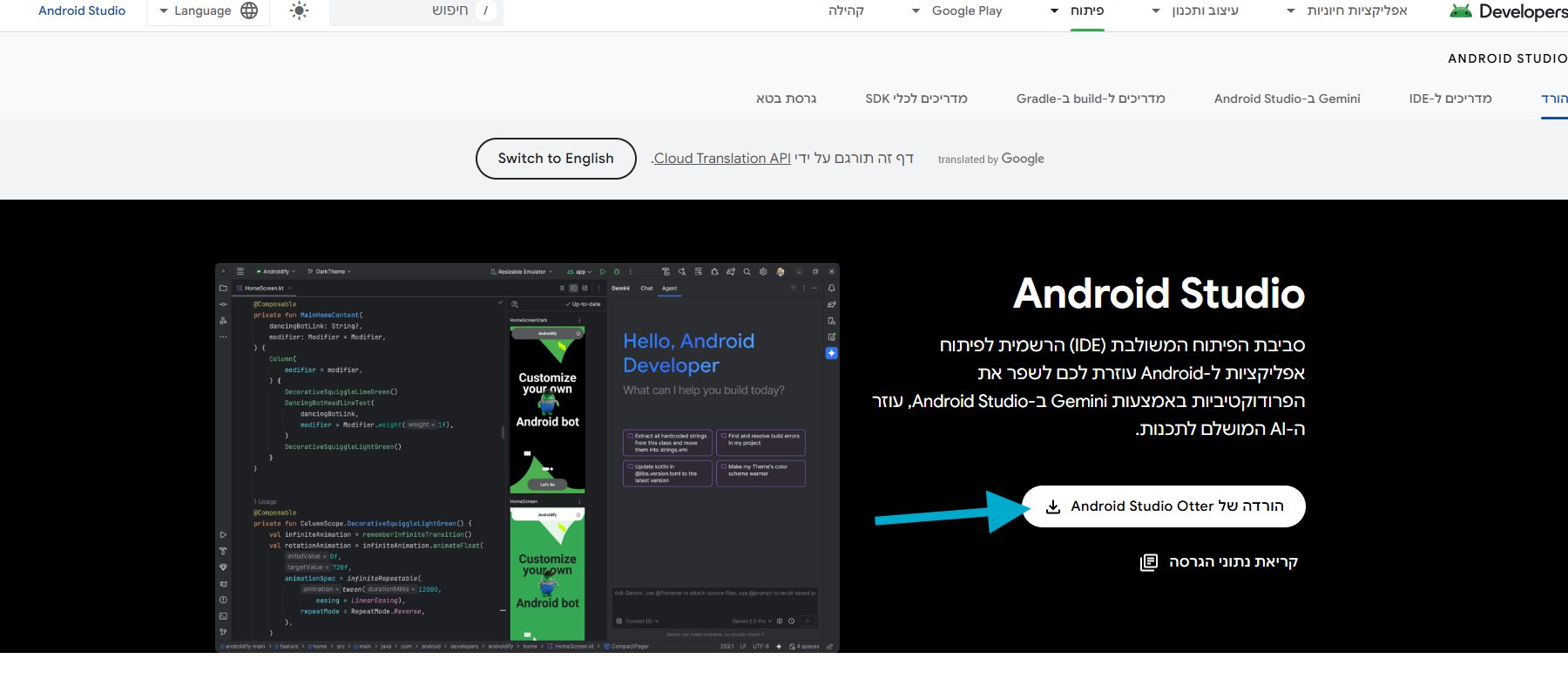
נגלול עד למטה ונאשר הכל
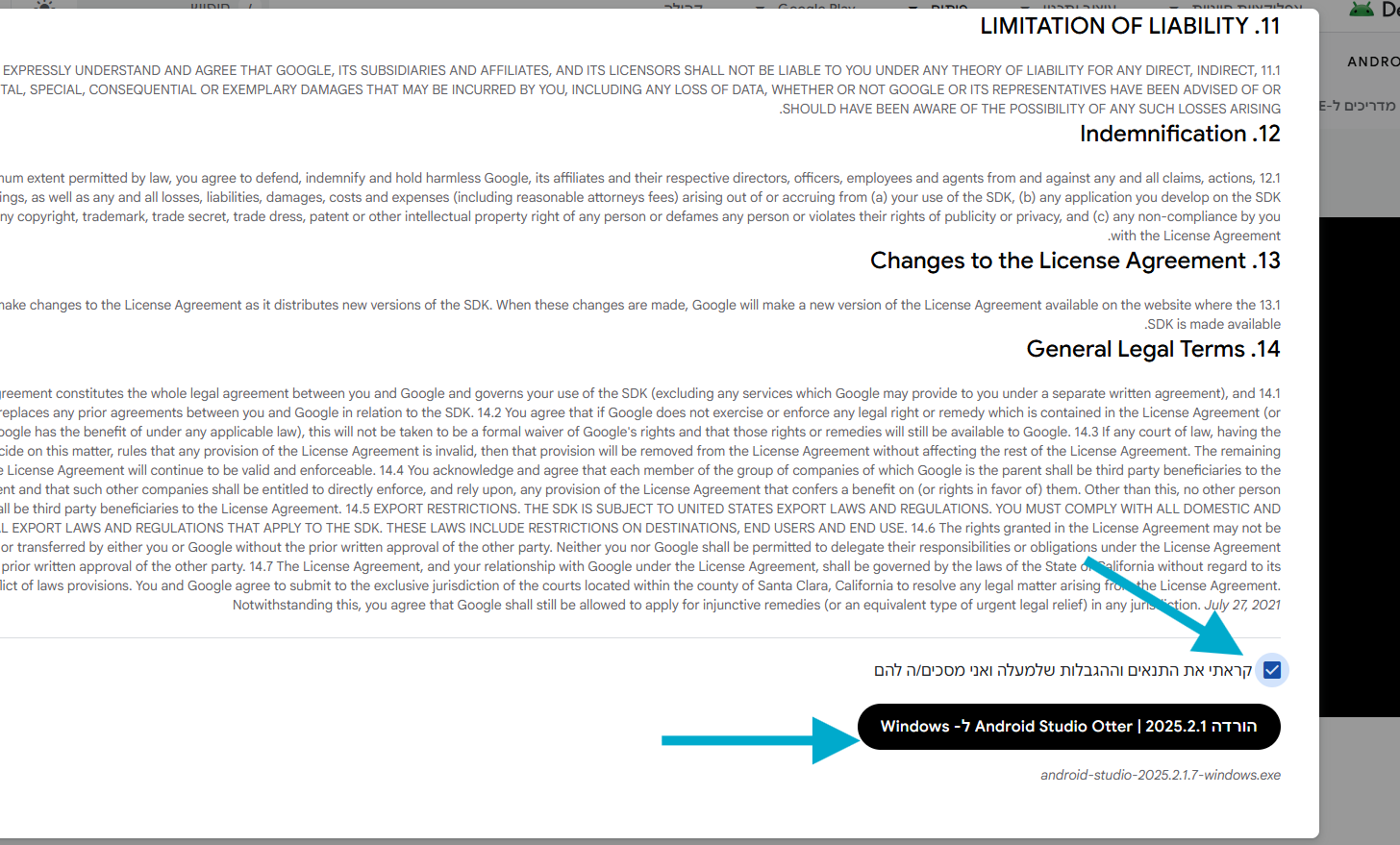
עכשיו נתקין את התוכנה
מצורפים צילומים של כל השלבים פשוט לאשר לפי המסומן
חשוב!! כל חלון של הרשאת מנהל שקופץ פשוט לאשר!.
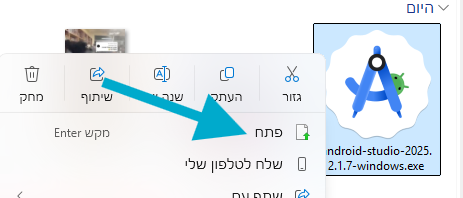
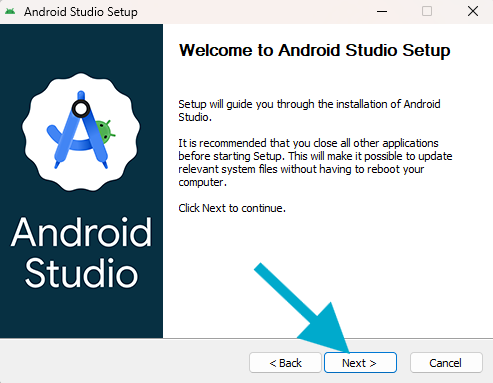
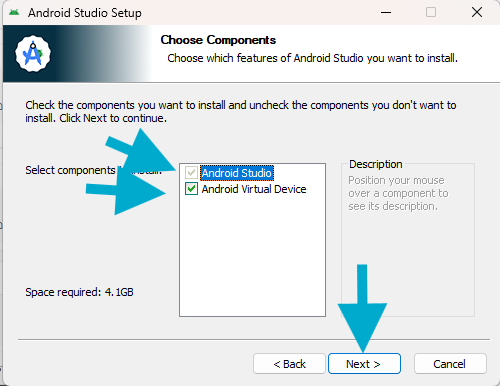
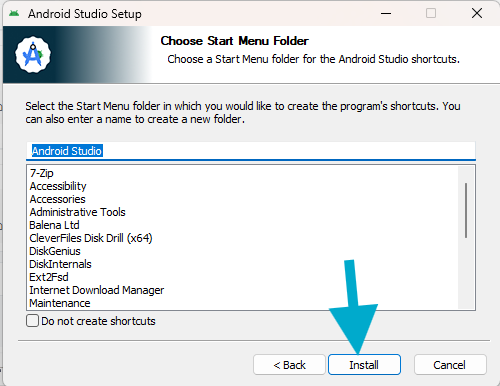
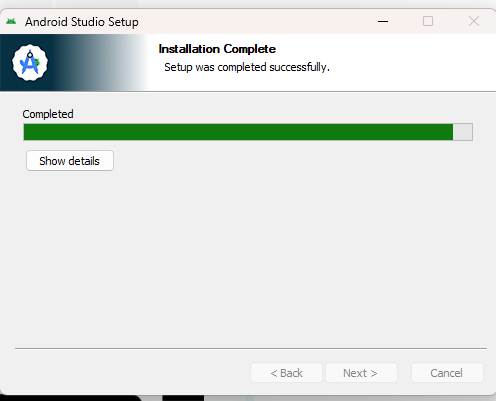
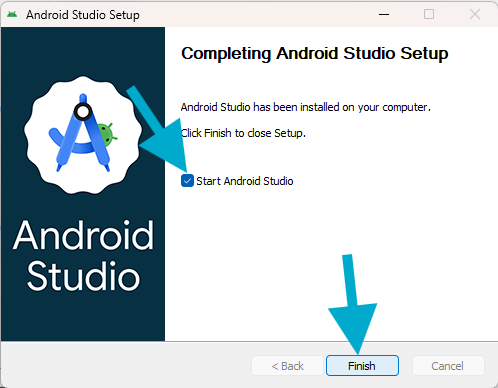
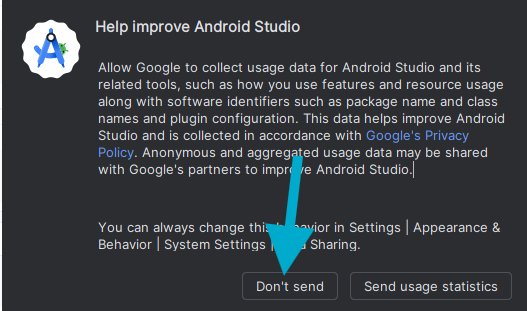
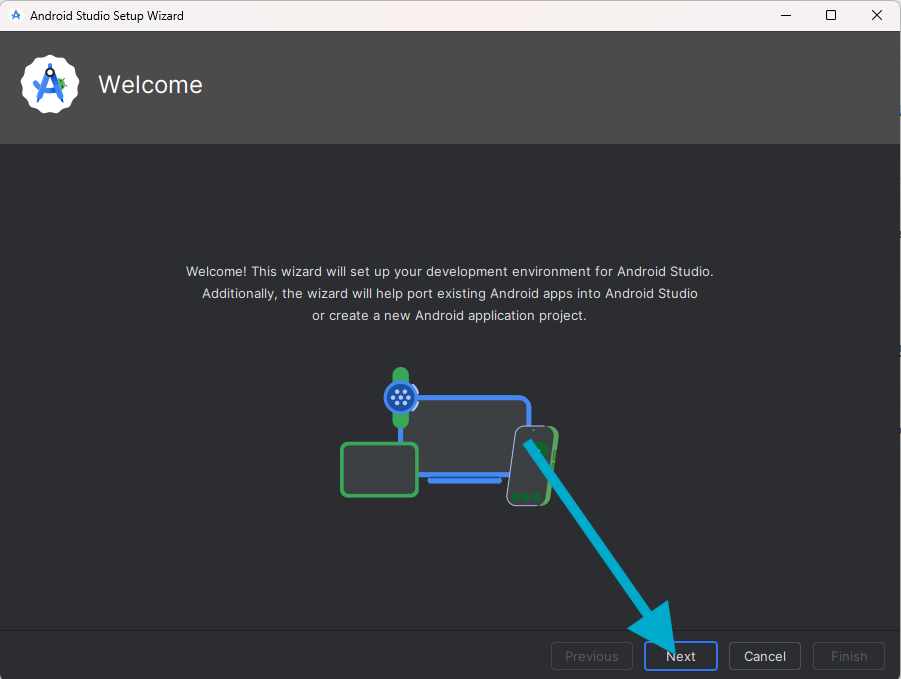
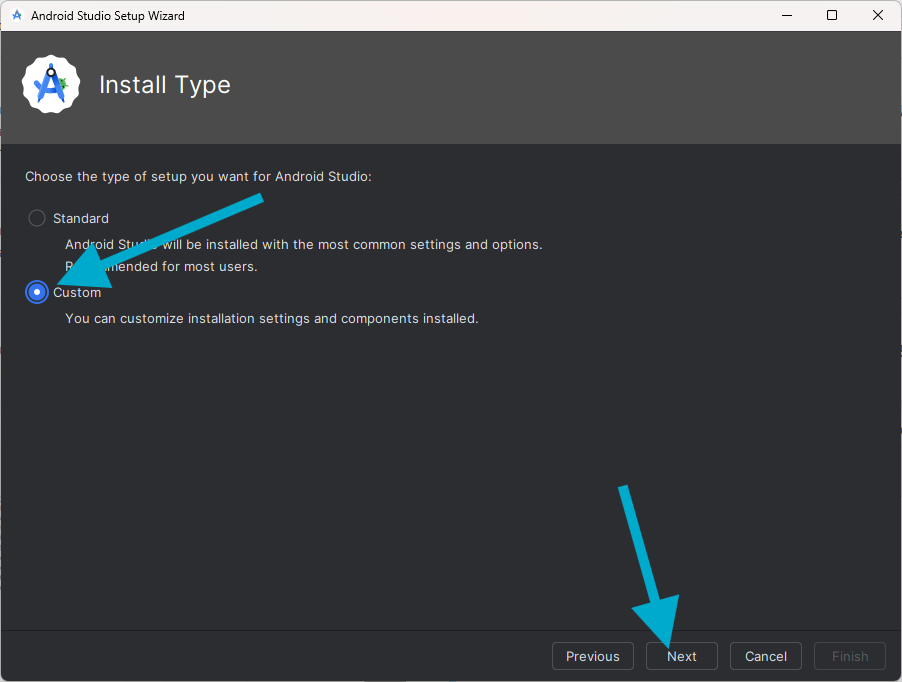
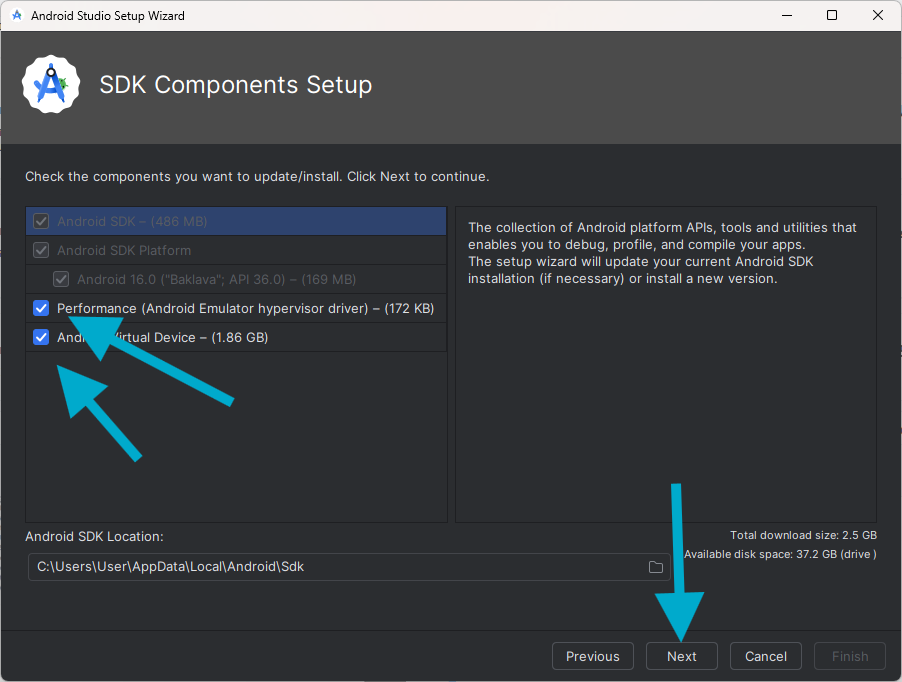
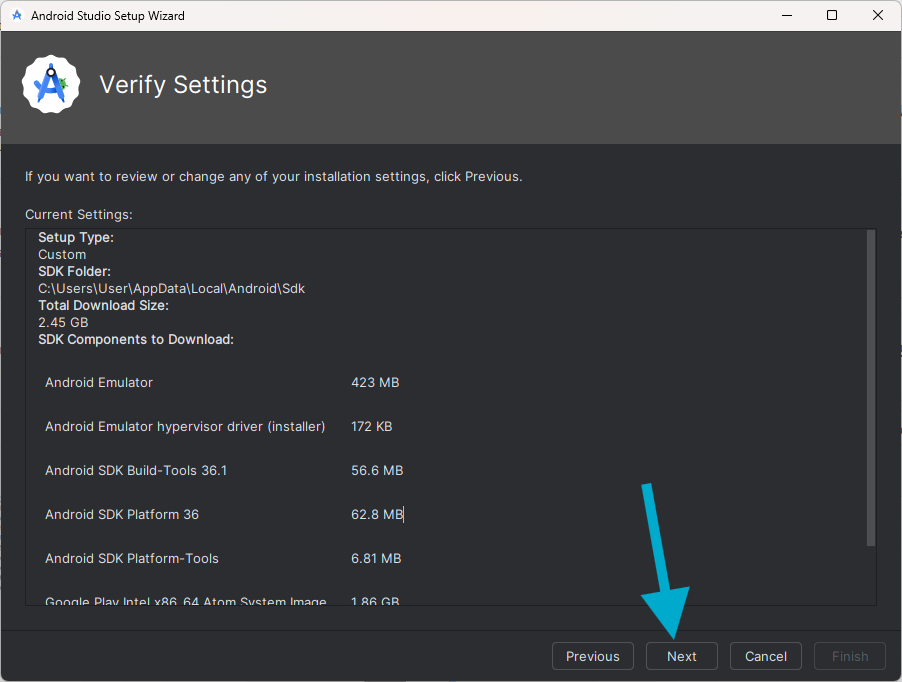
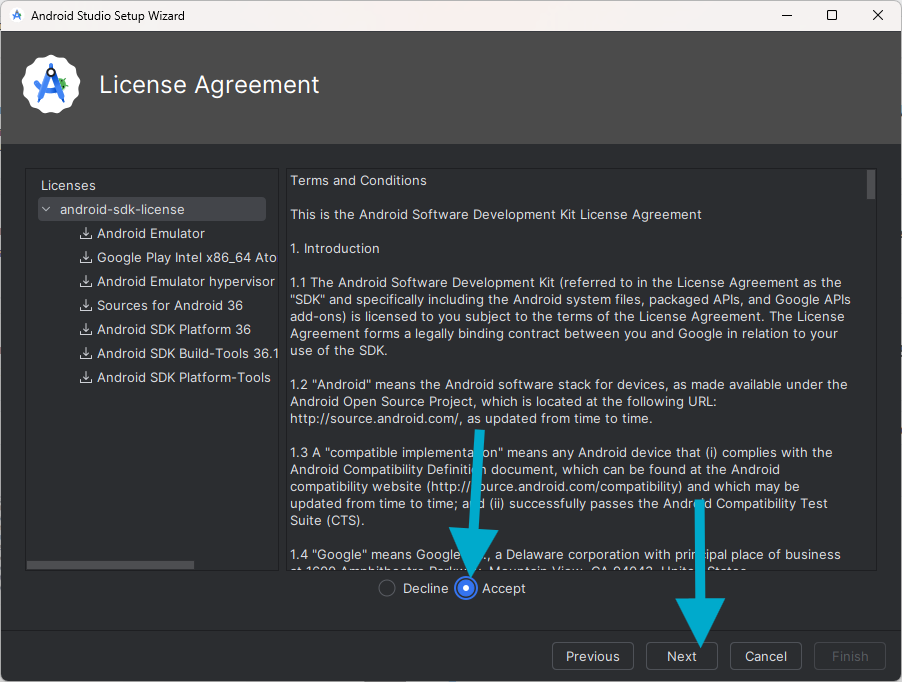
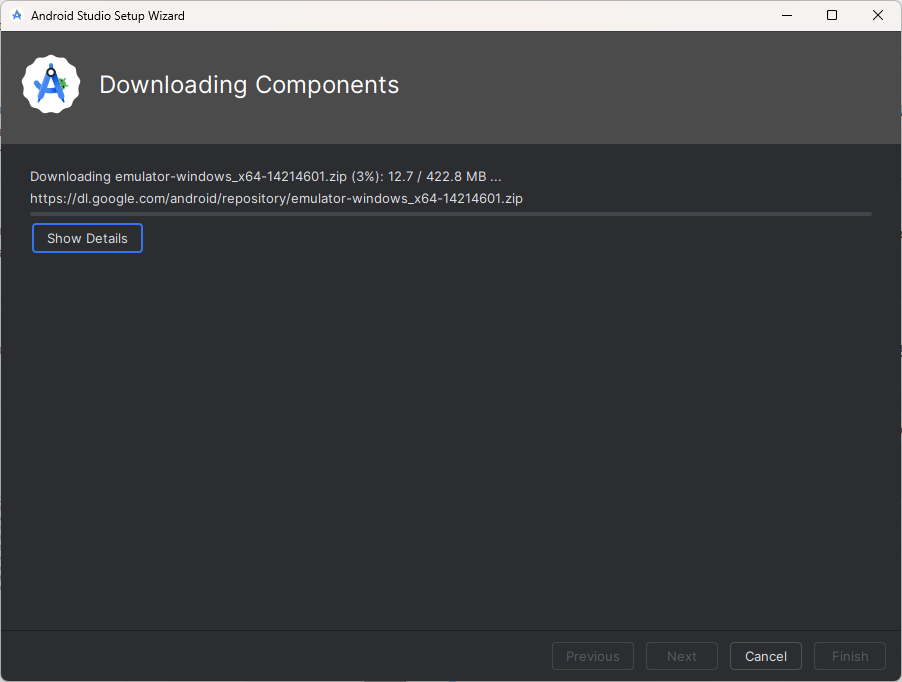
כאן הוא מוריד אז זה לוקח זמן -סבלנות!!!
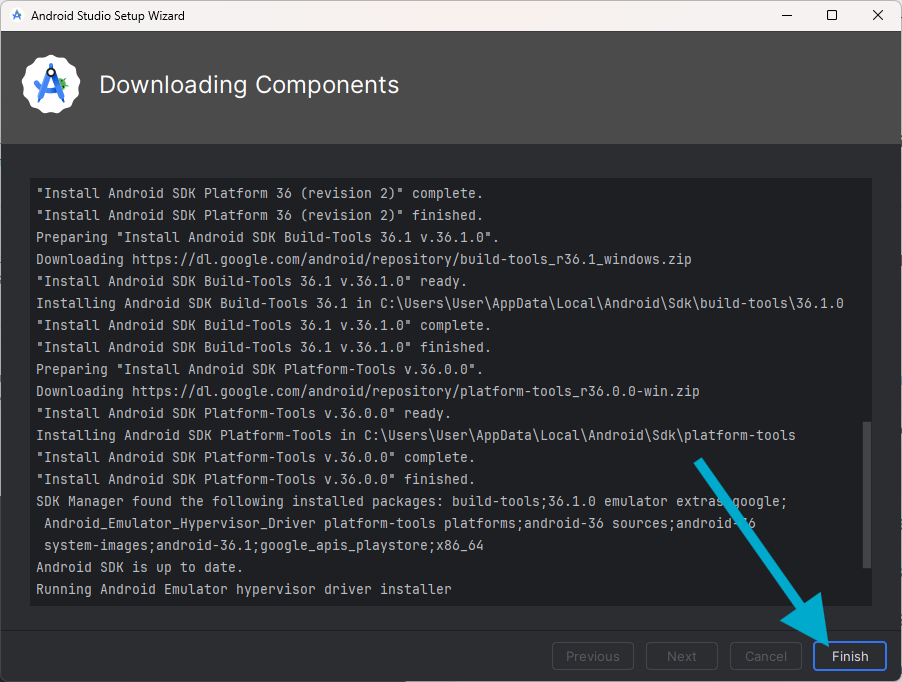
מופיע חלון הבית של האפליקציה
נתקדם בתוכו להגדרת המכשיר של האמולטור
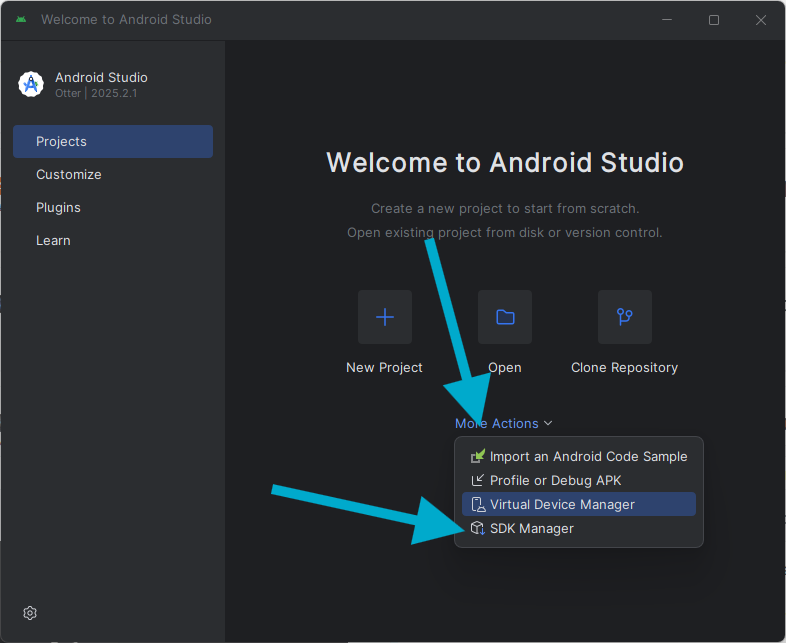
עכשיו נבחר את גירסת האנדרואיד
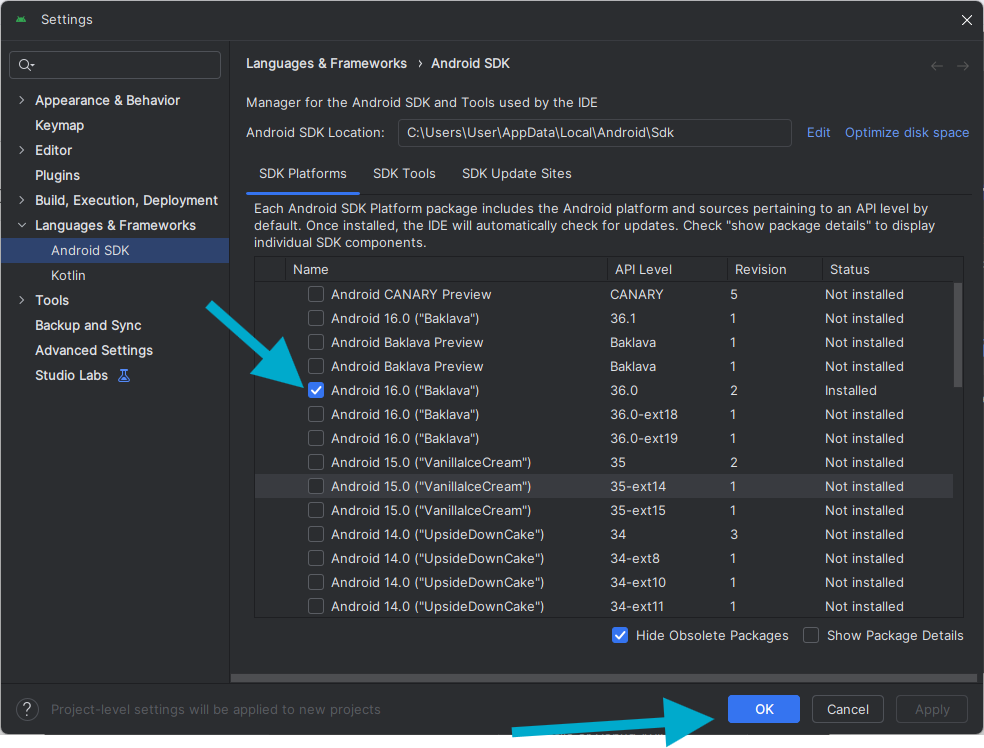
אני בחרתי אנדרואיד 16 (וזה כבר הגיע מותקן) אבל אפשר לבחור מה שרוצים כאן
המכשיר הבסיסי מוכןעכשיו אני לא כזה מייבין גדול ובהדרכה שקיבלתי זה פשוט להגדיר מכשיר חדש מאפס ולא להשתמש בו אולי עם התגובות וההסברים כאן בפורום נוכל לדלג או לא לעשות שלבים מיותרים כרגע אני רק מדקלם ומדריך מה שאני יודע
אז לשלב הבאהמכשיר שלנו
נחזור לחלון הבית של האפליקציה וניכנס לאופציה השלישית בתפריט הנפתח
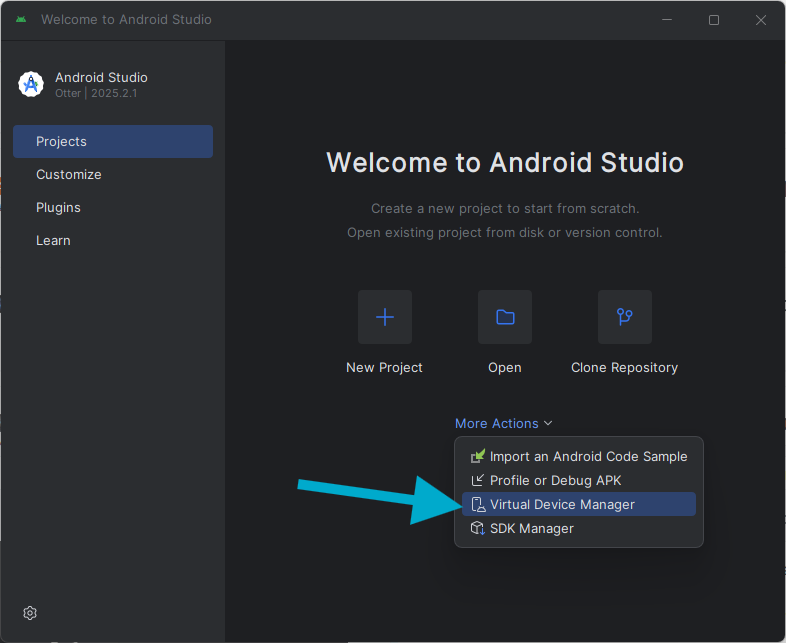
נגיע לרשימת ההתקנים הקיימים (יש את מה שקיבלנו בהתקנה)
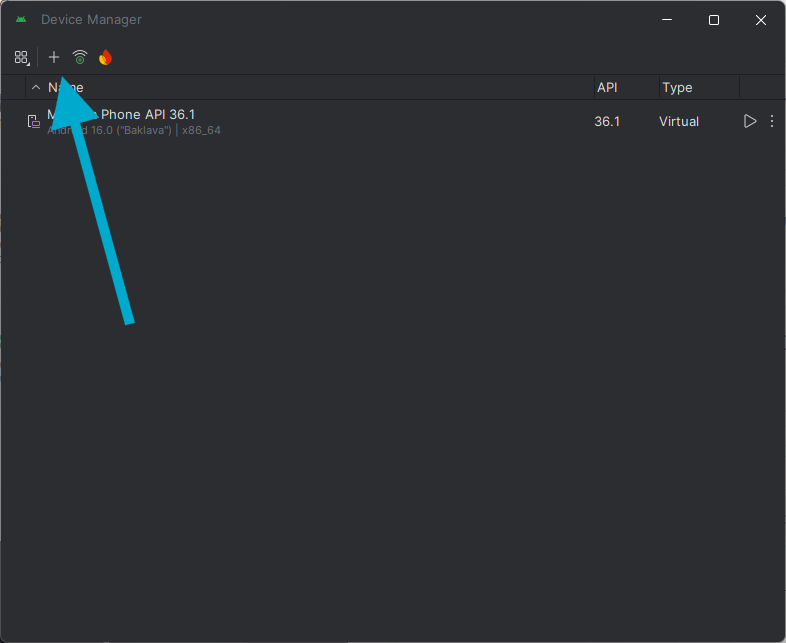
נלחץ על סמל הפלוס
נגיע לחלון בחירת סוג מכשיר
בצד הימני יש כמה סוגים (טלפון טאבלט מחשב TV ועוד) אני בחרתי טאבלט (GPT אומר שעדיף טלפון כי זה יותר מהיר לי יותר נוח טאבלט)
יש שתי סוגים פיקסל ומדיום אני בחרתי פיקסל
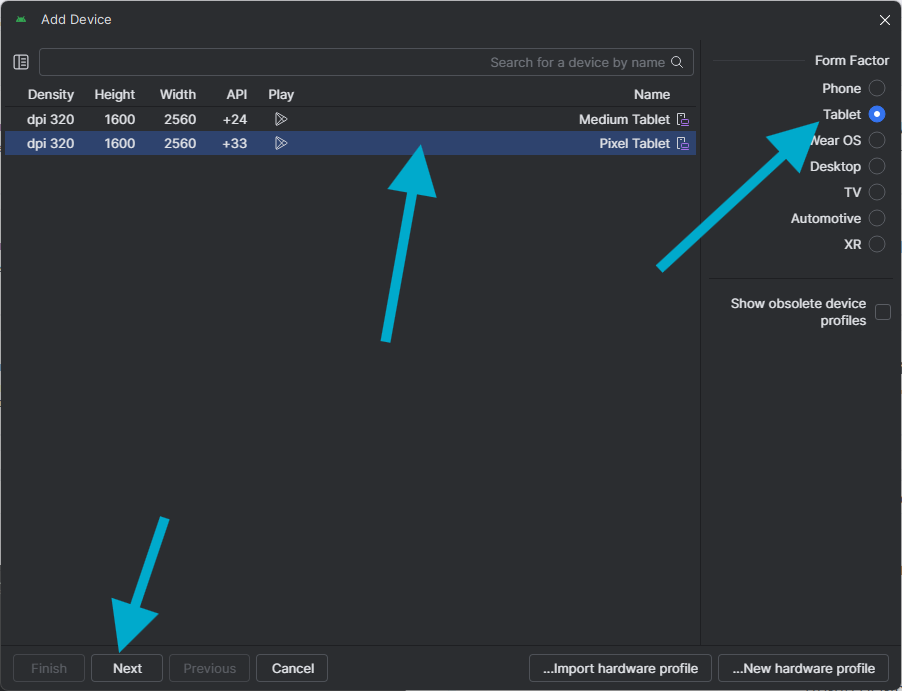
שלב הגדרת המכשיר
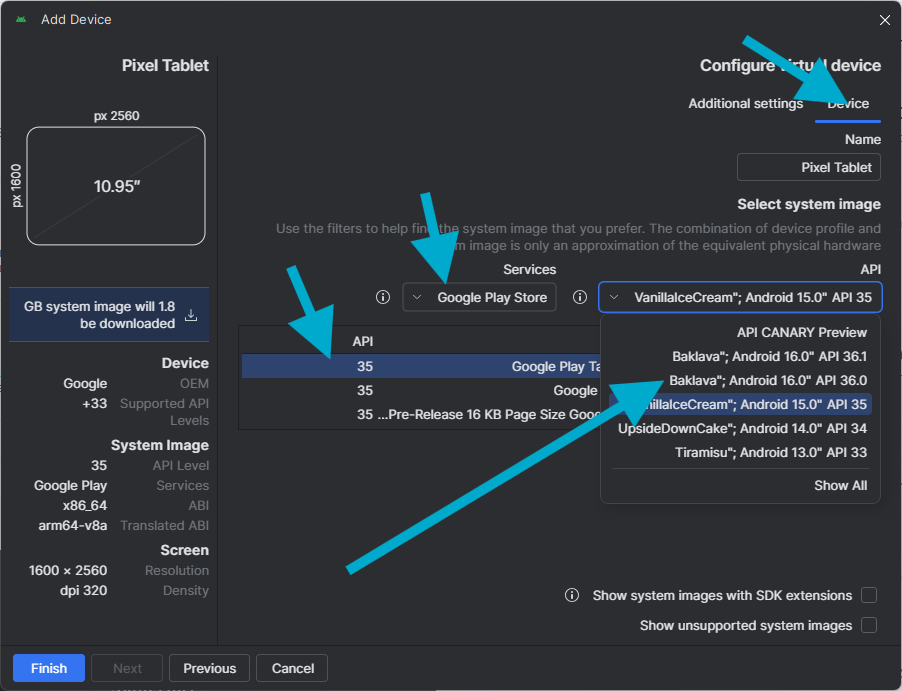
בAPI בחרתי אנדרואיד 16 36.0 (זה ודאי מעודכן) בשירותים בחרתי עם גוגל פליי ותמונה בחרתי את העליון
עכשיו נעבור להקצאות המשאבים עבור האמולטור
נלחץ על הכרטיסייה השניה באותו חלון
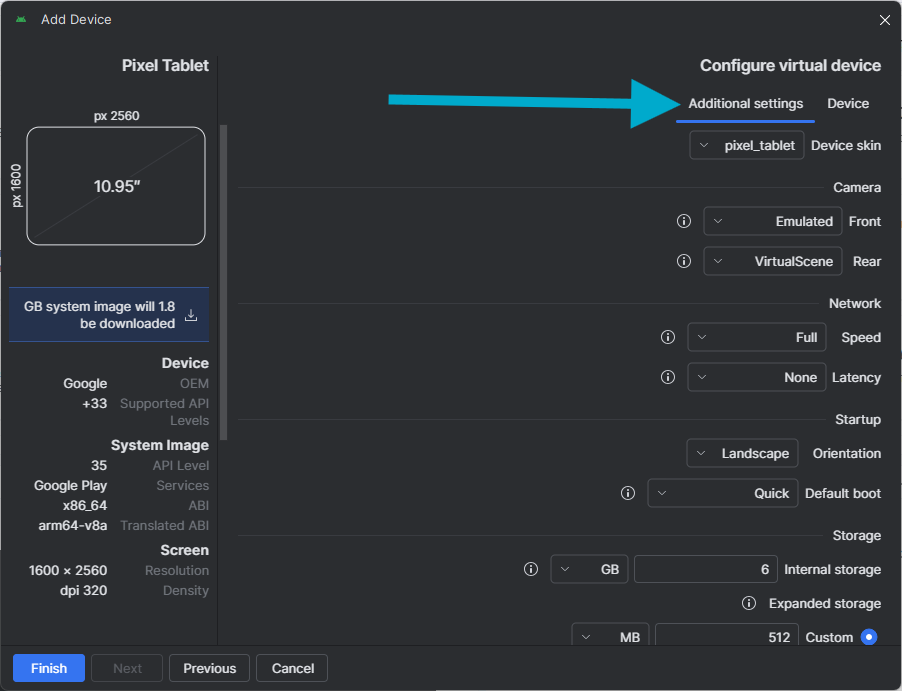
יש שם כמה חלקים- מצלמה -לא נגעתי
- רשת -לא נגעתי
- התחל -לא נגעתי
- זיכרון -כדאי להגדיר בראשון זה הזיכרון הפנימי )מינימום 8 ומעלה לפי הצורך והשני זה כרטיס וירטואלי אז כמה שאתם רוצים (חשוב לראות שמסומן בGB ולא בMB אם לא רוצים לסמן על NONE)
- מעבד -תלוי כמה המעבד שלכם טוב וכמה ליבות יש בו
לאנדרואיד שלנו 2 ליבות – איטי יחסית, 4 ליבות – אופטימלי לרוב המחשבים, 6–8 ליבות – רק אם יש לך מחשב מפלצת
אז מה שכדאי להגדיר זה 4 ורק אם יש לך מעל 12 לקחת יותר אבל הכל לשיקול דעתכם רק חשוב להשאיר מספיק ליבות פנויות שישאר לוינדוס ושלא ייחנק - כרטיס גרפי -לבחור Hardware ורק אם זה לא עובד לעבור ל Automatic
- זיכרון ראם -כדאי 4 GB אבל אם יש פחות מ16 ראם במחשב זה יכל להאט אז אולי כדאי 3 או 2 (שווה לנסות קודם 4)
ב VM Heap Size מינימום 512
וכמובן לאשר בסוף
מצ"ב תמונה
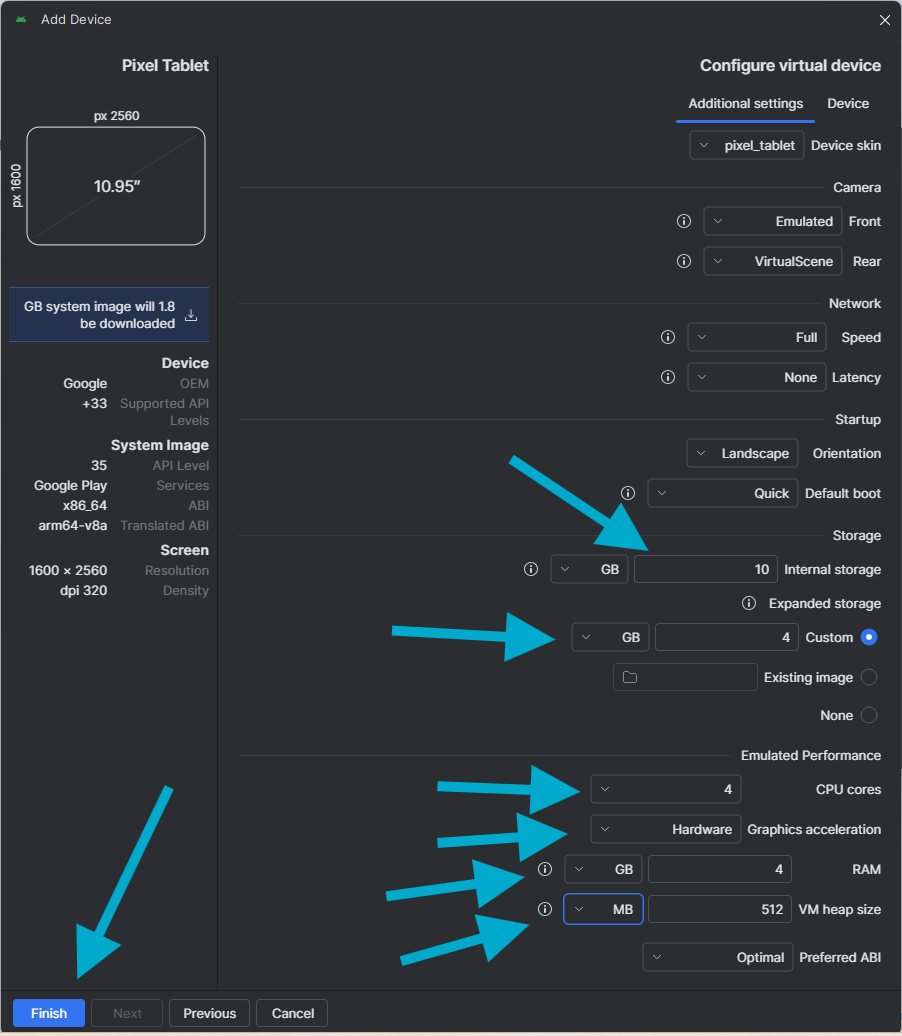
יפתח חלון ששואל אם להוריד את המערכת
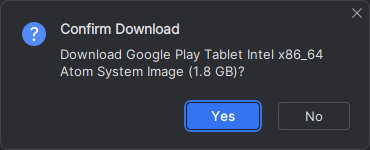
נאשר אותו
יגיע החלון הבא -נחכה בסבלנות.
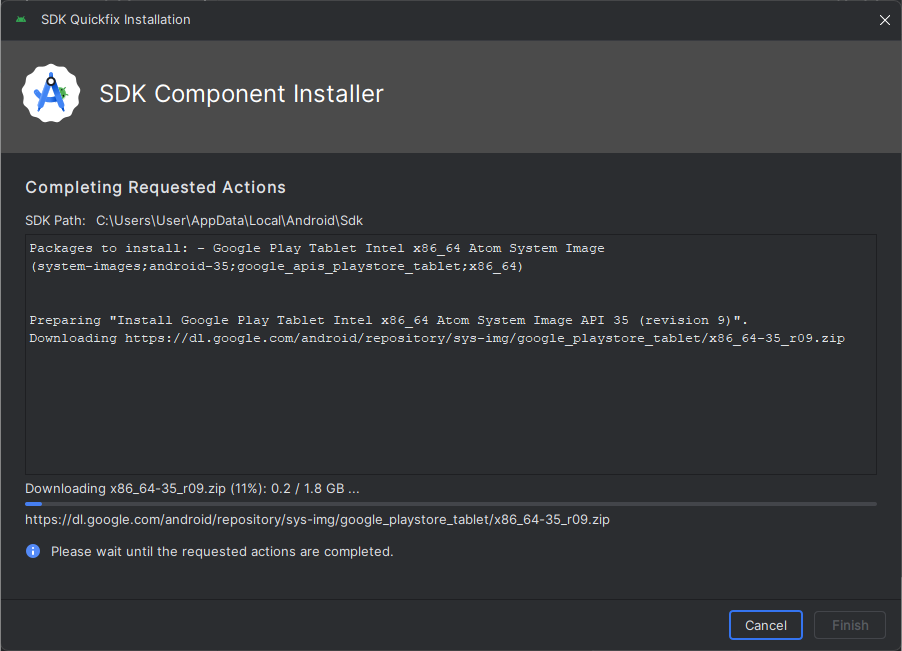
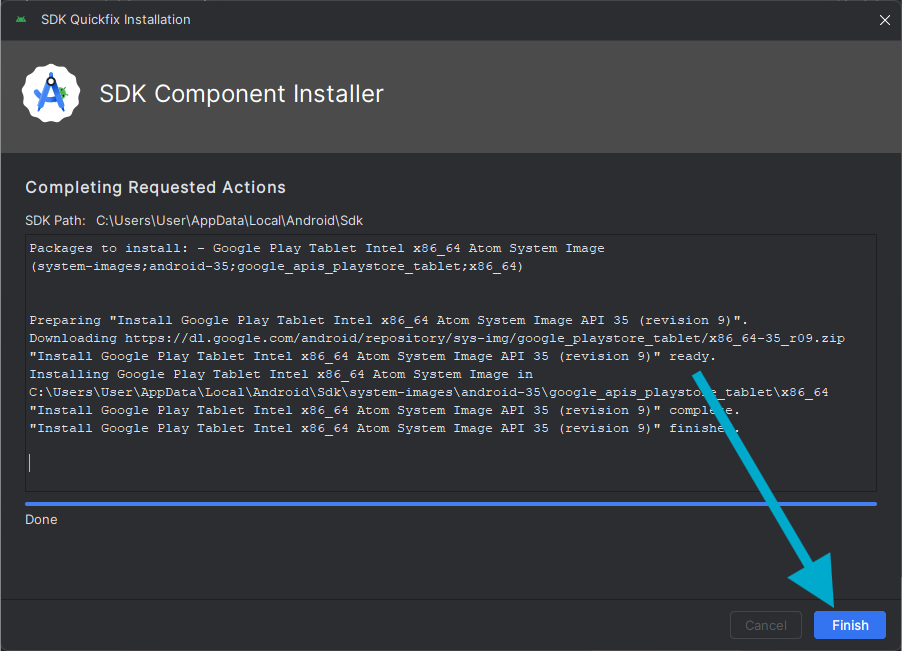
עכשיו בחלון של תפריט המכשירים מופיע המכשיר החדש
נלחץ על סמל ההפעלה
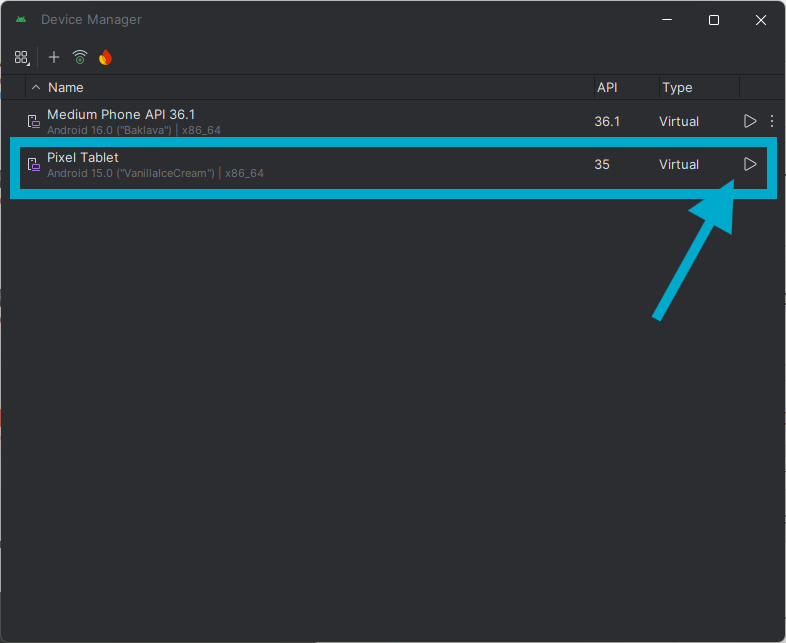
וזהו הטאבלט יופיע

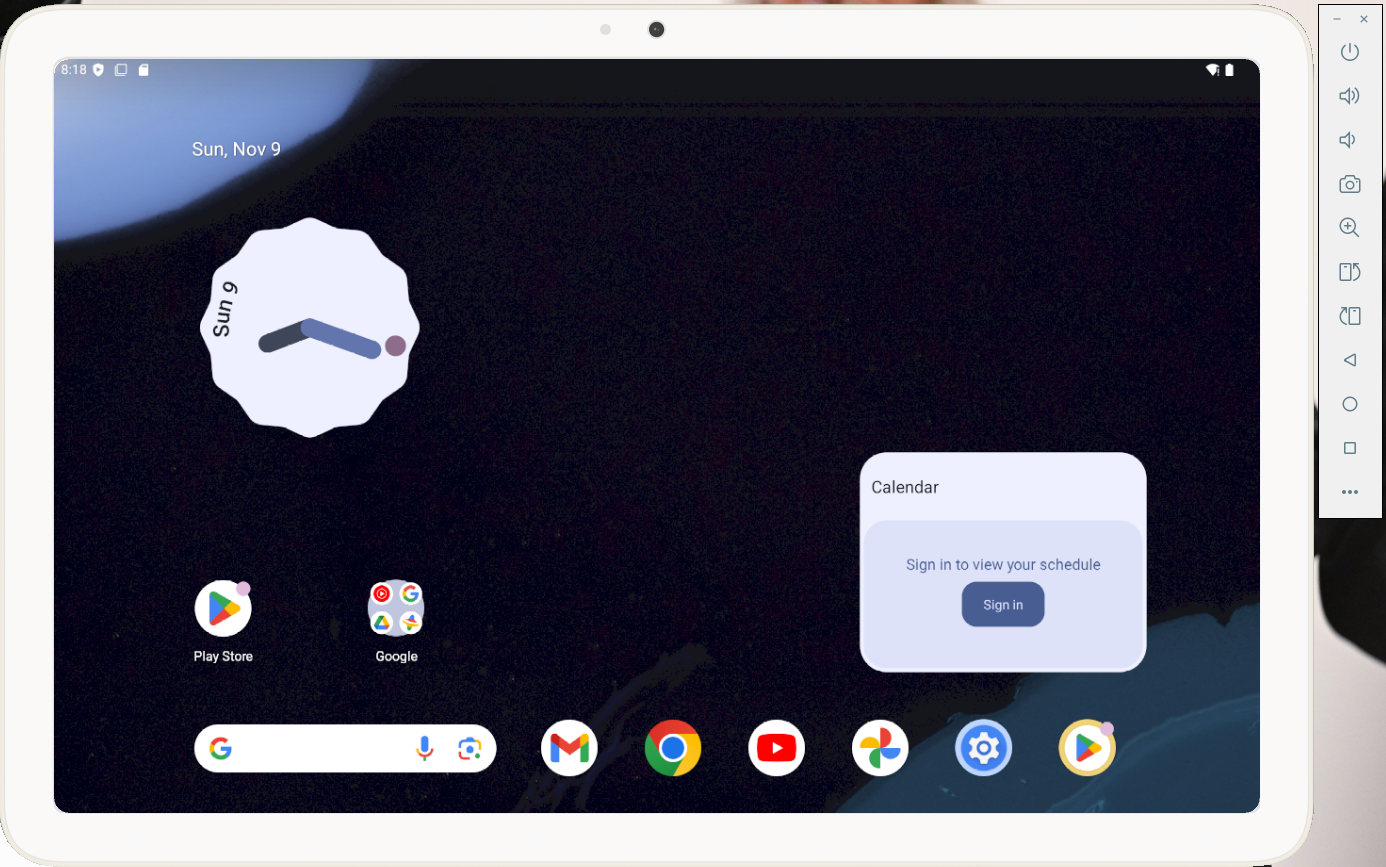
זהו סיימנו כאן
כדי לכבות פשוט סוגרים את החלון
כדי להגיע אליו שוב פשוט לפתוח את אנדרואיד סטודיו
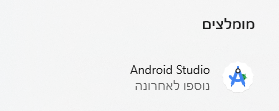
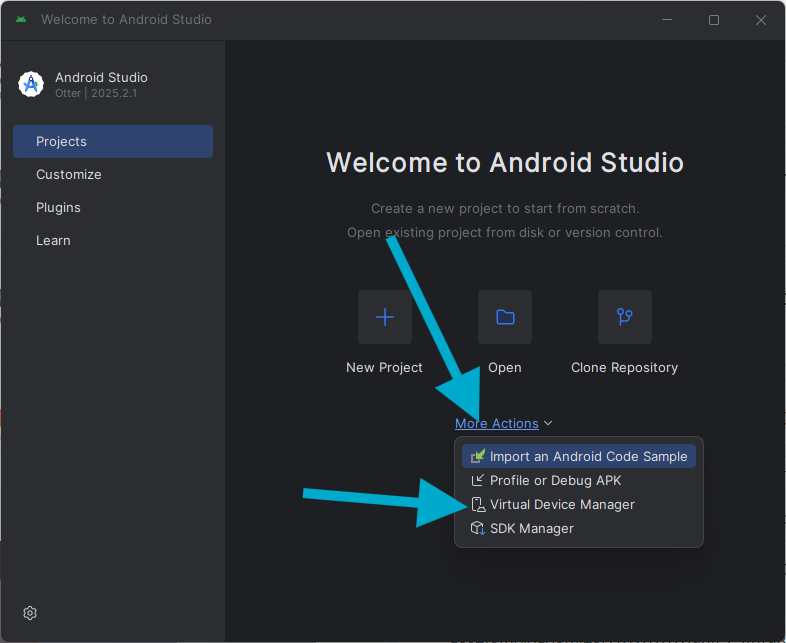
עדכון 04/01/2026
פיצ'ר חשוב שאפשר לעשות
למי שנמאס או לא מעוניין להיכנס כל פעם דרך אנדרואיד סטודיו וזה
אפשר לעשות קיצור דרך ישירות לאמולטור
כךאופציה א'
.bat
להעתיק את הטקסט כאן בשורת הקוד לקובץ טקסט ולשמור בשם (למשל אמולטור) עם סיומת .bat ואז בלחיצה פעמיים האמולטור נפתח@echo off start "" "C:\Users\שם משתמש\AppData\Local\Android\Sdk\emulator\emulator.exe" -avd Pixel_Tabletואם שם המכשיר שונה אז גם אתשם המכשיר (זה הלבן בקוד) בדוגמה שלי זה Pixel_Tablet תשנו למה שיש לכם
אופציה ב'
פאוור של
תיכנסו לפאוור של ותריצו& "C:\Users\שם משתמש\AppData\Local\Android\Sdk\emulator\emulator.exe" -avd Pixel_Tabletלשנות כנ"ל באופציה א לפי מה שיש לכם
אם רוצים אפשר לעשות לזה קיצור דרך ולשמור במקום נוח פשוט עושים קיצור במקום הרצוי ובשורת הכתובת מכניסים את זה
powershell.exe -Command "& 'C:\Users\שם משתמש\AppData\Local\Android\Sdk\emulator\emulator.exe' -avd Pixel_Tablet"כמובן לשנות כנ"ל
כמו שאמרתי אני עכשיו גיליתי את זה ומסתבר שהמדריך גם יכול להשתפר בהרבה
אז בבקשה כל שאלה בעיה תוספת הסבר ודברים שלא מובנים וכו' נא לכתוב בתגובות לתועלת כולםזהו סיימתי כאן אשמח לתגובות ושאלות תובנות ועוד.....
וגם במה יש לי להשתפר .....
לא הבנת אשמח להסביר חסר משהו תקן אותי
חסר משהו תקן אותי 
@אלישע-מואב-0 אני משתמש בה לפיתוח והאמולטור(גרסה יותר ישנה) איטי להחריד, וכמובן החיסרון הענק בלי הגדרות מקשים ומה הרווחנו, חוץ מפיתוח אני לא רואה בזה רווח, וגם התוכנה הכללית +אמולטור שוקלת המון
- הפעלת תכונות וירטואליזציה ב-BIOS/UEFI
